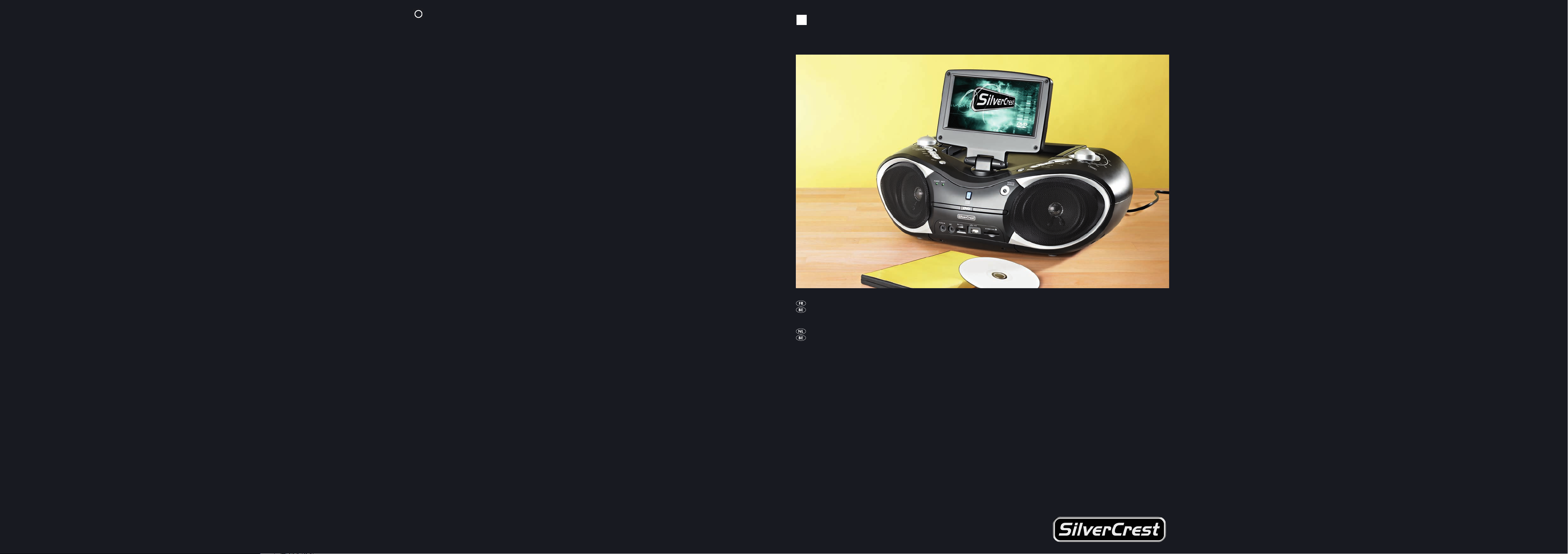
2
DVD PLAYER/RADIO
LECTEUR DVD/RADIO
Mode d'emploi
DVD-SPELER/RADIO
Gebruiksaanwijzing
KH 6502
KOMPERNASS GMBH · BURGSTRASSE 21 · D-44867 BOCHUM
www.kompernass.com
ID-Nr.: KH6502/16-10/07-V2
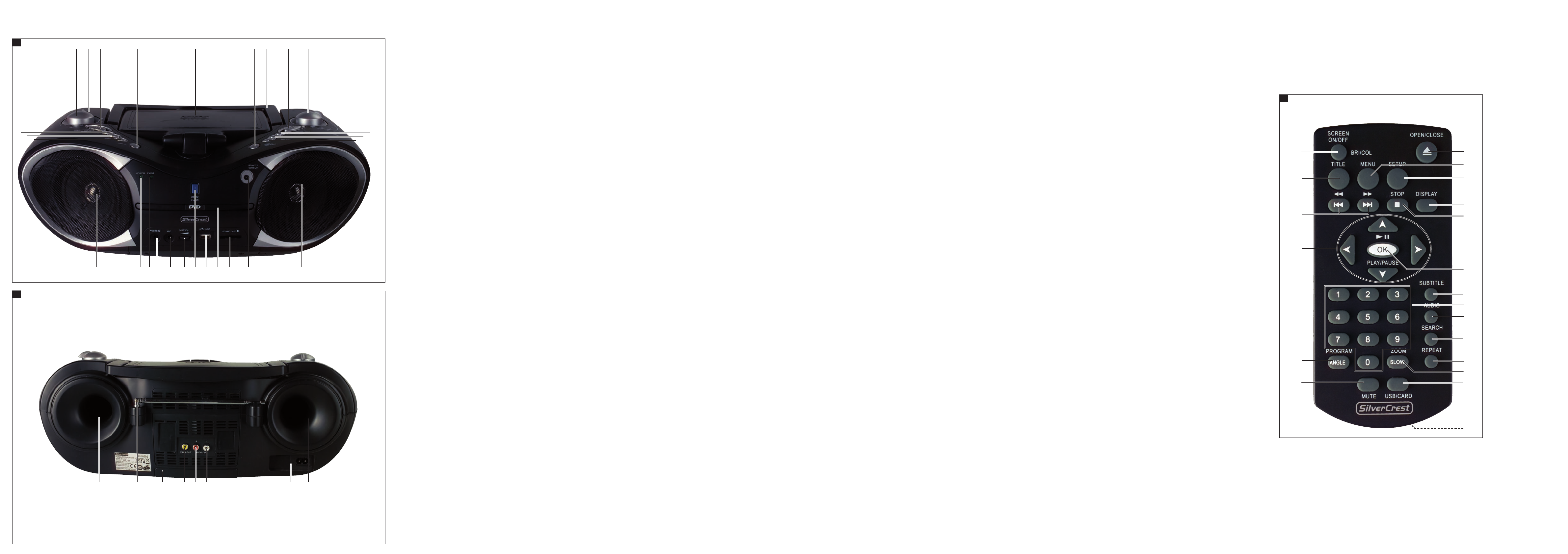
KH 6502
2^
A
2%
2$
q
w
e
r
t
y
u
i
o
d
s
a
C
2)
q
w
;
e
r
l
t
k
ff
B
2#
2@
2)
l
j
ghk;2!
y
u
i
o
a
j
s
d
h
f
g
2( 2* 2&
3)
3@
3#
2& 3!
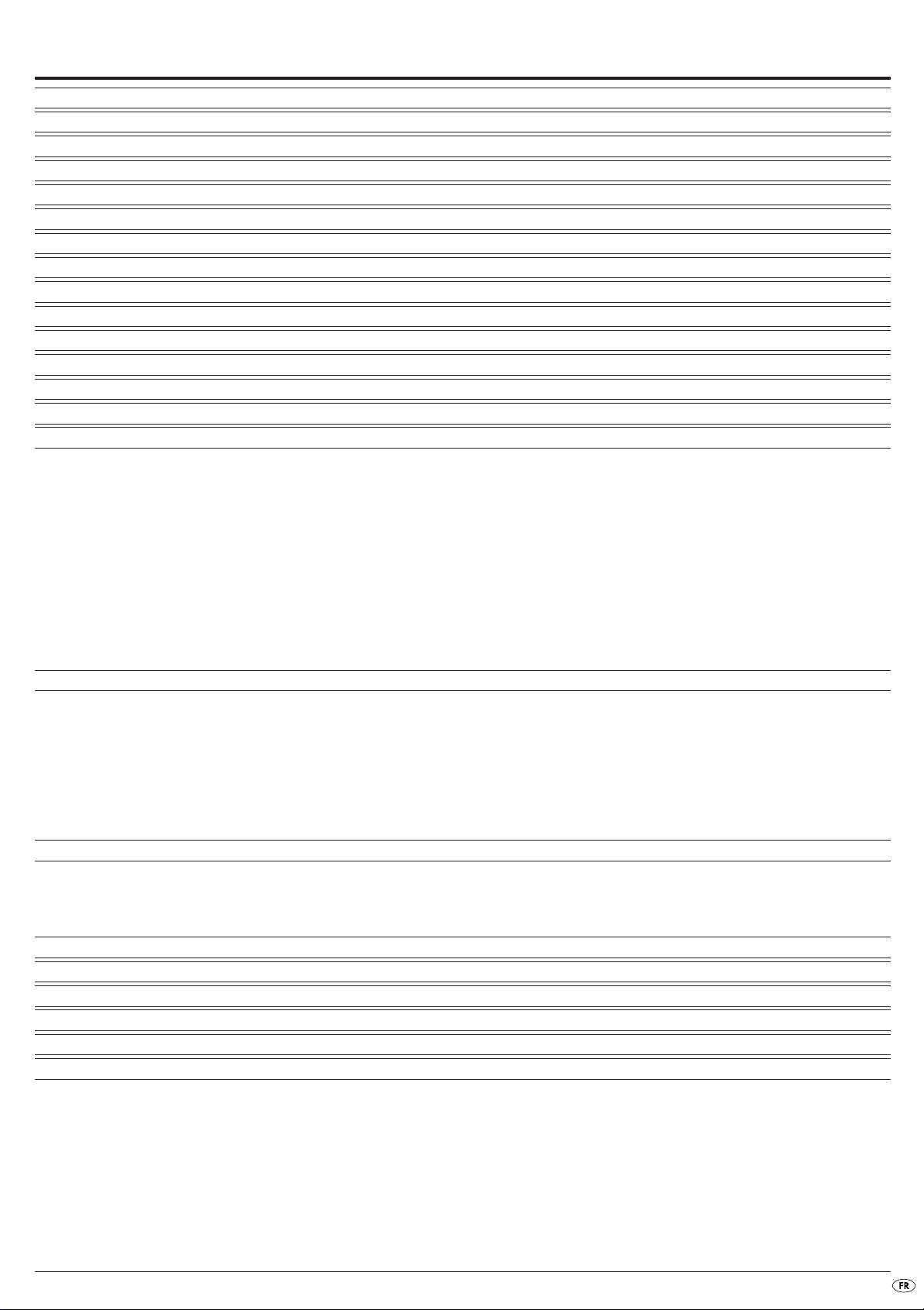
SOMMAIRE PAGE
1. Caractéristiques techniques 2
2. Utilisation et fonction 2
3. Accessoires fournis 2
4. Eléments de réglage 3
5. Installation du lecteur DVD 3
6. Consignes de sécurité 3
7. Insertion des piles dans la télécommande et le lecteur DVD 4
8. Raccordement à un téléviseur via la sortie vidéo (Composite Video) 5
9. Raccordement des composants audio au lecteur DVD 5
10. Utilisation 6
11. Fonctions radio 7
12. Fonctions du lecteur DVD 7
Menu de configuration en mode DVD 7
13. Mise en service du lecteur DVD 10
14. Lecture des DVD, VCD ou des S-VCD 11
Lancer, arrêter, interrompre la lecture 12
Fonction SKIP (Chapitre/Titre précédent/suivant) 12
Recherche avant / arrière 12
Fonction ralenti (uniquement pour les DVD, VCD, SVCD et DivX) 12
Agrandissement de l'image (zoom) 13
Position de la caméra (uniquement les DVD) 13
Fonction de répétition pour les DVD, VCD, SVCD et CD audio 13
Sélection directe des titres/pistes 13
Sélection directe des chapitres, des titres ou du temps par la fonction de recherche 13
Fonctions d'affichage 14
Afficher les informations sur le disque 14
Appeler le menu DVD 14
Playback Control (PBC) sur les VCD/SVCD 14
Afficher et masquer les sous-titres (uniquement les DVD/VCD/SVCD) 14
Changer de langue de lecture (uniquement les DVD/VCD/SVCD) 15
Fonction de programmation 15
15. Affichage de fichiers MP3/WMA/JPEG/ AVI/MPEG et DivX 15
Lecture de disques MP3/ WMA/MPEG et DivX 16
Fonction de répétition pour les disques MP3/WMA/MPEG/ JPEG/DivX 16
Lecture de disques JPEG 16
16. Nettoyage du lecteur DVD 17
17. Mise au rebut 17
18. Eliminer les pannes et solutionner les problèmes 17
19. Glossaire/Index 18
20. Garantie & Service après-vente 19
21. Importateur 19
Lire attentivement la notice avant la première utilisation et la conserver pour toute utilisation ultérieure. Lors du transfert de l'appareil à une tierce personne,
remettez-lui également le mode d'emploi.
- 1 -
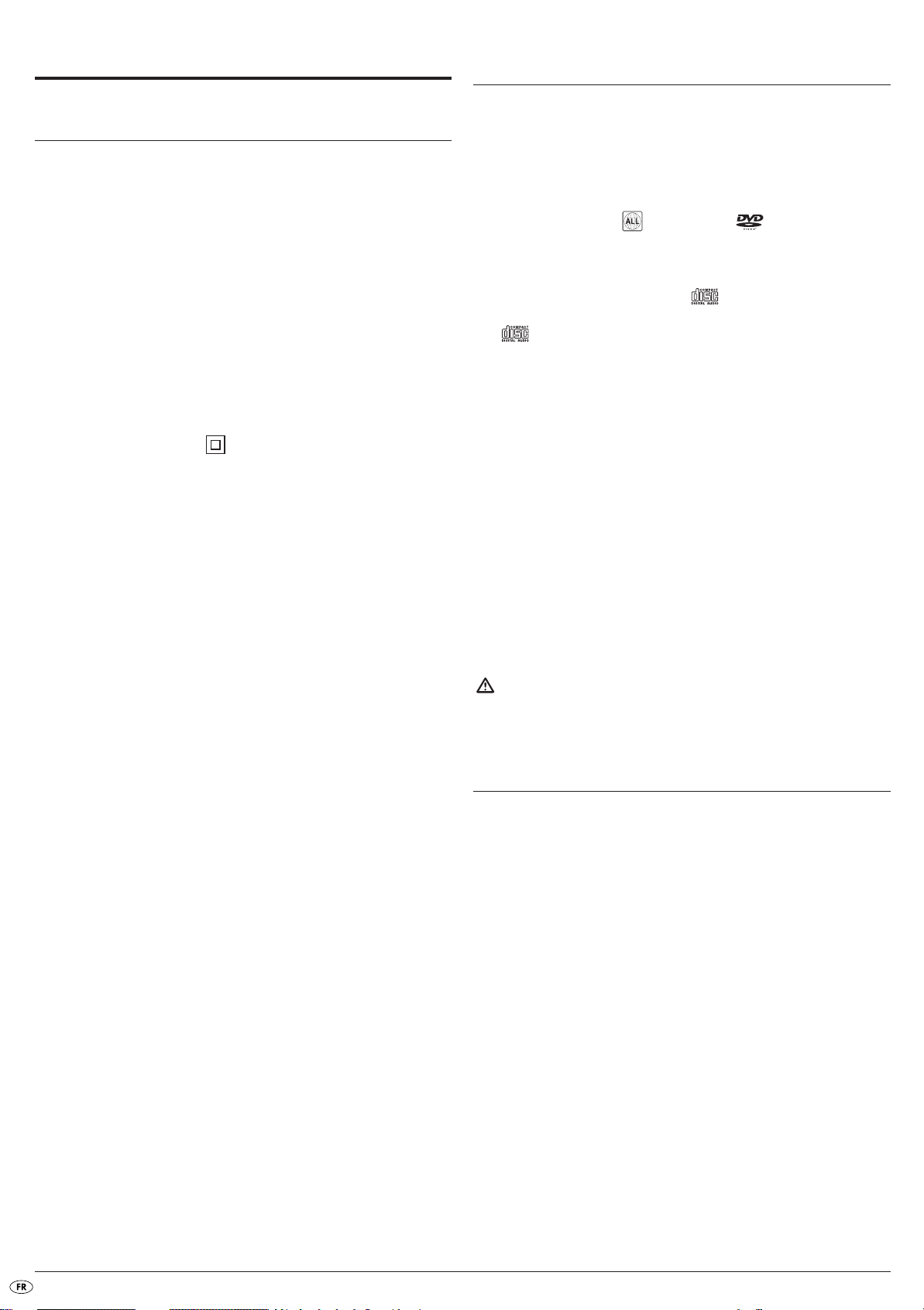
LECTEUR DVD/RADIO KH6502
1. Caractéristiques techniques
Cet appareil a été contrôlé et a été reconnu conforme aux exigences fondamentales et aux directives correspondantes de la directive sur la compatibilité
électromagnétique (CEM) 2004/108/CE et de la directive "basse tension"
2006/95/CE .
Alimentation électrique : AC 220 - 240 V ~50 Hz
Puissance absorbée : 25 watts
Puissance absorbée
veille : 0,7 W
Norme TV : PAL/NTSC
Puissance de sortie : 2 x 2,5 W
Température de service : +5 ~+35°C
Humidité : 5 ~90 % (pas de condensation)
Dimensions
(L x l x H) : 241 x 430 x 50 mm
Poids : environ 2,1 kg
Classe de protection : II /
Gamme de fréquences radio :
MW (AM) : 540 – 1600 kHz
UKW (FM) : 88 – 108 MHz
Opération sur piles
8 x 1,5 V, type C R14/LR14 (pile baby)
Télécommande
Piles : type AAA/R03 (piles micro)
Sortie vidéo
Douille cinch Composite Video
Sortie audio
2 douilles cinch stéréo-audio
2. Utilisation et fonction
Le lecteur DVD Silvercrest KH 6502 est exclusivement destiné à une utilisation
stationnaire dans des pièces fermées. L'appareil est exclusivement destiné à
un usage privé et non commercial.
L'appareil est destiné à être utilisé comme un appareil d'électronique de loisir
pour la lecture …
• ... de vidéos sur DVD de 12 cm (diamètre) et de 8 cm (diamètre) avec
le code régional 2 ou , portant le logo .
• ...des formats vidéo MPEG-4/MPEG-4 ASP et avec DivX 3.11, DivX 4.x,
DivX 5.x, DivX 6.x, DivX et DivX Pro multicanaux.
• ... de CD vidéo (VCD) et Super Video CD (S-VCD) de 12 cm (diamètre)
et 8 cm (diamètre), portant le logo .
• ... de CD audio de 12 cm (diamètre) et 8 cm (diamètre), portant le logo
.
• ... de manière générale des formats de fichier CD Audio (.cda), MP3
(.mp3), Windows Media Audio (.wma), DivX (.avi), Nero Digital (.mp4)
et JPEG (.jpg) sur les supports de stockage CD-R, CD-RW, clé USB et
Memory Card de type SD et MMC.
Lors de la lecture de DVD, VCD, S-VCD, CD audio et des formats de fichiers
MP3, Windows Media Audio et JPEG, le lecteur DVD SilverCrest KH 6502
peut être raccordé, pour l'affichage …
• à un téléviseur stéréo et mono aux formats TV PAL ou NTSC et aux formats
d'écran 4:3 / 16:9.
• à des écrans LCD/ au plasma ou à des vidéoprojecteurs lorsqu'ils sont
dotés de la connectique appropriée et que le fabricant du dispositif de
lecture prévoit/autorise le raccordement d'un lecteur DVD
Peuvent être utilisés pour la sortie audio ou de musique ou être raccordés au
lecteur DVD SilverCrest KH 6502 …
• le haut-parleur d'un téléviseur raccordé au lecteur DVD
• les composants audio externes tels qu'une chaîne hi-fi ou un récepteur
Attention !
La responsabilité/garantie est exclue pour tout dommage résultant d'une
utilisation non conforme à la destination initiale de l'appareil.
Entrée audio
Connecteur jack stéréo 3,5 mm
Entrée micro
Connecteur jack stéréo 3,5 mm
Emplacement USB
Clés USB compatibles : USB1.1 et 2.0 d'une capacité maximum de 1 Go
Emplacement pour carte mémoire
Cartes mémoire compatibles : SD (1 Go), MMC (1 Go)
3. Accessoires fournis
– Lecteur DVD
– Cordon d'alimentation
– Télécommande à infrarouge
– 2 piles pour la télécommande, type AAA/R03 (micro)
- câble RCA audio/vidéo (cinch)
– Mode d'emploi
- 2 -

4. Eléments de réglage
A. Avant du lecteur DVD
Bouton de réglage du volume
q
Sortie écouteur 3,5 mm
w
Commutateur FUNCTION : arrêt de l'appareil, sélection du mode DVD
e
ou radio
Bouton DISPLAY : affichage des informations de lecture
r
Écran LCD
t
Bouton STOP,
y
Bouton
USB/SD/MMC CARD : arrêt de la lecture/affichage du contenu de
la clé USB/de la carte mémoire
Poignée de portage
u
Bouton de sélection des bandes
i
Bouton de syntonisation de la fréquence
o
Bouton PLAY/PAUSE
a
Bouton SKIP UP : titre/chapitre suivant, avance rapide
s
Bouton SKIP DOWN : titre/chapitre précédent, retour rapide
d
Haut-parleur
f
Capteur IR de la télécommande
g
Emplacement pour carte mémoire pour cartes SD et MMC
h
Tiroir CD
j
Emplacement USB
k
OPEN/CLOSE : ouverture/fermeture du tiroir CD
l
MIC VOL : bouton de réglage du volume du micro
;
MIC : entrée micro 3,5 mm
2)
AUDIO IN : entrée stéréo-audio 3,5 mm
2!
FM ST. : voyant de réception stéréo FM
2@
(lumière verte lorsque la radio captée est stéréo)
POWER : voyant marche (lumière verte lorsque l'appareil est en marche)
2#
Bouton AUDIO : réglage de la langue/du canal audio
2$
Bouton REPEAT : réglage de la fonction répétition
2%
Bouton MENU : ouverture du menu disque
2^
B. Arrière du lecteur DVD
Arrière du haut-parleur
2&
Antenne télescopique
2*
Compartiment à piles
2(
VIDEO : sortie vidéo Composite
3)
AUDIO OUT R : sortie audio droite
3!
AUDIO OUT L : sortie audio gauche
3@
Connecteur du cordon d'alimentation
3#
C. Télécommande
OPEN/CLOSE : ouverture/fermeture du tiroir CD
q
MENU : ouverture du menu disque
w
SETUP : ouverture du menu OSD
e
DISPLAY : affichage des informations sur le disque
r
STOP : arrêt de la lecture
t
Bouton PLAY/PAUSE , bouton OK : lancer/interrompre la lecture, valider les
y
sélections
SUBTITLE : régler les sous-titres
u
Touches numériques
i
AUDIO : réglage de la langue/du canal audio
o
SEARCH : affichage de la fonction Recherche
a
REPEAT : réglage de la fonction répétition
s
ZOOM/SLOW : réglage du zoom, fonction ralenti
d
USB/CARD : lecture de la clé USB ou de la carte mémoire
f
Compartiment à piles (à l'arrière de l'appareil)
g
MUTE : activation/désactivation du son
h
ANGLE/PROGRAM : changement de perspective de la caméré/
j
affichage de la fonction de programmation
Boutons de commande
k
SKIP UP : titre/chapitre suivant, avance rapide
l
SKIP DOWN : titre/chapitre précédent, retour rapide
TITLE : afficher le menu de titres
;
SCREEN ON/OFF : activation/désactivation de l'écran LCD/
2)
réglage de la luminosité et de la couleur
5. Installation du lecteur DVD
1 Sortez soigneusement le lecteur DVD et les accessoires fournis de leur
emballage.
2. Retirez le film protecteur de l'écran LCD.
3. Posez le lecteur DVD sur une surface plane, horizontale et solide.
4. Branchez le cordon d'alimentation du lecteur DVD dans le connecteur
d'alimentation au dos du lecteur DVD.
Attention !
Si vous souhaitez raccorder le lecteur DVD à d'autres appareils, attendez
pour brancher le cordon d'alimentation dans une prise électrique. Attendez
que les autres appareils soient raccordés.
Pour changer de type de connexion vidéo ou audio, branchez auparavant la fiche secteur. Dans le cas contraire, le lecteur DVD et les appareils qui
peuvent y être raccordés risquent d'être endommagés de manière irréparable.
6. Consignes de sécurité
• Cet appareil ne convient pas pour les enfants ou d'autres personnes dont
les capacités physiques, sensorielles ou intellectuelles nécessitent
une assistance ou une surveillance pour garantir une utilisation en toute
sécurité de l'appareil. Les enfants doivent être surveillés afin d'éviter qu'ils
ne jouent avec l'appareil.
• Toujours débrancher l'appareil après chaque utilisation ou avant nettoyage pour éviter une remise en marche par inadvertance.
• Contrôlez l'appareil et tous les accessoires en vue de dommages apparents.
La sécurité de l'appareil ne peut être garantie que si ce dernier est en parfait état.
• La prise pour la tension secteur doit rester accessible : l'appareil doit
pouvoir être débranché rapidement en cas d'urgence.
Risque de choc électrique !
• Branchez l'appareil exclusivement à une prise de courant réseau installée et
mise à la terre en bonne et due forme. La tension secteur doit correspondre
aux indications figurant sur la plaque signalétique de l'appareil.
• Faites immédiatement remplacer la fiche secteur ou le cordon d'alimentation endommagé par un technicien spécialisé ou par le service aprèsvente afin d'éviter tout danger.
• Si des câbles de raccordement ou des appareils ne fonctionnent pas
correctement ou ont été endommagés, veuillez les remettre immédiatement au service après-vente pour réparation ou remplacement.
Ne jamais plonger l'appareil dans l'eau. Essuyez la poussière
avec un tissu éventuellement humidifié, mais sans excès.
• N'exposez pas l'appareil à la pluie et ne l'utilisez jamais dans un environnement humide ou mouillé.
• Veiller à ce que la cordon de raccordement ne soit jamais humide ni
mouillé en cours de fonctionnement.
• Il est interdit d'ouvrir le boîtier de l'appareil et de le réparer. Dans ce cas, la
sécurité n'est plus assurée et vous perdez le bénéfice de la garantie.
• Protégez l'appareil à l'encontre de gouttes d'eau et d'éclaboussures.
Par conséquent, ne posez pas sur l'appareil ou à côté des objets contenant des liquides (par ex. des vases).
- 3 -
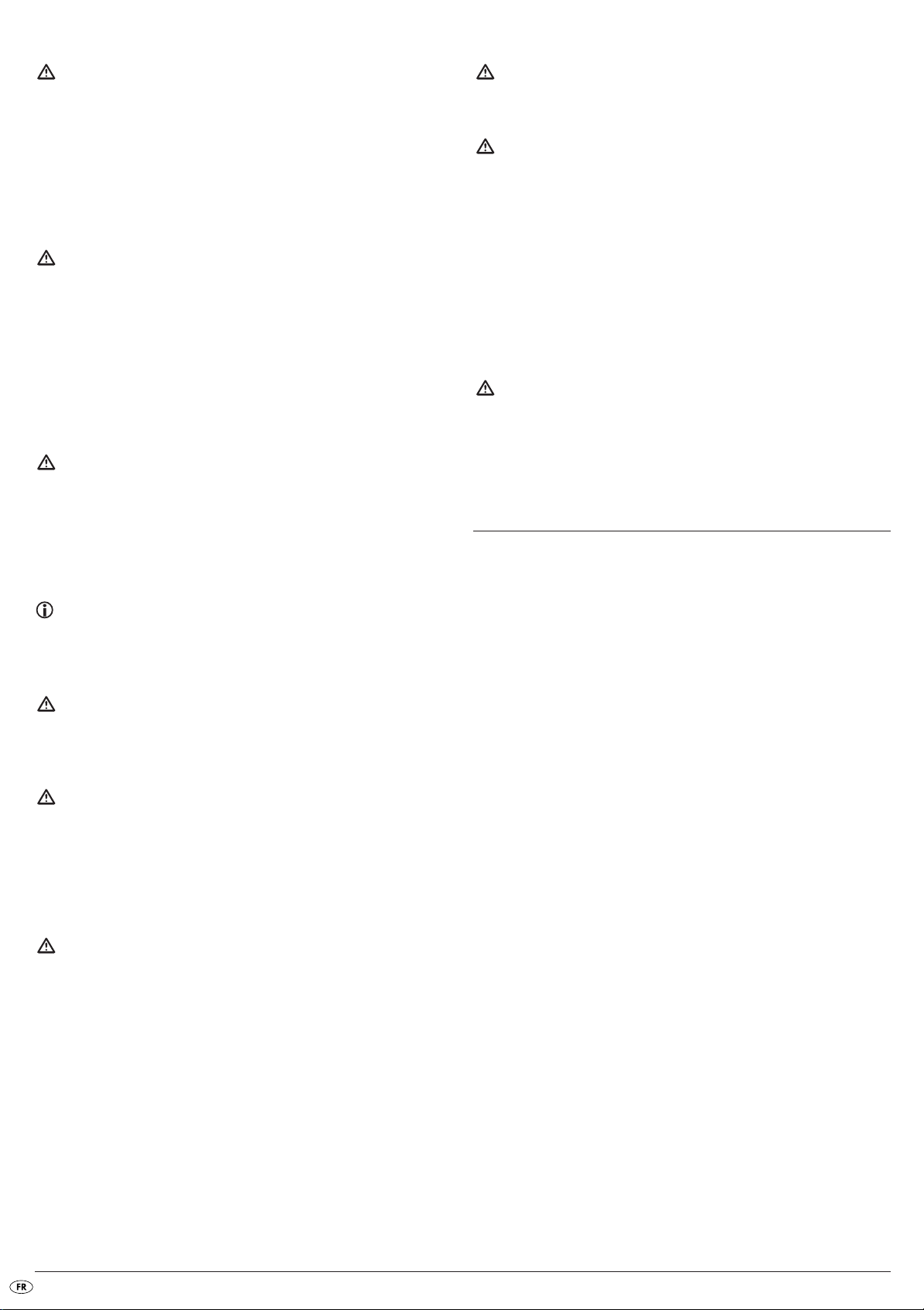
Risque d'incendie.
• N'utilisez pas l'appareil à proximité de surfaces chaudes.
• Ne pas installer l'appareil dans un endroit directement exposé aux rayons
du soleil : Il y a en effet un risque certain de surchauffe et de dommage
irréparable.
• Ne jamais laisser l'appareil sans surveillance en cours de fonctionnement.
• N'obstruez jamais la fente pour ventilation lorsque l'appareil est en marche.
• Ne laissez pas de flamme nue susceptible de provoquer un incendie,
comme une bougie) sur ou à côté de l'appareil.
Risque de blessures
• Tenez la conduite de raccordement et l'appareil hors de portée des enfants.
Les enfants sous-estiment fréquemment les risques émanant des appareils
électriques.
• Veillez à ce que l'appareil soit posé sur une surface stable.
• Si l'appareil est tombé ou est endommagé, vous ne devez pas le remettre
en fonctionnement. Faites-le inspecter et réparer, le cas échéant, par des
techniciens spécialisés et qualifiés.
• Tenez les piles hors de portée d'enfants en bas âge : risque de manipulation dangereuse, ingestion d'une pile par l'enfant, etc..
Danger ! Rayon laser !
L'appareil dispose d'un „laser de classe 1".
• N'ouvrez jamais l'appareil.
• N'essayez pas de réparer l'appareil.
• Un rayon laser invisible est projeté à l'intérieur de l'appareil.
Ne vous exposez pas au rayon laser !
Remarque :
Certains vernis pour meubles agressifs peuvent attaquer les pieds en
caoutchouc de l'appareil. Le cas échéant, posez l'appareil sur une surface
antidérapante.
Remarques concernant l'utilisation des piles
L'appareil et la télécommande fonctionnent à l'aide de piles. Veuillez noter
que la manipulation de piles est soumise aux précautions suivantes :
Risque d'explosion.
Ne pas jeter de piles dans un feu. Les piles ne se rechargent pas.
• N'ouvrez jamais les piles, ne les brasez ni ne les soudez jamais.
Risque d'explosion et de blessures.
• Contrôlez régulièrement les piles. Les fuites de piles peuvent provoquer
des dommages sur l'appareil.
• Si vous n'utilisez pas l'appareil pendant une durée prolongée, retirez les
piles.
• En cas de fuite des piles, portez des gants de protection.
• Nettoyez le compartiment à piles et les contacts des piles avec un chiffon
propre.
Attention !
Les dommages sur le lecteur DVD résultant de l'action de l'humidité, de
l'eau pénétrant dans l'appareil ou d'une surchauffe sont exclus de la
responsabilité/garantie !
7. Insertion des piles dans la télécommande
et le lecteur DVD
7.1 Insérer les piles dans la télécommande
1. Ouvrez le compartiment à piles au dos de la télécommande.
2. Introduisez uniquement les deux piles fournies avec les accessoires de
type AAA/R03 (piles micro) dans le compartiment à piles. Respectez la
polarité indiquée.
3. Refermez le couvercle du compartiment à piles.
Orage !
En cas d'orage, les appareils raccordés au réseau électrique peuvent
être endommagés. Pour cette raison, débranchez la fiche secteur de la
prise lors d'un orage.
Remarque concernant les surtensions
(EFT / transitoire électrique rapide) :
Réinitialisez toutes les fonctions internes de l'appareil suite à un dysfonctionnement généré par des parasites ou un pic transitoire sur le réseau
électrique du secteur afin de permettre de revenir à un état de marche
normal. L'alimentation électrique doit sans doute être coupée, puis rétablie.
Les piles (s'il y en a) doivent être retirées, puis remises en place.
Remarque sur la coupure d'alimentation
L'interrupteur FUNCTION de cet appareil ne coupe pas complètement
l'alimentation électrique. Par ailleurs, l'appareil consomme du courant
lorsqu'il est en mode veille. Pour couper complètement l'alimentation
électrique de l'appareil, retirez la fiche secteur de la prise d'alimentation.
Utiliser la télécommande
Pour assurer un fonctionnement sans problème de la télécommande utilisée …
• Pointez la télécommande en direction du lecteur DVD
• Assurez-vous qu'aucun obstacle ne gêne la réception entre la télécommande et le lecteur DVD
• Lorsque vous utilisez la télécommande, ne l'éloignez pas de plus de
5 mètres du lecteur DVD
Dans le cas contraire, il peut y avoir des perturbations dans l'utilisation des
fonctions du lecteur DVD avec la télécommande.
7.2 Insertion des piles dans le lecteur DVD
Le lecteur DVD fonctionne également sur piles. Dès que le lecteur DVD est
branché sur l'alimentation secteur, l'alimentation par piles est désactivée.
1. Ouvrez le compartiment à piles sous le lecteur DVD.
2. Introduisez 8 piles de type C R14/LR14 (piles baby) dans le compartiment
à piles. Respectez la polarité indiquée.
3. Refermez le couvercle du compartiment à piles.
7.3. Remplacement des piles
Si le lecteur DVD ne peut plus être commandé à l'aide de la télécommande
ou si celle-ci ne répond plus, remplacez les piles.
• Remplacez toujours toutes les piles pour pouvoir bénéficier sans limitation des performances du lecteur DVD et de la télécommande.
- 4 -
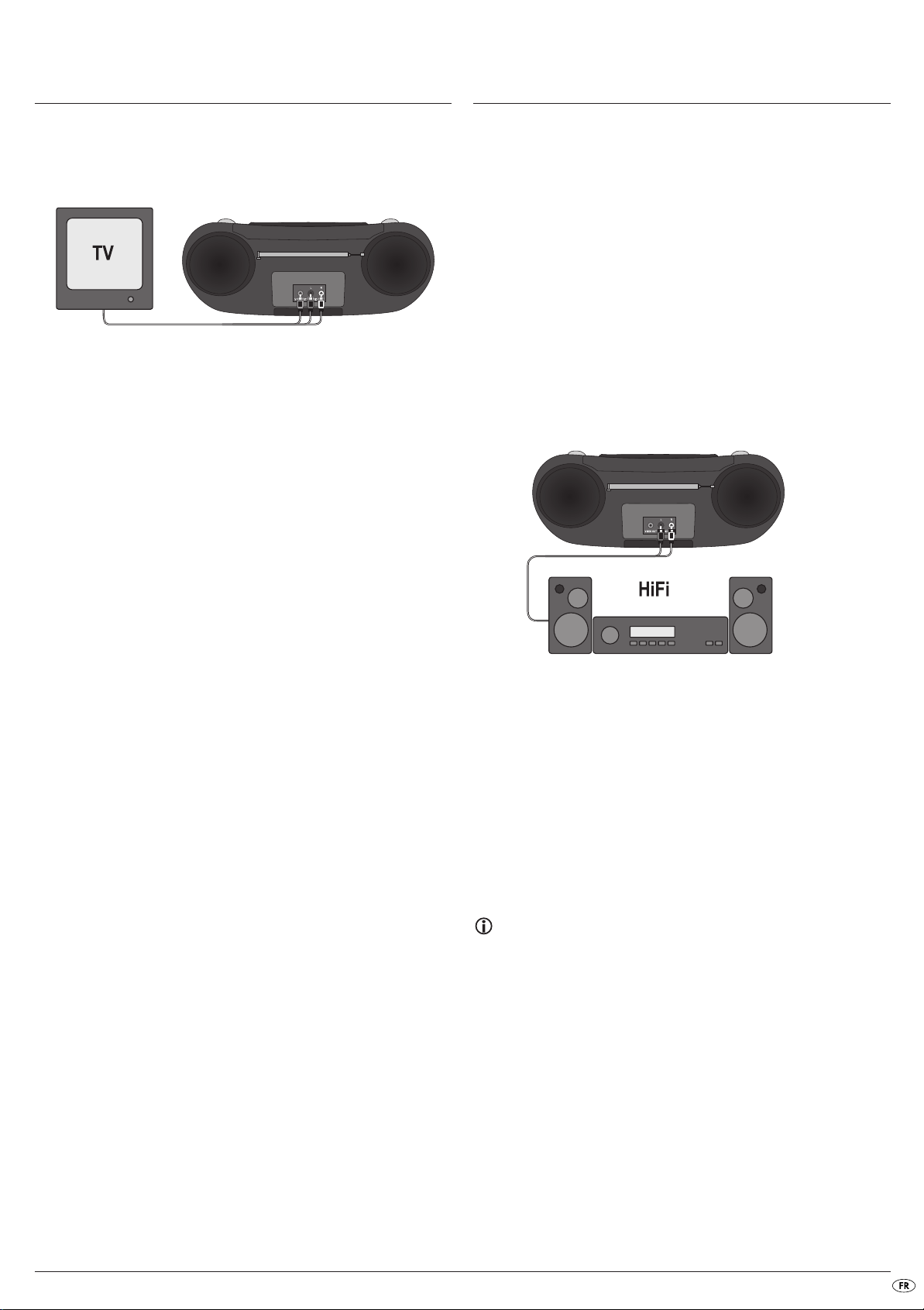
8. Raccordement à un téléviseur via la sortie
vidéo (Composite Video)
Le téléviseur doit disposer, pour cette variante de raccordement, de douilles
cinch audio/vidéo (Composite Video).
Pour raccorder le lecteur DVD au téléviseur via la sortie vidéo composite,
vous devez utiliser un câble RCA audio/vidéo (cinch).
• Connectez la douille
vidéo à la douille
• Connectez la fiche blanche du câble cinch audio/video à la douille cinch
marquée
• Connectez ensuite la fiche blanche à l'autre extrémité du câble cinch audio/
vidéo dans la douille audio du canal gauche côté téléviseur.
• Connectez la fiche rouge du câble cinch audio/vidéo dans la douille
cinch
• Connectez ensuite la fiche rouge à l'autre extrémité du câble cinch audio/
vidéo dans la douille audio du canal droit du téléviseur.
• Sélectionnez le canal AV de votre téléviseur afin de permettre la lecture.
Contrôlez à l'aide du mode d'emploi du téléviseur la procédure de réglage
du canal AV.
AUDIO OUT L à l'arrière du lecteur DVD.
AUDIO OUT R au dos du lecteur DVD.
VIDEO-OUT jaune à l'aide d'un câble cinch audio/
VIDÉO du téléviseur.
9. Raccordement des composants audio au
lecteur DVD
9.1 Raccordement d'une chaîne hi-fi ou d'un récepteur au
lecteur DVD
Outre l'écoute de DVD, de VCD/S-VCD et de Cd audio et MP3 sur le hautparleur du téléviseur auquel le lecteur DVD est raccordé, l'écoute est également possible sur des composants audio externes tels qu'une chaîne hi-fi ou
un récepteur.
Spécifications du raccordement d'une chaîne hi-fi
Pour profiter de sonorités plus riches lors de la lecture de DVD sur le lecteur
DVD, vous pouvez raccorder une chaîne hi-fi au lecteur DVD. En vous basant
sur le mode d'emploi de la chaîne hi-fi, contrôlez avant le raccordement.…
• si la chaîne hi-fi peut être raccordée à un lecteur DVD ; le cas échéant …
• si la chaîne hi-fi dispose de douilles cinch ; le cas échéant, vous pouvez
raccorder la chaîne hi-fi au lecteur DVD via le câble cinch.
Raccordement d'une chaîne hi-fi :
• Connectez la fiche blanche du câble cinch audio/video à la douille cinch
marquée
• Connectez ensuite la fiche blanche à l'autre extrémité du câble cinch
audio/vidéo dans la douille audio du canal gauche de la chaîne hi-fi.
• Connectez la fiche rouge du câble cinch audio/vidéo dans la douille
cinch
• Connectez ensuite la fiche rouge à l'autre extrémité du câble cinch audio/
vidéo dans la douille audio du canal droite de la chaîne hi-fi.
• Contrôlez à l'aide du mode d'emploi quels sont les réglages à effectuer
éventuellement sur la chaîne hi-fi pour restituer le son sur la chaîne hi-fi
lorsque vous écoutez un DVD, VCD/S-VCD, CD audio ou MP3 inséré
dans le lecteur DVD.
AUDIO OUT L à l'arrière du lecteur DVD.
AUDIO OUT R au dos du lecteur DVD.
Remarque :
Pour obtenir une sonorité optimale, disposez les haut-parleurs de votre
chaîne hi-fi à gauche et à droite du lecteur DVD.
- 5 -
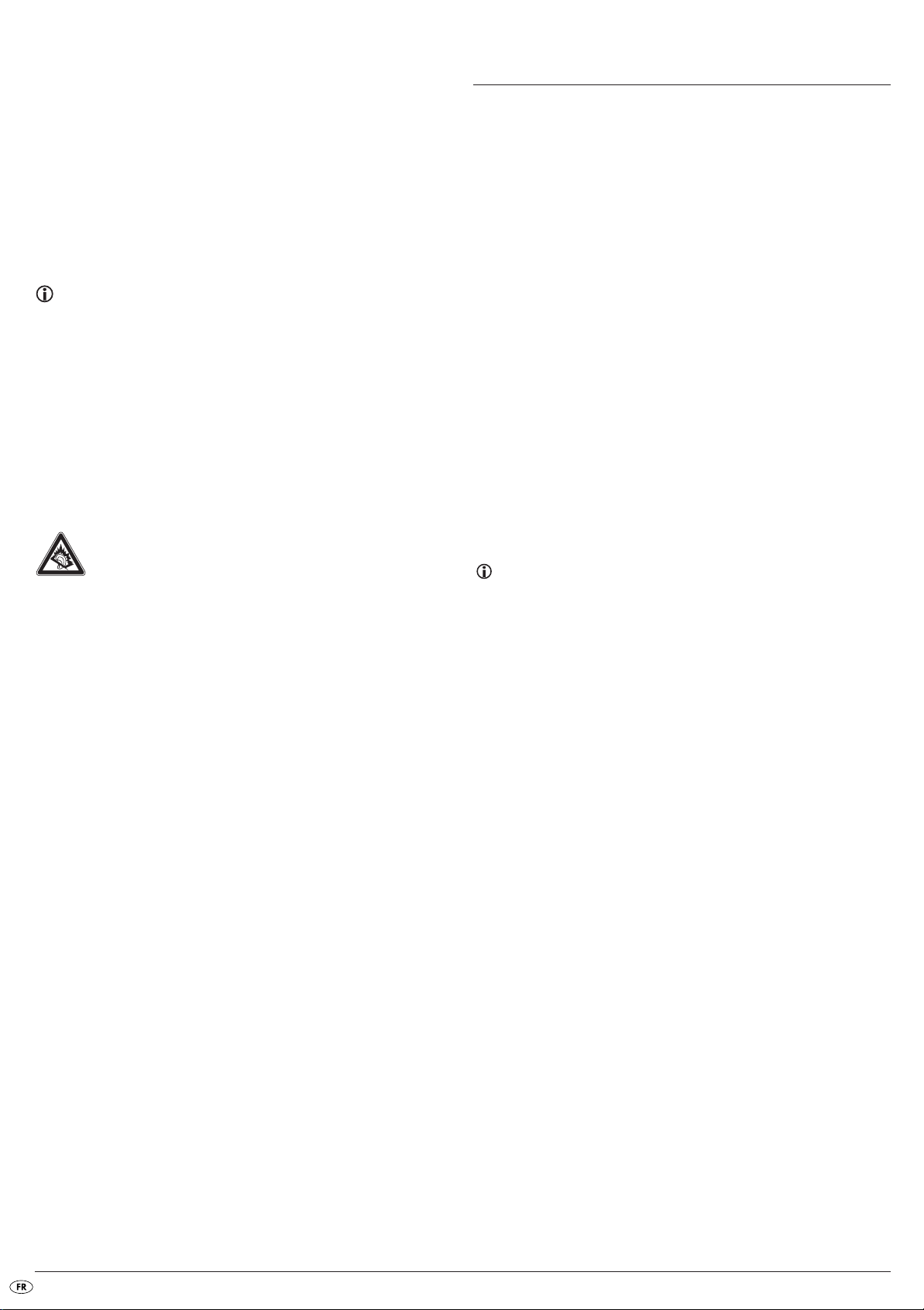
9.2 Lecture des signaux audio des appareils externes
Vous pouvez restituer sur les haut-parleurs du lecteur DVD les signaux audio
d'appareils externes comme un lecteur CD/MP3 portable.
Pour ce faire, raccordez les sorties audio droite et gauche de l'appareil externe
à la douille
jack 3,5 mm.
Dès que vous avez enfiché le connecteur jack dans la douille
DVD commute la restitution du signal audio de l'appareil externe.
• Enfichez le connecteur jack dans la douille
• Pour restituer le son du lecteur DVD, débranchez le connecteur jack de la
AUDIO IN située à l'avant du lecteur DVD à l'aide d'un connecteur
AUDIO IN.
douille
AUDIO IN.
AUDIO IN, le lecteur
Remarque :
Dès que vous avez enfiché le connecteur jack dans la douille AUDIO IN,
l'écran LCD s'éteint.
9.3 Utilisation des écouteurs
Vous pouvez brancher des écouteurs avec un adaptateur audio jack stéréo
de 3,5 mm au lecteur DVD. Le connecteur écouteur
du lecteur DVD.
Au branchement de l'écouteur, les haut-parleurs sont arrêtés et l'audition se
fait alors par l'écouteur.
• Avant de raccorder un écouteur, baissez le volume au minimum.
• Enfichez le connecteur jack de l'écouteur dans le raccord pour écouteurs.
Attention !
Ecouter de la musique avec un casque pendant longtemps et
à plein volume peut causer des problèmes d'audition!
PHONES est situé au-dessus
9.4 Raccordement du microphone
Vous pouvez brancher un microphone avec un adaptateur audio jack stéréo
de 3,5 mm au lecteur DVD. Le connecteur microphone est situé à l'avant du
lecteur DVD. Lorsque vous avez raccordé le microphone, vous pouvez régler
le volume du microphone à l'aide du bouton de réglage
lecteur DVD.
Le microphone vous permet par exemple d'utiliser la fonction karaoké des DVD.
• Enfichez le connecteur jack du microphone dans la douille
MIC VOL à l'avant du
MIC.
10. Utilisation
10.1 Allumer/éteindre l'appareil /Sélectionner la source
audio
Pour allumer l'appareil, sélectionnez une source audio à l'aide du commutateur
FUNCTION :
• DVD/USB/CARD
• OFF
• RADIO
1. Faites glisser le commutateur FUNCTION sur la position de la source audio
choisie.
2. Pour arrêter à nouveau l'appareil, faites glisser le commutateur FUNCTION
sur la position OFF.
10.2 Réglage du volume
Le niveau sonore se règle en agissant sur le bouton de réglage du volume.
1. Pour monter le niveau sonore, tournez le bouton de réglage du volume
dans le sens horaire.
2. Pour baisser le niveau sonore, tournez le bouton de réglage du volume
dans le sens anti-horaire.
10.3 Mise en sourdine
1. Appuyez sur le bouton MUTE pour mettre en sourdine. L'écran indique
MUTE.
2. Appuyez à nouveau sur le bouton MUTE pour rétablir le son.
Remarque :
L'appareil ne peut pas être mis en sourdine à l'aide du bouton MUTE
lorsque la radio est en marche.
10.4 Fonctions d'affichage
• Orientez l'écran en l'ouvrant.
L'articulation permet de faire pivoter l'écran sur 270°.
Activation et désactivation de l'écran
1. Maintenez le bouton SCREEN ON brièvement enfoncé pour désactiver
l'écran LCD.
2. Pour réactiver l'écran LCD, maintenez à nouveau le bouton SCREEN ON
brièvement enfoncé.
Réglages de l'affichage
1. Appuyez plusieurs fois sur le bouton SCREEN ON pour passer de l'écran
BRI (Brightness=luminosité) à COL (Color=couleur).
2. Les boutons de commande vous permettent de régler la luminosité
et la couleur.
3. Si vous ne touchez aucun bouton pendant plus de 5 secondes, les para-
mètres d'affichage disparaissent de l'écran.
- 6 -

11. Fonctions radio
SYSTEM SETUP
TV SYSTEM
LCD MODE
TV TYPE
PASSWORD
RATING
DEFAULT
EXIT SETUP
12. Fonctions du lecteur DVD
L'écran LCD reste éteint en mode radio.
1. Faites glisser le commutateur FUNCTION sur la position RADIO.
2. Redressez l'antenne télescopique et déployez-la. Orientez l'antenne
télescopique pour avoir une réception optimale.
Une antenne de réception intégrée permet de capter les émetteurs MW (AM).
En mode radio, orientez l'appareil pour avoir des conditions de réception
optimales.
3. Sélectionner la bande de réception (AM/FM/FM ST.) à l'aide du bouton
de réglage des bandes. En mode FM ST les programmes radio diffusés
en stéréo sont restitués dans le même mode. Si le programme radio est
capté en stéréo avec le maximum de la puissance de signal, le voyant
FM stéréo
FM ST. s'allume.
Remarque :
Si le signal stéréo est trop faible dans la zone de réception FM ST, vous
pouvez dans certaines circonstances améliorer la réception en sélectionnant le mode FM. En mode FM le son est restitué en mono.
4. Tournez le bouton de réglage de fréquence pour sélectionner l'émetteur
de votre choix.
• Faites glisser le commutateur FUNCTION sur la position DVD/USB/CARD.
L'écran LCD s'allume et l'image de fond apparaît.
Menu de configuration en mode DVD
Remarque :
Nous présentons dans ce document le menu de configuration anglais.
Vous pouvez configurer à tout instant le menu pour afficher votre langue
comme indiqué à la section "Language Setup > OSD Language".
En mode DVD, vous pouvez appeler le menu de configuration pour configurer
l'image et le son et activer d'autres fonctions. Lorsque vous effectuez des
modifications dans le menu de configuration, celles-ci sont enregistrées,
même quand l'appareil est éteint.
• Vous pouvez configurer les réglages de base à tout moment dans le menu
SYSTEM SETUP > DEFAULT.
• Le menu de configuration peut être affiché pendant la lecture.
Le menu de configuration comporte les sous-menus suivants :
• SYSTEM SETUP
• LANGUAGE SETUP
• VIDEO SETUP
• SPEAKER SETUP
Naviguer dans les menus
1.
Appuyez sur le bouton SETUP pour appeler le menu Configuration.
Le menu principal SYSTEM SETUP s'affiche.
• Utilisez les boutons de commande et le bouton OK pour confi-
gurer tous les paramètres dans les menus.
2. Utilisez les boutons de commande pour sélectionner un menu en
déplaçant la marque jaune sous l'icône menu correspondante.
3. Utilisez les boutons de commande pour sélectionner un élément
du menu en déplaçant la barre jaune sur un élément.
4. Utilisez le bouton de commande pour activer le sous-menu d'un
élément et le bouton de commande
précédent.
pour revenir au niveau de menu
5. Appuyez sur le bouton OK pour valider une sélection.
Toutes les possibilités de navigation proposées dans le menu courant sont
représentées sur le bord inférieur du menu.
Sortir du menu de configuration (EXIT SETUP)
• Vous pouvez à nouveau à tout moment quitter le menu de configuration en
appuyant à nouveau sur le bouton
- 7 -
SETUP.
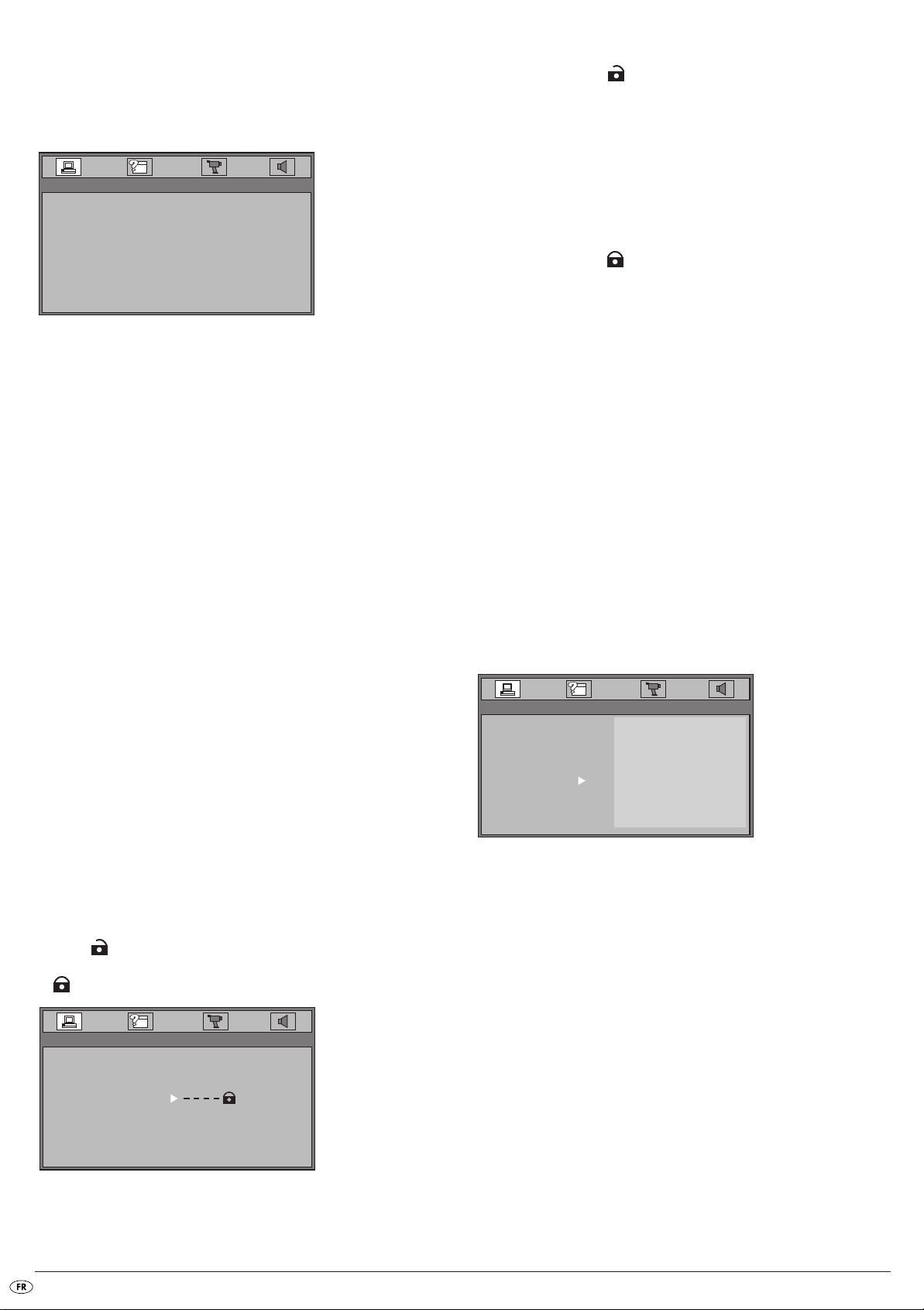
Menu SYSTEM SETUP
SYSTEM SETUP
TV SYSTEM
LCD MODE
TV TYPE
PASSWORD
RATING
DEFAULT
EXIT SETUP
SYSTEM SETUP
TV SYSTEM
LCD MODE
TV TYPE
PASSWORD
RATING
DEFAULT
EXIT SETUP
1 KID SAFE
2 G
3 PG
4 PG13
5 PG-R
6 R
7 NC-17
8 ADULT
SYSTEM SETUP
TV SYSTEM
LCD MODE
TV TYPE
PASSWORD
RATING
DEFAULT
EXIT SETUP
Lorsque vous appelez le menu de configuration du mode disque à l'aide du
bouton
SETUP, le menu SYSTEM SETUP apparaît. Vous pouvez alors configurer
la sortie vidéo et les formats vidéo.
TV SYSTEM
Paramétrez ici la norme TV pour la sortie vidéo.
PAL
NTSC
AUTO
LCD MODE
Vous pouvez paramétrer dans ce menu la hauteur et la largeur d'affichage
de l'écran LCD.
4:3: Affichage au format 4:3
16:9 : Affichage au format 16:9
Norme TV PAL.
Norme TV NTSC.
Configuration automatique
Le symbole verrou ouvert apparaît à la suite de la zone de saisie à quatre
chiffres. Vous pouvez ensuite paramétrer la classe d'autorisation à partir de
l'élément du menu RATING.
Si vous mettez en marche l'appareil pour la première fois, le verrouillage par
mot de passe est déjà désactivé.
Pour activer le verrouillage par mot de passe :
1. Passez à la zone de saisie à l'aide du bouton de commande.
2. A l'aide des boutons numériques, entrez le mot de passe configuré en
usine 8200 et validez à l'aide du bouton
Le symbole verrou fermé apparaît à la suite de la zone de saisie à quatre
chiffres. Vous ne pouvez plus paramétrer la classe d'autorisation à partir de
l'élément du menu RATING.
OK.
Changement du mot de passe :
Pour pouvoir changer le mot de passe, le verrouillage par mot de passe doit
être désactivé.
1. Passez à la zone de saisie à l'aide du bouton de commande.
2. A l'aide des boutons numériques, entrez un nouveau mot de passe de
quatre chiffres et validez à l'aide du bouton
Le symbole verrou fermé apparaît à la suite de la zone de saisie à quatre
chiffres. Le nouveau mot de passe permet de désactiver à nouveau le
verrouillage par mot de passe.
Si vous oubliez le nouveau mot de passe, vous pouvez toujours activer ou
désactiver le verrouillage par mot de passe avec le mot de passe configuré
en usine.
OK.
TV TYPE
Ici, vous pouvez adapter la hauteur et la largeur de la représentation de l'image
au lecteur utilisé.
4:3/PS
: Sélectionnez ce réglage pour visualiser des émissions dans le
format habituel 4:3 sur un téléviseur 4:3. Les émissions dans le
format 16:9 sont représentées sans barres perturbantes en plein
écran, mais les bords de l'écran sont tronqués.
4:3/LB
: diffusion d'un film en format 16:9 sur un téléviseur traditionnel
au format 4:3. L'image est représentée avec des barres noires
sur les bords inférieur et supérieur de l'écran.
16:9
: Ce paramètre est recommandé si vous utilisez l'écran LCD ou
pour afficher l'image sur un écran grand format 16:9.
PASSWORD
Sélectionnez cet élément du menu pour activer et désactiver le verrouillage
par mot de passe. Pour permettre le paramétrage de la sécurité enfant dans
l'élément du menu RATING suivant, le verrouillage par mot de passe doit être
désactivé.
• Lorsque le verrouillage par mot de passe est désactivé, le symbole verrou
ouvert apparaît à la suite de la zone de saisie à quatre chiffres.
• Lorsque le verrouillage par mot de passe est activé, le symbole verrou fermé
apparaît à la suite de la zone de saisie à quatre chiffres.
Pour désactiver le verrouillage par mot de passe :
1. Passez à la zone de saisie à l'aide du bouton de commande .
2. A l'aide des boutons numériques, entrez le mot de passe configuré
en usine 8200 et validez à l'aide du bouton
OK.
RATING
Un certain nombre de DVD et de CD (essentiellement des DVD disponibles
sur le marché nord-américain) utilisent des codes avec des signaux de chiffrement. Les DVD peuvent ainsi être subdivisés en huit catégories d'autorisation
différentes.
Remarque :
Pour pouvoir changer la classe d'autorisation, le verrouillage par mot
de passe doit être désactivé.
1. Passez à la colonne droite à l'aide du bouton de commande.
2. Sélectionnez l'une des classes d'autorisation ci-après pour protéger par
mot de passe la lecture des médias de cette classe et validez à l'aide du
bouton
OK :
8 ADULT : réservé aux adultes ;
7 NC -17 : interdit aux adolescents de moins de 18 ans ;
6 R : pour les adolescents de moins de 16 ans, la surveil-
lance parentale est fortement recommandée ;
5 PG-R : pour les adolescents de moins de 16 ans, la surveil-
lance parentale est recommandée ;
4 PG 13 : surveillance parentale fortement recommandée ;
certaines scènes ne sont pas adaptées pour les
jeunes de moins de 12 ans ;
3 PG : surveillance parentale recommandée ;
2 G. : pour toutes les tranches d'âge ;
1 KID SAFE : approprié même pour les enfants en bas âge.
- 8 -
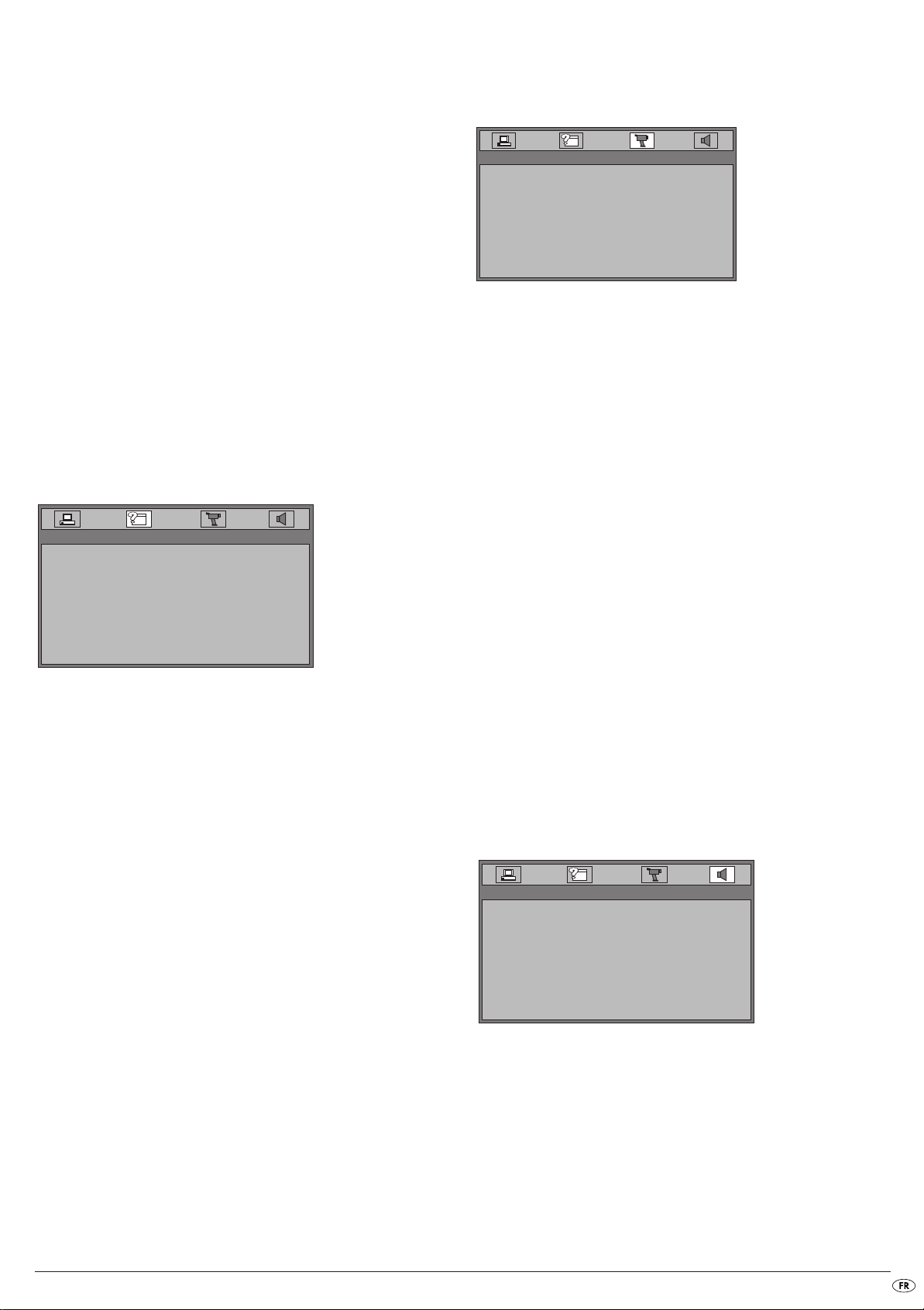
Exemple
LANGUAGE SETUP
OSD LANGUAGE
AUDIO LANG
SUBTITLE LANG
MENU LANG
EXIT SETUP
SPEAKER SETUP
DOWNMIX
EXIT SETUP
VIDEO SETUP
BRIGHTNESS
CONTRAST
HUE
SATURATION
EXIT SETUP
Si un DVD a par ex. été codé avec la catégorie d'autorisation 7 ou 8
et que vous avez défini l'une des catégories d'autorisation de 1 à 6,
un message s'affiche demandant la saisie du mot de passe.
Il est également possible que seuls certains éléments des DVD, c'est-à-dire
certaines scènes de films, soient codées avec une catégorie d'autorisation
ou différentes catégories d'autorisation.
3. Pour terminer, activez le verrouillage par mot de passe dans l'élément du
menu PASSWORD.
La classe d'autorisation est définie ; elle ne peut être modifiée que si le
verrouillage par mot de passe a été préalablement désactivé.
Menu VIDEO SETUP
Configurez dans ce menu les paramètres Brightness (luminosité), Contrast
(contraste), Hue (teinte) et Saturation (saturation) pour la lecture du disque.
DEFAULT
Sélectionnez l'élément du menu DEFAULT et validez à l'aide du bouton OK
pour réinitialiser la configuration usine du mode DVD.
EXIT SETUP
Sélectionnez cet élément du menu pour quitter le menu de configuration.
Menu LANGUAGE SETUP
Vous pouvez paramétrer dans ce menu la langue des menus et des sous-titres.
OSD LANGUAGE
Choisissez ici la langue dans laquelle le menu OSD apparaît sur l'écran.
BRIGHTNESS
Configurez ici la luminosité à l'aide des boutons de commande .
• Appuyez ensuite sur le bouton
OK pour continuer.
CONTRAST
Configurez ici le contraste à l'aide des boutons de commande .
• Appuyez ensuite sur le bouton
OK pour continuer.
HUE
Configurez ici la teinte à l'aide des boutons de commande .
Plus le curseur de réglage est remonté plus l'image présente un aspect chaud.
A l'inverse, l'image a un aspect plus froid lorsque le curseur est en bas.
• Appuyez ensuite sur le bouton
OK pour continuer.
SATURATION
Configurez ici la saturation à l'aide des boutons de commande .
• Appuyez ensuite sur le bouton
OK pour continuer.
EXIT SETUP
Sélectionnez cet élément du menu pour quitter le menu de configuration.
AUDIO LANG
Sélectionnez ici la langue audio, qui doit être utilisée par défaut lors de la lecture
de films.
SUBTITLE LANG
Sélectionnez ici la langue des sous-titres, qui doit être utilisée par défaut lors de
la lecture de films.
MENU LANG
Sélectionnez ici la langue du menu du disque, qui doit être utilisée par défaut lors
de la lecture de films.
EXIT SETUP
Sélectionnez cet élément du menu pour quitter le menu de configuration.
Menu SPEAKER SETUP
Configurez à partir de ce menu la sortie stéréo pour les haut-parleurs de
l'installation.
DOWNMIX
LT/RT
: sélectionnez ce réglage, lorsque le film a été tourné en Pro Logic
Dolby Digital et que vous souhaitez entendre le son en qualité
cinéma.
STEREO
: sélectionnez cette option, pour émettre le canal audio gauche et droit
du DVD. Lors de la lecture de CD, c'est un signal stéréo traditionnel
qui est émis.
EXIT SETUP
Sélectionnez cet élément du menu pour quitter le menu de configuration.
- 9 -
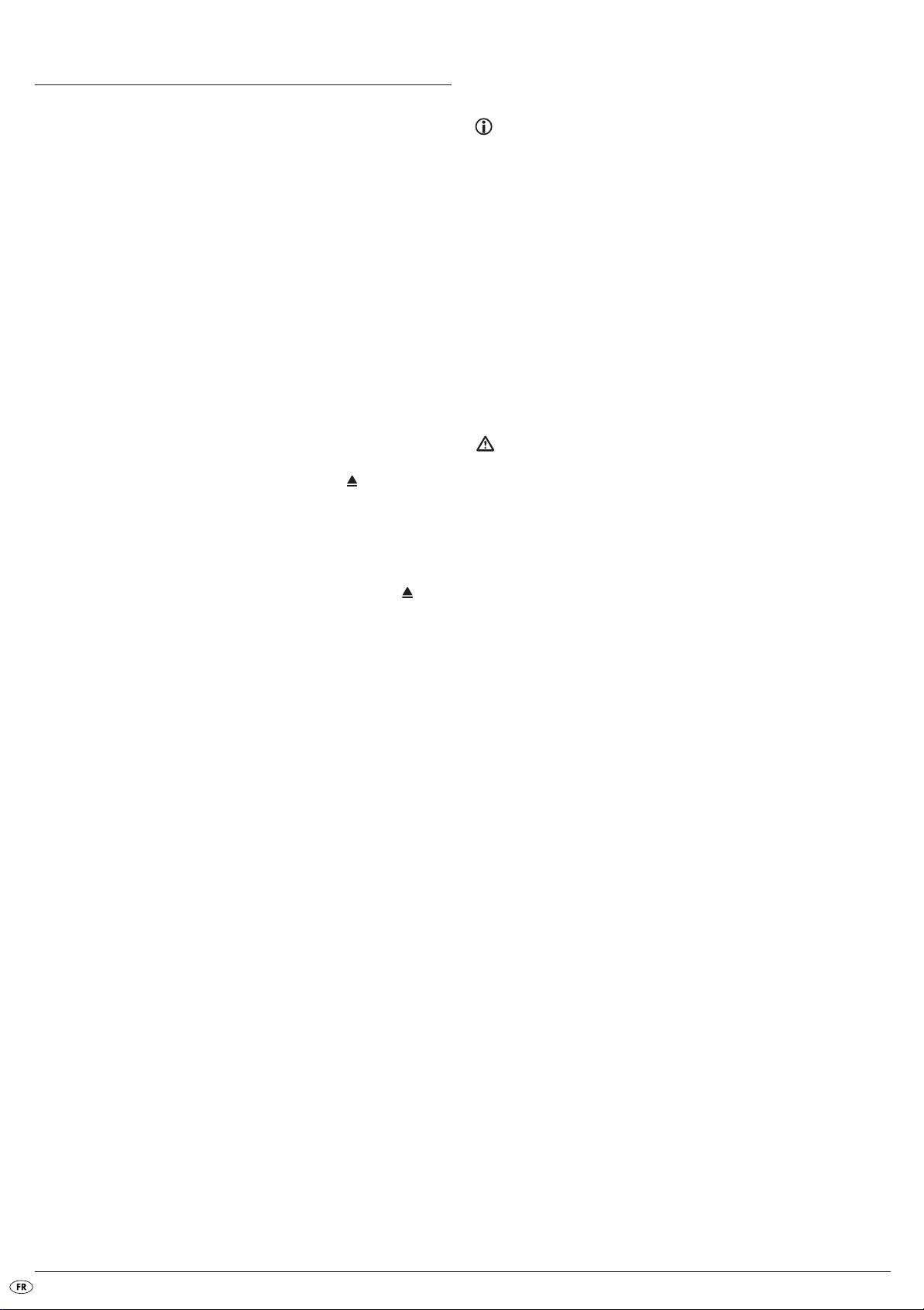
13. Mise en service du lecteur DVD
Vous avez suivi les étapes suivantes :
• le lecteur DVD est installé à un endroit approprié
• le lecteur DVD est raccordé, si tel est votre souhait, à un téléviseur, au
moyen de l'une des possibilités de raccordement indiquées
• le lecteur DVD est raccordé, si tel est votre souhait, à une chaîne hi-fi ou
un récepteur
• la télécommande, avec les piles insérées, est en état de marche
• et après vous être familiarisé avec la navigation dans le menu OSD à
l'aide de la télécommande
… le lecteur DVD est prêt à être utilisé.
13.1 Insertion du DVD
Pour exécuter un disque avec le lecteur DVD :
• Assurez-vous que le lecteur DVD est en état de marche.
• Allumez le lecteur DVD.
Une fois le lecteur DVD et les autres appareils éventuels raccordés (par exemple
un composant audio) en état de marche et allumés, l'écran affiche le logo
Silvercrest.
Si aucun disque n'a été inséré dans le tiroir de disque du lecteur DVD :
No Disc s'affiche à présent sur l'écran.
• Ouvrez le tiroir de disque en appuyant sur le bouton
télécommande ou à l'avant du lecteur DVD. Open s'affiche à présent sur
l'écran.
• Introduisez le disque avec la face comportant l'inscription/l'étiquette en
haut dans le tiroir de disque. Pour les disques à double face : le côté
que vous souhaitez lire doit être tourné vers le bas.
• Après avoir inséré le disque, appuyez à nouveau sur le bouton
OPEN/CLOSE de la télécommande ou à l'avant du lecteur DVD pour refermer
le tiroir de disque.
• Le contenu du disque est chargé ; l'opération peut durer quelques secondes.
Loading s'affiche pendant ce temps sur l'écran.
OPEN/CLOSE de la
13.2 Insertion de cartes mémoire/clés USB contenant des
fichiers MP3/WMA/ DivX/JPEG
Remarque :
Le lecteur DVD démarre toujours en mode DVD. Appuyez plusieurs fois
sur le bouton
USB/CARD de la télécommande ou le bouton USB/SD/MMC
CARD de l'appareil pour lire les cartes mémoire jusqu'à ce que le texte
READ CARD s'affiche sur l'écran. Le lecteur DVD accepte les formats
de fichier JPEG, MP3, WMA et MPEG4 (DivX).
Pour insérer des cartes mémoire types SD et MMC dans le lecteur DVD :
• Assurez-vous que le lecteur DVD est en état de marche.
• Allumez le lecteur DVD.
Une fois le lecteur DVD allumé et prêt à fonctionner, le logo Silvercrest apparaît sur l'écran.
Si vous n'avez pas inséré de disque dans le tiroir de disque du lecteur DVD :
No Disc s'affiche sur l'écran.
• Introduisez la carte mémoire dans la fente pour carte mémoire. Suivez
les étapes ci-après - indépendamment du type de carte mémoire que
vous souhaitez lire.
Avertissement !
Attention à insérer les cartes mémoire dans la fente pour carte mémoire
conformément aux indications. Ne pliez pas les cartes mémoire en les
insérant dans la fente pour carte mémoire. Poussez les cartes mémoire
seulement avec une douce pression et respectivement jusqu'à la butée
dans la baie pour carte mémoire.
Si les cartes mémoire ne peuvent pas être insérées sans effort :
• Assurez-vous que la carte mémoire est lisible par le lecteur DVD.
N'essayez pas d'insérer d'autres types de cartes mémoire dans la baie
pour carte mémoire !
• Assurez-vous que vous avez introduit la carte mémoire dans le bon sens.
• N'essayez jamais de forcer la carte mémoire en essayant de l'insérer
dans la baie pour cartes mémoire
Vous risqueriez autrement d'endommager le lecteur DVD, la carte mémoire
et les données qui y sont stockées.
Types de cartes mémoire et capacités pris en charge
Les types de cartes mémoire SD (1 Go) et MMC (1 Go) sont acceptés.
Structures de dossiers et formats de fichiers pris en charge
– 2 niveaux de dossiers sont pris en charge
– Le nombre total de dossiers ne doit pas dépasser 10
(5 dossiers maximum au niveau 2 de l'arborescence)
– Il peut y avoir un maximum de 100 fichiers sur le support de stockage
– Les dossiers avec des formats de fichiers différents ne sont pas pris en charge
– Dans le cas de fichiers JPEG de plus de 1 Mo, l'image restituée peut
être déformée
- 10 -
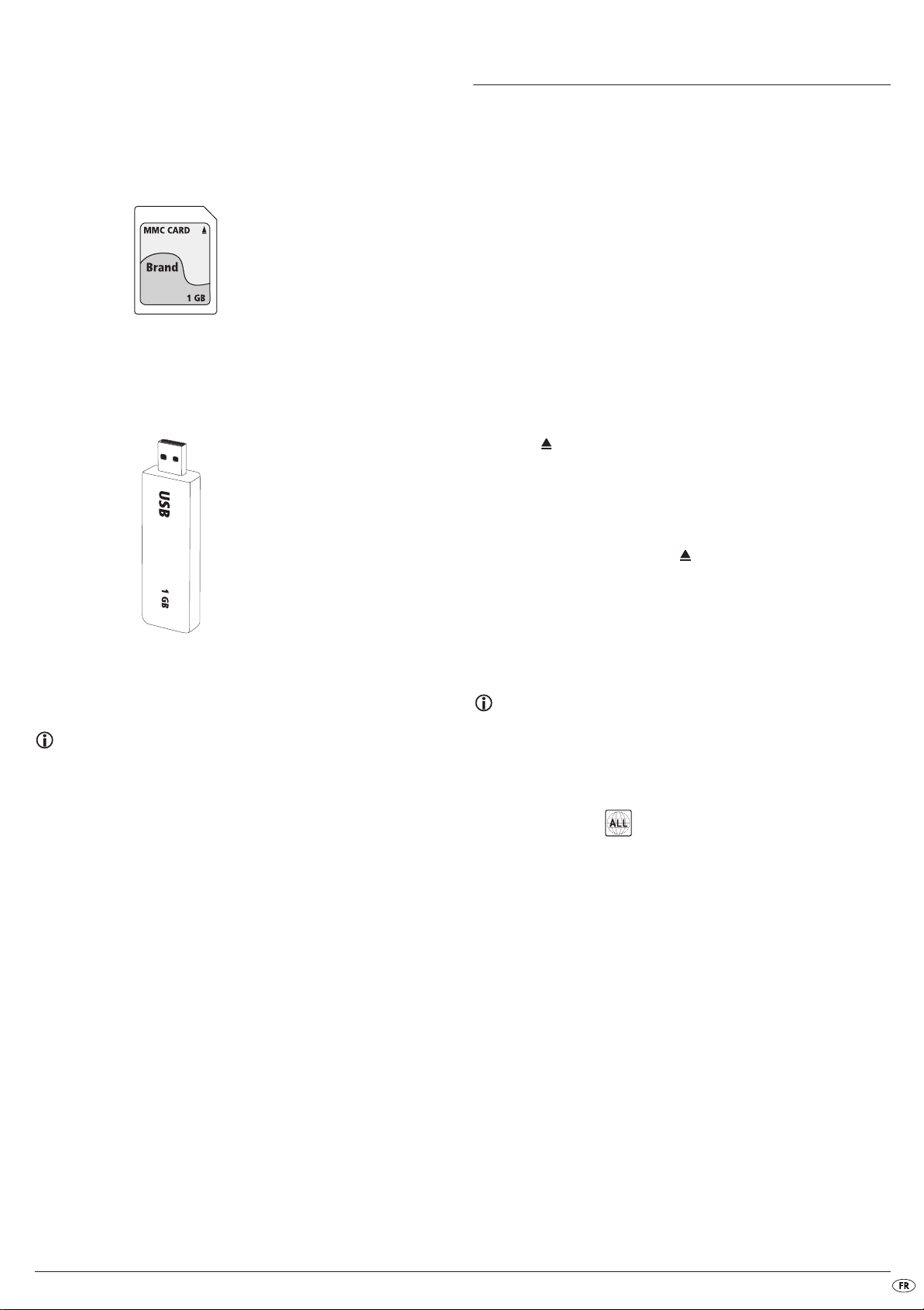
Cartes mémoire MultiMediaCard/SecureDigital (MMC/SD)
Les cartes mémoire MultiMediaCard/SecureDigital doivent être insérées
dans la baie pour cartes mémoire. Poussez les cartes mémoire MMC/SD
avec les contacts vers l'avant à l'horizontale dans la baie pour cartes mémoire.
Veillez à ce que...
- le côté de la carte mémoire sur lequel se trouvent les contacts soit tourné
vers le bas et
- le coin biseauté de la carte mémoire soit à droite.
Clé USB (USB)
Le lecteur DVD prend en charge les clés USB au format USB 1.1 et 2.0 d'une
capacité maximale de 1 Go.
Les clés USB doivent être insérées dans le port USB.
14. Lecture des DVD, VCD ou des S-VCD
Pour lire un DVD/VCD/S-VCD sur le lecteur DVD…
• Assurez-vous que le lecteur DVD est en état de marche.
• Allumez le lecteur DVD.
Une fois le lecteur DVD et les autres appareils éventuels raccordés (par exemple
un composant audio) en état de marche et allumés, l'écran affiche le logo
Silvercrest.
• Ouvrez le tiroir de disque à l'avant du lecteur DVD en pressant sur le
bouton "OPEN/CLOSE" à l'avant du lecteur DVD ou sur la télécommande.
Open s'affiche sur l'écran.
• Appuyez sur le bouton
USB/CARD de la télécommande ou le bouton
USB/SD/MMC CARD de l'appareil jusqu'à ce que READ USB apparaisse
sur l'écran.
Ce mode opératoire s'applique aussi aux cartes mémoire individuelles.
Remarque :
Si une carte mémoire ou une clé USB ne contient pas de données exécutables, la fonction cartes mémoire ou USB ne peut pas être sélectionnée.
13.3 Retirer la carte mémoire/ clé USB
La carte mémoire/clé USB ne doit être retirée que si la fente pour carte
mémoire/l'emplacement USB est désactivé. Cette précaution est destinée
à éviter de corrompre ou de perdre les données.
• Appuyez plusieurs fois sur le bouton
le bouton
à l'écran pour revenir au mode DVD.
• Retirez ensuite la carte mémoire/clé USB de la baie pour carte mémoire/
l'emplacement USB.
USB/SD/MMC CARD de l'appareil jusqu'à ce que DVD apparaisse
USB/CARD de la télécommande ou
• Introduisez un DVD/VCD/S-VCD avec la face comportant
l'inscription/l'étiquette en haut dans le tiroir de disque.
• appuyez à nouveau sur le bouton
ou de la télécommande pour fermer le tiroir de disque.
Close s'affiche sur l'écran pendant que le tiroir de disque se referme.
• Le contenu du DVD/VCD/S-VCD inséré se charge ; l'opération peut durer
plusieurs secondes. Loading s'affiche pendant ce temps sur l'écran.
• La lecture du DVD/VCD/S-VCD inséré démarre automatiquement.
OPEN/CLOSE à l'avant du lecteur DVD
Remarque :
Les DVD, VCD et S-VCD que vous voulez lire avec le lecteur DVD peuvent
comporter un code de pays imprimé sur la pochette du DVD.
Le lecteur DVD peut lire que les DVD/VCD/S-VCD avec le code de pays 2.
Si aucun code régional n'est imprimé sur la pochette du DVD/VCD/
S-VCD …
• mais le symbole , le DVD/VCD/S-VCD est lisible sur le lecteur
DVD
• le DVD/VCD/S-VCD risque de ne pas pouvoir être lisible avec le
lecteur DVD. Contrôlez ce point en essayant de lire le DVD.
- 11 -
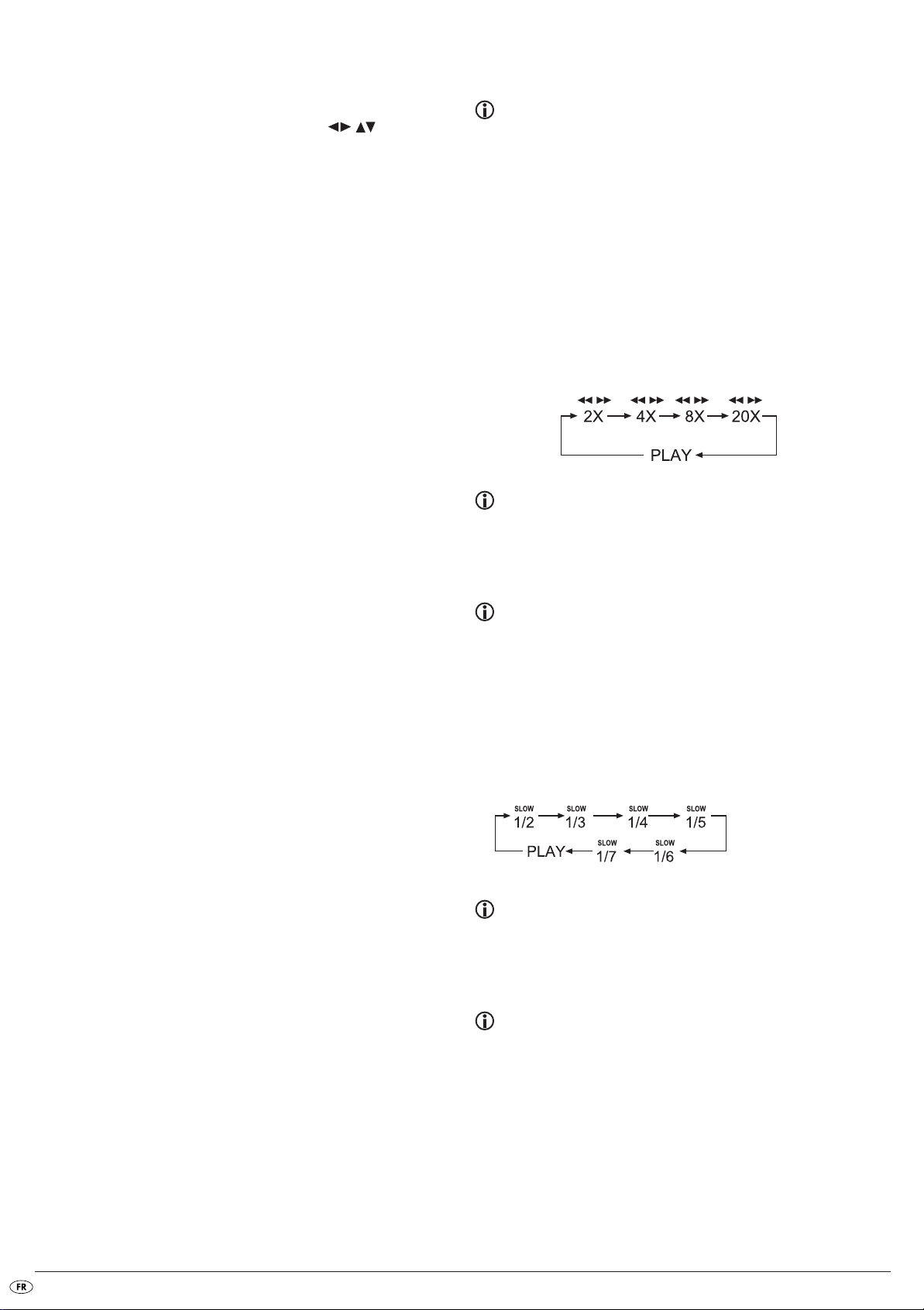
En fonction du DVD/VCD/S-VCD inséré, il est possible que le contenu des
DVD/VCD/S-VCD ne soit pas lu immédiatement, dans la mesure où un menu
de sélection s'affiche dans un premier temps sur l'écran du téléviseur.
Sélectionnez alors à l'aide des touches de navigation de la télécommande l'élément du menu permettant de démarrer la lecture du film.
• Appuyez sur le bouton
Play s'affiche brièvement sur l'écran.
PLAY/PAUSE pour lancer la lecture du film.
Lancer, arrêter, interrompre la lecture
Selon le type de disque inséré, il est possible que le contenu ne soit pas immédiatement lu, dans la mesure où un menu de sélection s'affiche tout d'abord
sur l'écran.
• Utilisez alors les boutons de commande
l'élément du menu permettant de lancer la lecture du film.
• Appuyez sur le bouton
Pour arrêter la lecture :
• Au cours de la lecture, appuyez sur le bouton PLAY/PAUSE. L'écran indique
PAUSE
.
L'écran affiche l'image figée de la scène que vous venez d'arrêter.
• Pour poursuivre la lecture du film, appuyez sur le bouton
PLAY/PAUSE pour lancer la lecture du film.
pour sélectionner
PLAY/PAUSE.
Fonction SKIP (Chapitre/Titre précédent/suivant)
Remarque :
Ces fonctions peuvent ne pas être disponibles sur tous les DVD/VCD/
S-VCD ! Si vous essayez d'exécuter des fonctions non disponibles, le
message "INVALID KEY" s'affiche sur l'écran.
• Les boutons
chapitre/titre précédent du DVD/VCD/S-VCD inséré ou de passer au début
du chapitre/titre suivant. PREV ou NEXT s'affiche sur l'écran.
Le chapitre/titre sélectionné est lu immédiatement.
SKIP DOWN/SKIP UP permettent de passer en cours de lecture au
Recherche avant / arrière
• Maintenez les boutons SKIP DOWN/SKIP UP brièvement enfoncés pendant
la lecture pour lancer la recherche arrière/avant.
• Maintenez les boutons
sélectionner les vitesses de recherche suivantes :
SKIP DOWN/SKIP UP plusieurs fois enfoncés pour
Interrompre la lecture (STOP)
Pour interrompre la lecture, appuyez une fois sur le bouton Stop .
Fonction de reprise Resume
Si vous avez interrompu la lecture des DVD/VCD/S-VCD insérés en pressant
une fois sur la touche "STOP", le lecteur DVD enregistre automatiquement
l'endroit auquel vous avez interrompu la lecture. Cette fonction porte le nom
de "Resume".
PRE STOP (Preliminary Stop=arrêt préliminaire) s'affiche sur l'écran.
• Dès que vous appuyez de nouveau sur le bouton
poursuit à l'emplacement enregistré.
• Appuyez une deuxième fois sur le bouton
auquel vous avez interrompu la lecture est supprimé.
• Dès que vous appuyez à nouveau sur le bouton
DVD/VCD/S-VCD inséré reprend depuis le début.
PLAY/PAUSE , la lecture se
STOP et l'emplacement enregistré
PLAY/PAUSE, la lecture du
Remarque :
L'appareil est mis en sourdine pendant la recherche.
• Pour reprendre la lecture du film à vitesse normale à l'endroit choisi,
appuyez sur le bouton
Remarque :
Lors de la lecture de fichiers MPEG4, la vitesse de la recherche vers
l'avant et vers l'arrière peut être restreinte. Ceci dépend du fichier et
ne constitue pas une défaillance de l'appareil.
PLAY/PAUSE pendant la recherche.
Fonction ralenti (uniquement pour les DVD, VCD, SVCD
et DivX)
• Maintenez le bouton ZOOM/SLOW, brièvement enfoncé pendant la lecture
pour régler la lecture au ralenti. Maintenez le bouton
fois enfoncé pour appliquer les vitesses de ralenti ci-après :
Remarque :
Au cours de la lecture au ralenti, aucun son n'est émis.
ZOOM/SLOW plusieurs
• Pour poursuivre la lecture en vitesse normale, appuyez pendant la lecture
au ralenti sur le bouton
Remarque :
La fonction de ralenti arrière n'est pas disponible chez les VCD, SVCD
et les fichiers MPEG4.
- 12 -
PLAY/PAUSE.

Agrandissement de l'image (zoom)
Remarque :
Ces fonctions peuvent ne pas être disponibles sur tous les DVD/VCD/
S-VCD ! Si vous essayez d'exécuter des fonctions non disponibles, le
message "INVALID KEY" s'affiche sur l'écran.
Lors de la lecture d'un DVD/VCD/S-VCD inséré, vous avec accès à trois
facteurs d'agrandissement et de réduction de l'image.
• Appuyez plusieurs fois sur le bouton
agrandissement et réductions ci-après :
Utilisez les boutons de commande
d'image à agrandir.
ZOOM/SLOW pour appliquer les
pour déplacer la portion
Position de la caméra (uniquement les DVD)
Remarque :
Ces fonctions peuvent ne pas être disponibles sur tous les DVD/VCD/
S-VCD ! Si vous essayez d'exécuter des fonctions non disponibles, le
message "INVALID KEY" s'affiche sur l'écran.
Certains films sur DVD contiennent des chapitres qui ont été pris en même
temps à partir de différents angles de vue. Les films comportant ces chapitres
permettent de visionner le même chapitre depuis des perspectives différentes.
• Pour ce faire, appuyez brièvement sur le bouton
commande en cours de lecture du DVD. Chaque fois que vous appuyez
brièvement sur le bouton
activé.
ANGLE/PROGRAM, l'un des angles disponibles est
ANGLE/PROGRAM de la télé-
Fonction de répétition pour les DVD, VCD, SVCD et CD
audio
La fonction de répétition vous permet …
... avec un DVD, de répéter au choix un titre ou un chapitre.
... avec un VCD/S-VCD, de répéter un titre, un dossier ou le VCD/S-VCD
en entier.
... avec un CD audio, de répéter un titre ou le CD entier.
REP ALL Sélectionnez REP ALL pour répéter tous les titres présents sur le
disque - c'est-à-dire le disque entier - jusqu'à ce que la répétition
soit désactivée ou que la lecture soit interrompue en appuyant
deux fois sur le bouton
REP DIR Si vous avez inséré un disque contenant des dossiers, vous
pouvez répéter en continu le contenu du dossier en cours
OFF Pour désactiver la répétition, appuyez plusieurs fois sur le
bouton
REPEAT en cours de lecture jusqu'à ce que l'écran
affiche OFF.
REP A- Cette fonction vous permet de lire n'importe quelle séquence
dans un chapitre du disque en cours de lecture. Sélectionnez
cet élément dès le début de la lecture de la séquence choisie.
REP A-B Sélectionnez cet élément dès la fin de la lecture de la séquence
choisie. Attention : le début et la fin de la séquence doivent appartenir au même chapitre. La lecture répétée de la séquence
choisie commence immédiatement.
A-B CANCEL La séquence est répétée jusqu'à ce que vous sélectionnez
l'élément A-B CANCEL.
STOP.
Sélection directe des titres/pistes
Pour sélectionner directement un titre/une piste sur le disque, saisissez au
cours de la lecture les numéros des titres/des pistes par le biais des boutons
numériques.
Si le nombre de titres est supérieur à 9, entrez le numéro du titre/de la piste
en appuyant sur les deux chiffres successivement.
Exemple :
Entrez le chiffre
1
puis le chiffre 2 pour lire le titre/la piste 12.
Sélection directe des chapitres, des titres ou du temps
par la fonction de recherche
Remarque :
Ces fonctions peuvent ne pas être disponibles sur tous les DVD/VCD/
S-VCD ! Si vous essayez d'exécuter des fonctions non disponibles, le
message "INVALID KEY" s'affiche sur l'écran.
Si vous ne souhaitez pas lire l'intégralité du disque, vous pouvez sélectionner
un chapitre/une position temporelle donnée.
• Pour ce faire, appuyez en cours de lecture sur le bouton
les informations ci-après indépendamment du média :
SEARCH pour afficher
Fonction de répétition
• Appuyez en cours de lecture plusieurs fois sur le bouton REPEAT.
L'écran indique REP avec l'un des messages ci-après :
CHAPTER Sélectionnez CHAPTER pour répéter le chapitre en cours
de lecture jusqu'à ce que la répétition soit désactivée ou
que vous annuliez la répétition en appuyant deux fois sur
le bouton
TITLE Sélectionnez TITLE pour répéter le titre en cours de lecture
jusqu'à ce que la répétition soit désactivée ou que la lecture
soit interrompue en appuyant deux fois sur le bouton
REP1 Sélectionnez REP1 pour répéter la piste en cours de lecture
jusqu'à ce que la répétition soit désactivée ou que la lecture
soit interrompue en appuyant deux fois sur le bouton
STOP.
STOP.
STOP.
Appuyez sur les boutons de commande pour sélectionner l'une
des zones de saisie ci-après et indiquez ainsi un numéro de chapitre, de titre
ou de piste ou une heure à l'aide des boutons numériques.
Validez ensuite votre saisie à l'aide du bouton
OK.
- 13 -

DVD
TT : Saisissez ici un numéro de titre à partir duquel la lecture doit
commencer.
CH
:
Saisissez ici un numéro de chapitre à partir duquel la lecture doit
commencer.
Saisissez ici une position dans le temps à partir de laquelle la
lecture doit commencer.
Appeler le menu DVD
Remarque :
Ces fonctions peuvent ne pas être disponibles sur tous les DVD/VCD/
S-VCD ! Si vous essayez d'exécuter des fonctions non disponibles, le
message "INVALID KEY" s'affiche sur l'écran.
CD/VCD/SVCD
Trk : Saisissez ici un numéro de piste à partir duquel la lecture doit
commencer.
Saisissez ici une position dans le temps pour le titre en cours de
lecture à partir de laquelle la lecture doit commencer.
Fonctions d'affichage
Afficher les informations sur le disque
Remarque :
Ces fonctions peuvent ne pas être disponibles sur tous les DVD/VCD/
S-VCD ! Si vous essayez d'exécuter des fonctions non disponibles, le
message "INVALID KEY" s'affiche sur l'écran.
Cette fonction vous permet d'afficher en cours de lecture l'ensemble des
informations disponibles sur un DVD/VCD/S-VCD inséré.
• Appuyez pendant la lecture plusieurs fois sur le bouton
afficher successivement les informations suivantes :
Pour les DVD :
• La durée écoulée du chapitre en cours
• La langue audio, les paramètres Dolby, la langue des sous-titres et la
position de la caméra
• La durée restante dans le chapitre en cours
DISPLAY pour
De nombreux films sur DVD comportent un menu principal sur le disque qui
vous permet par exemple – parallèlement à l'option de lire le film principal –…
• de choisir la langue des sous-titres et de la piste audio
• d'accéder directement à un chapitre
• de lire les bonus du film (informations d'ordre général, "Making of", etc.)
Si le DVD inséré dans le lecteur comporte ce menu, vous pouvez l'appeler en
cours de lecture en appuyant sur le bouton
• Sélectionnez les différents éléments du menu en appuyant sur les boutons
de commande
l'élément du menu choisi.
Pour reprendre la lecture, appuyez à nouveau sur le bouton
Remarque :
Si vous avez annulé la lecture en appuyant à deux reprises sur le bouton
; appuyez sur le bouton PLAY/PAUSE pour valider
MENU.
MENU.
STOP (arrêt de la lecture sans fonction reprise), il n'est pas possible d'appeler
le menu principal sur le disque.
Playback Control (PBC) sur les VCD/SVCD
Un certain nombre de VCD/S-VCD comportent la fonction Playback Control
(ou "PBC"). La fonction Playback Control correspond à un menu principal
donnant accès à différentes fonctions du VCD/S-VCD.
Si un VCD/S-VCD inséré dans le lecteur dispose de la fonction PBC, vous
devez commencer par l'activer pour pouvoir afficher le menu.
Pour activer la fonction PBC …
• Pendant la lecture ou en cas d'interruption de la lecture, appuyez sur le bouton
MENU. L'écran indique PBC: OFF.
• Appuyez à nouveau sur le bouton
fonction PBC est activée et le menu principal du disque peut être appelé
à l'aide des boutons
Remarque :
Lorsque vous enclenchez PBC en cours de lecture, il est possible que la
lecture soit interrompue et qu'elle démarre à nouveau au début voire au
niveau du menu principal.
MENU ou TITLE .
MENU . L'écran indique PBC: ON. La
• La durée écoulée du titre en cours
• La durée restante du titre en cours
Pour les VCD/SVCD/DivX/MPEG-CD
• La durée écoulée du titre/de la piste en cours
• La durée restante du titre en cours
Masquer les informations du disque
• Pour afficher les informations sur le disque, appuyez à nouveau sur le bouton
DISPLAY.
Afficher et masquer les sous-titres
(uniquement les DVD/VCD/SVCD)
Remarque :
Ces fonctions peuvent ne pas être disponibles sur tous les DVD/VCD/
S-VCD ! Si vous essayez d'exécuter des fonctions non disponibles, le
message "INVALID KEY" s'affiche sur l'écran.
Si le film sur le DVD/VCD/S-VCD inséré comporte des sous-titres, vous pouvez
les afficher à l'écran en cours de lecture en appuyant sur le bouton
• La première pression sur le bouton
première langue disponible.
• Chaque pression supplémentaire sur le bouton
ment les sous-titres dans les autres langues disponibles.
L'écran affiche le numéro correspondant à la langue des sous-titres actuellement
visible (par exemple "6" pour la sixième langue de sous-titre disponible).
• Lorsque la dernière langue des sous-titres est affichée, vous pouvez désactiver
la fonction sous-titres en appuyant à nouveau sur le bouton
OFF s'affiche sur l'écran.
- 14 -
SUBTITLE, affiche les sous-titres dans la
SUBTITLE affiche successive-
SUBTITLE.
SUBTITLE.

Changer de langue de lecture (uniquement les
DVD/VCD/SVCD)
15. Affichage de fichiers MP3/WMA/JPEG/
AVI/MPEG et DivX
Remarque :
Ces fonctions peuvent ne pas être disponibles sur tous les DVD/VCD/
S-VCD ! Si vous essayez d'exécuter des fonctions non disponibles, le
message "INVALID KEY" s'affiche sur l'écran.
• Dans certains films sur DVD/VCD/S-VCD, vous pouvez sélectionner une
autre langue de lecture en cours de lecture en appuyant sur le bouton
AUDIO.
• La première pression sur le bouton
lecture disponible. Chaque pression supplémentaire sur le bouton
active successivement les autres langues de lecture disponibles.
La langue de lecture sélectionnée et le format audio (par exemple 5.1CH)
sont affichés sur l'écran.
AUDIO active la première langue de
AUDIO
Fonction de programmation
Vous pouvez programmer l'ordre de lecture des titres et chapitres se trouvant
sur le DVD, VCD ou SVCD.
Pour ce faire, appuyez en cours de lecture sur le bouton
afficher la fenêtre ci-après :
Fenêtre de programmation
ANGLE/PROGRAM pour
• Insérez dans le compartiment disque un support de stockage contenant
des données MP3, WMA, JPEG, AVI, MPEG ou DivX.
Le contenu du support de données s'affiche sur l'écran :
Affichage de fichiers MP3
Affichage de fichiers JPEG
Les programmations 1-16 sont listées. Chaque programmation contient un
champ de saisie pour un titre (T) et un chapitre (C).
1. Sélectionnez à l'aide des boutons de commande le champ
de saisie T de la programmation pour le titre.
2. Entrez à l'aide des boutons numériques le numéro du titre que vous sou-
haitez exécuter en premier.
3. Sélectionnez à l'aide des boutons de commande le champ
de saisie C de la programmation pour le chapitre.
4. Entrez à l'aide des boutons numériques le numéro du chapitre à exécuter.
5. Sélectionnez à l'aide des boutons de commande d'autres
programmations et entrez le numéro du titre et du chapitre pour les programmations.
• Pour effacer la liste des programmations, sélectionnez l'élément Clear et
appuyez sur le bouton
• Pour annuler la fonction de programmation, appuyez sur le bouton
OK.
ANGLE/PROGRAM.
6. Lancez la lecture des programmations en sélectionnant le champ Play
et en appuyant sur le bouton
L'écran affiche PROGRAM PLAY au cours de la lecture programmée.
La liste de programmation est supprimée, dès que vous appuyez sur le bouton
OK.
STOP.
Affichage de fichiers AVI, MPEG et DivX
• Les liens sont indiqués dans le dossier (fenêtre Dossier) et les fichiers à
droite (fenêtre Fichiers). Les dossiers sont représentés à l'aide du symbole .
• Les formats disponibles sur le support de stockage (MP3, JPEG ou
MPEG/AVI/DivX) sont indiqués dans le coin inférieur droit.
• Sélectionnez un dossier à l'aide des boutons de commande
appuyez sur le bouton
la fenêtre Fichiers.
• Pour accéder au niveau de dossier supérieur, sélectionnez le symbole
avec l'élément "
• Passez ensuite dans le volet droit à l'aide du bouton
fichier à l'aide des boutons de commande
PLAY/PAUSE
.
Le fichier musique/vidéo est lu ou l'image JPEG est affichée.
PLAY/PAUSE. Le contenu du dossier apparaît dans
.." et appuyez sur le bouton PLAY/PAUSE.
, sélectionnez un
et appuyez sur le bouton
et
- 15 -

Lecture de disques MP3/ WMA/MPEG et DivX
• Sélectionnez un fichier à l'aide des boutons de commande .
Appuyez sur bouton
La lecture démarre aussitôt.
Les fonctions suivantes sont disponibles pour la lecture de fichiers musique
ou vidéo :
Play/Pause
Voir "14 Lecture de DVD, VCD ou SVCD“
Stop
Voir "14 Lecture de DVD, VCD ou SVCD“
Skip
Voir "14 Lecture de DVD, VCD ou SVCD“
Search
Voir "14 Lecture de DVD, VCD ou SVCD“
Slow (uniquement pour les fichiers MPEG et DivX)
Voir "14 Lecture de DVD, VCD ou SVCD“
PLAY/PAUSE pour valider la sélection.
Sélection de transitions du diaporama :
Vous pouvez sélectionner différentes transitions pour le passage d'une image
à l'autre.
• appuyez pendant le diaporama sur le bouton
que le nom de la transition s'affiche dans le coin gauche supérieur de
l'écran.
ANGLE/PROGRAM jusqu'à ce
Augmenter et réduire le zoom
• Le bouton ZOOM vous permet d'agrandir et de réduire l'image.
Zoom (uniquement pour les fichiers JPEG, MPEG et DivX)
Voir “14 Lecture de DVD, VCD ou SVCD“
AB Repeat
Voir “14 Lecture de DVD, VCD ou SVCD“
Fonction de répétition pour les disques
MP3/WMA/MPEG/ JPEG/DivX
Au cours de la lecture, appuyez plusieurs fois sur le bouton REPEAT pour ap-
pliquer les fonctions de répétition suivantes (la fonction configurée s'affiche
sur l'écran) :
REPETER 1
Répétition en boucle du titre/de l'image en cours.
REPETER
DOSSIER
Répétition en boucle du dossier en cours.
REPETER
TOUS
Répétez tous les titres présents sur le disque ou le support de données.
Lecture de disques JPEG
• Sélectionnez une image à l'aide des boutons de commande et
appuyez sur le bouton
L'image s'affiche sur l'écran.
Ensuite, la vue passe sur la prochaine image se trouvant sur le disque/le
dossier.
• Pour afficher plus longuement l'image qui s'affiche actuellement, appuyez
sur le bouton
• Pour reprendre la lecture, appuyez sur le bouton
• Vous pouvez appeler une image directement en entrant le numéro de
fichier de l'image à l'aide des boutons numériques et en validant à l'aide
du bouton
• Utilisez les boutons de commande
cours de lecture par pas de 90°.
• Utilisez les boutons de commande
talement et verticalement en cours de lecture.
PLAY/PAUSE.
PLAY/PAUSE .
PLAY/PAUSE pour ouvrir l'image.
PLAY/PAUSE.
pour faire pivoter l'image en
pour renverser l'image horizon-
- 16 -

16. Nettoyage du lecteur DVD
Nettoyez le boîtier du lecteur DVD uniquement à l'aide d'un chiffon légèrement
humecté et d'un produit de nettoyage doux. Veillez à ce qu'aucune forme
d'humidité ne pénètre dans le lecteur DVD lors du nettoyage !
Nettoyez – si besoin – l'intérieur du tiroir de disque uniquement à l'aide d'un
pinceau propre et sec (par exemple un pinceau pour optique, disponible auprès
de votre revendeur d'articles pour photographie). Ne nettoyez jamais l'intérieur
du tiroir de disque avec un produit humide !
Avertissement !
Si de l'humidité pénètre dans le lecteur DVD, cela peut provoquer un
choc électrique ! En outre, le lecteur DVD peut être endommagé de
manière irréparable.
17. Mise au rebut
Mise au rebut
L'appareil ne doit jamais être jeté dans la poubelle domestique normale.
Ce produit est assujetti à la directive européenne 2002/96/CE.
Remettre un appareil hors d'usage dans les points de collecte prévus pour
ce type de déchet.
Respectez les règlements actuellement en vigueur. En cas de doutes, contactez
votre organisation de recyclage.
Mettez les piles au rebut !
Il est interdit de jeter les piles aux ordures ménagères. Chaque consommateur
est légalement obligé de remettre les piles/accumulateurs à un point de collecte de
sa commune / son quartier ou dans le commerce.
Cette obligation a pour objectif d'assurer l'élimination écologique des piles.
Ne rejetez que des piles/accumulateurs à l'état déchargé.
18. Eliminer les pannes et solutionner les
problèmes
L'écran n'affiche rien/le lecteur DVD est inopérant bien qu'il ait été
mis en marche
A Contrôlez si le cordon d'alimentation est correctement enfiché dans la
prise électrique.
B Contrôlez si la prise électrique dans laquelle vous avez enfiché le cor-
don d'alimentation du lecteur DVD est sous tension en y raccordant un
autre appareil. Si besoin, enfichez le cordon d'alimentation du lecteur
DVD dans une autre prise secteur.
C Assurez-vous que l'écran est éteint. Appuyez pour ce faire sur le bouton
SCREEN ON/OFF de la télécommande.
D Eteignez le lecteur DVD en appuyant sur l'interrupteur FUNCTION et atten-
dez ensuite une dizaine de secondes. Rallumez ensuite le lecteur DVD
à l'aide de l'interrupteur
L'écran indique "No Disc" alors qu'un disque a été inséré
A Le disque est sale, rayé ou endommagé. Nettoyez le disque ou insérez
un autre disque.
B Le code pays/régional du DVD/VCD/S-VCD inséré ne correspond pas
au code régional/code pays du lecteur DVD. Dans ce cas, le DVD/
VCD/S-VCD ne peut pas être lu avec le lecteur DVD.
Le disque inséré n'est pas lu
Un film de condensation a pu se former sur la lentille du capteur laser du
lecteur DVD. Cela peut être le cas, notamment lorsque le lecteur DVD était
exposé à de fortes variations de températures.
Placez dans ce cas le lecteur DVD dans un environnement sec à température
ambiante normale. En premier lieu, retirez le disque qui se trouve éventuellement dans le compartiment à disque. Laissez ensuite le lecteur DVD allumé
pendant au moins une heure sans l'utiliser, jusqu'à ce que le film d'eau de
condensation se soit résorbé.
FUNCTION.
Recyclage de l'emballage
Procéder à une élimination écologique des matériaux d'emballage.
Absence d'image ou image noir et blanc
A Contrôlez si tous les câbles de raccordement entre le lecteur DVD et
le téléviseur (ou le projecteur vidéo) sont solidement enfichés dans les
douilles correspondantes
B Contrôlez si les paramètres du menu OSD sont adaptés à la variante de
raccordement avec laquelle vous avez raccordé le lecteur DVD au téléviseur (ou au projecteur vidéo).
Consultez à cet effet le chapitre 8. "Raccordement du lecteur DVD
à un téléviseur".
C Contrôlez à l'aide du mode d'emploi du téléviseur (ou du projecteur vidéo)
s'il faut réaliser des réglages du téléviseur (ou du projecteur vidéo) pour
utiliser le lecteur DVD avec le téléviseur.
Pas de son
A Contrôlez si le lecteur DVD est éventuellement en mode sourdine.
B Vérifiez si tous les câbles de raccordement entre le lecteur DVD et les
composants audio éventuellement raccordés sont bien enfichés dans
leurs douilles.
C Contrôlez si les paramètres du menu OSD sont adaptés à la variante de
raccordement avec laquelle vous avez raccordé les composants audio
au lecteur DVD.
Consultez à ce sujet le chapitre 9. "Raccordement des composants
audio au lecteur DVD".
- 17 -

D Contrôlez à l'aide du mode d'emploi du téléviseur s'il est nécessaire de
procéder à des réglages sur le téléviseur pour utiliser le lecteur DVD
avec le téléviseur.
E Contrôlez à l'aide du mode d'emploi d'un composant audio éventuellement
raccordé s'il est nécessaire de procéder à des réglages sur cet appareil
pour l'utiliser avec le lecteur DVD.
Absence d'image en format 4:3 ou 16:9
A Contrôlez à l'aide du mode d'emploi du téléviseur quels sont les formats
d'écran gérés par votre téléviseur.
B Contrôlez si les paramètres du menu OSD sont compatibles avec les formats
d'écran disponibles sur votre téléviseur.
19. Glossaire/Index
Présentation des DVD, VCD et S-VCD
DVD
Le mot DVD vient de l'anglais ("Digital Versatile Disc").Les DVD sont utilisés
pour le stockage des données audio et vidéo ; ils sont disponibles aux formats
8 cm et 12 cm (diamètre). Grâce à leur capacité de stockage bien plus
importante que les CD-R/CD-RW, les DVD offrent une durée de lecture des
données audio et vidéo enregistrées atteignant les huit heures.
Télécommande inopérante
A Contrôlez si les piles de la télécommande sont insérées avec la polarité
correcte dans le compartiment à piles.
B Contrôlez si les piles de la télécommande sont usées et remplacez si
nécessaire les deux piles.
C Assurez-vous qu'aucun obstacle ne se trouve entre la télécommande et
le lecteur DVD.
D Lorsque vous utilisez la télécommande, ne vous éloignez pas de plus de
cinq mètres du lecteur DVD.
La langue de la lecture/des sous-titres ne correspond pas aux
paramètres définis dans le menu OSD
La langue de lecture/de sous-titre réglée dans le menu OSD n'est pas disponible
sur le disque inséré.
Une ou plusieurs fonctions ne sont pas activables
La fonction sélectionnée peut ne pas être disponible sur tous les DVD/VCD/
S-VCD. Si vous essayez d'exécuter des fonctions non disponibles, le message
INVALID KEY s'affiche sur l'écran.
Aucun bouton de l'appareil ou de la télécommande ne fonctionne/
autres dysfonctionnements
A Eteignez le lecteur DVD à l'aide de l'interrupteur FUNCTION. Patientez dix
secondes et rallumez le lecteur DVD à l'aide de l'interrupteur
FUNCTION.
VCD/S-VCD
Les "Video-CD" (VCD) et "Super Video-CD" (S-VCD) sont deux dispositifs
d'enregistrement de films sur CD associés à une compression offrant un gain
de place. Les VCD et les S-VCD sont disponibles dans les formats 8 cm et
12 cm (diamètre). Ils ont une capacité de stockage très inférieure à celle des
DVD. Par conséquent, la durée de lecture des données audio et vidéo enregistrées
est de 20 minutes (format 8 cm) ou 74 minutes (format 12 cm) seulement.
Il existe deux types de VCD :
• Dans les VCD/S-VCD version 1.1, il n'est possible de stocker que des
données audio et vidéo.
• Dans les VCD/S-VCD version 2.0, les utilisateurs ont accès aux fonctions
PBC (Playback Control). De plus, des images fixes avec une forte résolution peuvent être également lues.
Playback Control (PBC)
Les VCD/S-VCD version 2.0 sont dotés d'une fonction Playback Control (ou
"PBC"). Un menu principal est alors disponible sur les VCD/S-VCD, par l'intermédiaire duquel différentes fonctions des VCD/S-VCD peuvent être utilisées.
Les titres et les chapitres
Les titres sont les plus grandes unités des unités audio et vidéo des DVD ; sur
de nombreux DVD, le film principal est identifié par le numéro 01. Le bonus
(par ex. les bandes annonces, les informations générales etc.), présent sur
de nombreux DVD, peut utiliser les numéros de titre suivants.
Adressez-vous à un de nos centres de service après-vente associés près de
votre domicile, si …
• les dysfonctionnements mentionnés ne peuvent pas être solutionnés
comme décrit ou
• si d'autres anomalies apparaissent que celles indiquées.
Reportez-vous à cet effet au chapitre 20 "Garantie & service après-vente".
Les chapitres sont les unités audio et vidéo juste sous les titres. Si le ou les
titres d'un DVD/VCD/S-VCD comporte(nt) des chapitres, ceux-ci sont identifiés
par des numéros permettant d'accéder directement au chapitre en question.
Remarque : tous les DVD ne comportent pas de …
• titre(s) se subdivisant en chapitres (numérotés)
• chapitres ou "scènes" (par ex. dans le menu principal des DVD)
La technologie Composite Video
Composite-Video
Signal vidéo ou FBAS ; il s'agit d'un signal vidéo contenant simultanément
des informations de couleur et de luminosité.
PAL, NTSC et SECAM
PAL
Le format PAL (de l'anglais "Phase Alternation Line") Il s'agit de la norme de
télévision couleur la plus utilisée en Europe centrale et occidentale (exception :
la France, voir "SECAM").
NTSC
Le format NTSC (de l'anglais "National Television System Committee") Il s'agit
d'une norme TV couleur utilisée essentiellement aux USA et au Japon.
- 18 -

SECAM
ORDNER
MP3
MP3-CD
Le format SECAM (qui signifie "système en couleur avec mémoire") est la norme
TV couleur utilisée en France dans de nombreux pays d'Europe de l'Est, où
elle reste la plus diffusée.
CD audio
Les CD audio contiennent uniquement des données audio ; ils sont eux aussi
disponibles dans les formats 8 cm et 12 cm (diamètre). Ils permettent de lire
20 minutes (format 8 cm) ou 74 minutes (format 12 cm) de données audio.
Les données audio enregistrées sur les CD audio sont codées au format
CDA.
MP3
MP3 désigne un procédé développé par l'Institut Fraunhofer, ou un format
de compression de données audio. Les morceaux de musique compressés au
format MP3 sont plus compacts, ce qui permet par ex. d'enregistrer plus de
musique sur les CD-R/CD-RW que sur les CD audio du commerce, dans
lesquels les données audio sont enregistrées au format CDA.
WMA
Le format WMA (de l'anglais "Windows® Media Audio") est un format de
fichiers pour les données audio développé par Microsoft®.
JPEG
Le format JPEG (de l'anglais "Joint Photographics Expert Group") est un format graphique courant développé par l'organisme homonyme et permettant
de compresser les données graphiques des échelles de couleurs et de gris.
DivX
Le DivX est un format de codage des vidéos et des données multimédia,
inventé par la société DivX Networks, Inc.
20. Garantie & Service après-vente
Cet appareil bénéficie de 3 ans de garantie à compter de la date d'achat.
Dans le cas où vous auriez une réclamation en dépit de nos standards de
qualité élevés, veuillez contacter la hotline de notre service après-vente.
Dans le cas où votre réclamation ne pourra être traitée par téléphone, vous
recevrez
• un numéro de traitement (numéro RMA) ainsi assorti
• d'une adresse à laquelle envoyer votre produit pour la mise en œuvre
de la garantie.
Dans ce cas, veuillez joindre à votre envoi une copie du justificatif d'achat
(ticket de caisse). L'appareil doit être emballé de manière à ne pas être endommagé durant le transport et le numéro RMA doit être clairement indiqué.
Les envois qui ne seraient pas accompagnés du numéro RMA ne pourront
pas être traités.
Remarque :
La garantie s'applique uniquement en cas de défaut matériel ou de
fabrication.
La garantie ne concerne pas
• les pièces d'usure
• les dommages affectant les pièces fragiles tels que les commutateurs
ou les batteries.
Le produit est exclusivement destiné à un usage privé et non commercial. La
garantie est annulée en cas de manipulation incorrecte et inappropriée, d'utilisation brutale et en cas d'intervention qui n'aurait pas été réalisée par notre
centre de service après-vente autorisée.
Cette garantie s'applique sans préjudice de vos prétentions telles que définies
par la législation.
MPEG
Le format MPEG ("Moving Picture Experts Group") est un format de compression
vidéo.
Clé USB
Les clés USB sont des périphériques USB enfichables de la taille approximative
d'un briquet. C'est un terme générique plus que la désignation d'un produit
spécifique. Il s'agit généralement d'un périphérique USB servant de support
de stockage amovible.
Les dossiers
Contrairement aux CD audio, les titres sur un CD-R/CD-RW contenant des
fichiers MP3, WMA ou JPEG peuvent être enregistrés dans des dossiers, par
exemple pour organiser les titres en fonction de leur genre.
L'arborescence d'un CD MP3 peut par exemple se présenter ainsi, lorsque
les fichiers MP3 ont été enregistrés dans des fichiers :
DOSSIER
21. Importateur
KOMPERNASS GMBH
BURGSTRASSE 21
D-44867 BOCHUM
www.kompernass.com
- 19 -

- 20 -

Lecteur DVD/Radio KH6502
Garantie
Afin de garantir la gratuité de la réparation, veuillez prendre
contact avec la hotline du service après-vente. Préparez à
cet effet votre ticket de caisse.
Indiquez le nom de l'expéditeur :
Nom
Prénom
Rue
Code postal/Localité
Pays
Kompernass Service France
Tel. : 0800 808 825
e-mail : support.fr@kompernass.com
Kompernass Service Belgium
Tel. : 070350315
e-mail : support.be@kompernass.com
www.mysilvercrest.de
Téléphone
Date/signature
Merci de fournir tous les renseignements demandés et de les envoyer avec l'appareil
DESCRIPTION DE LA PANNE :
✄
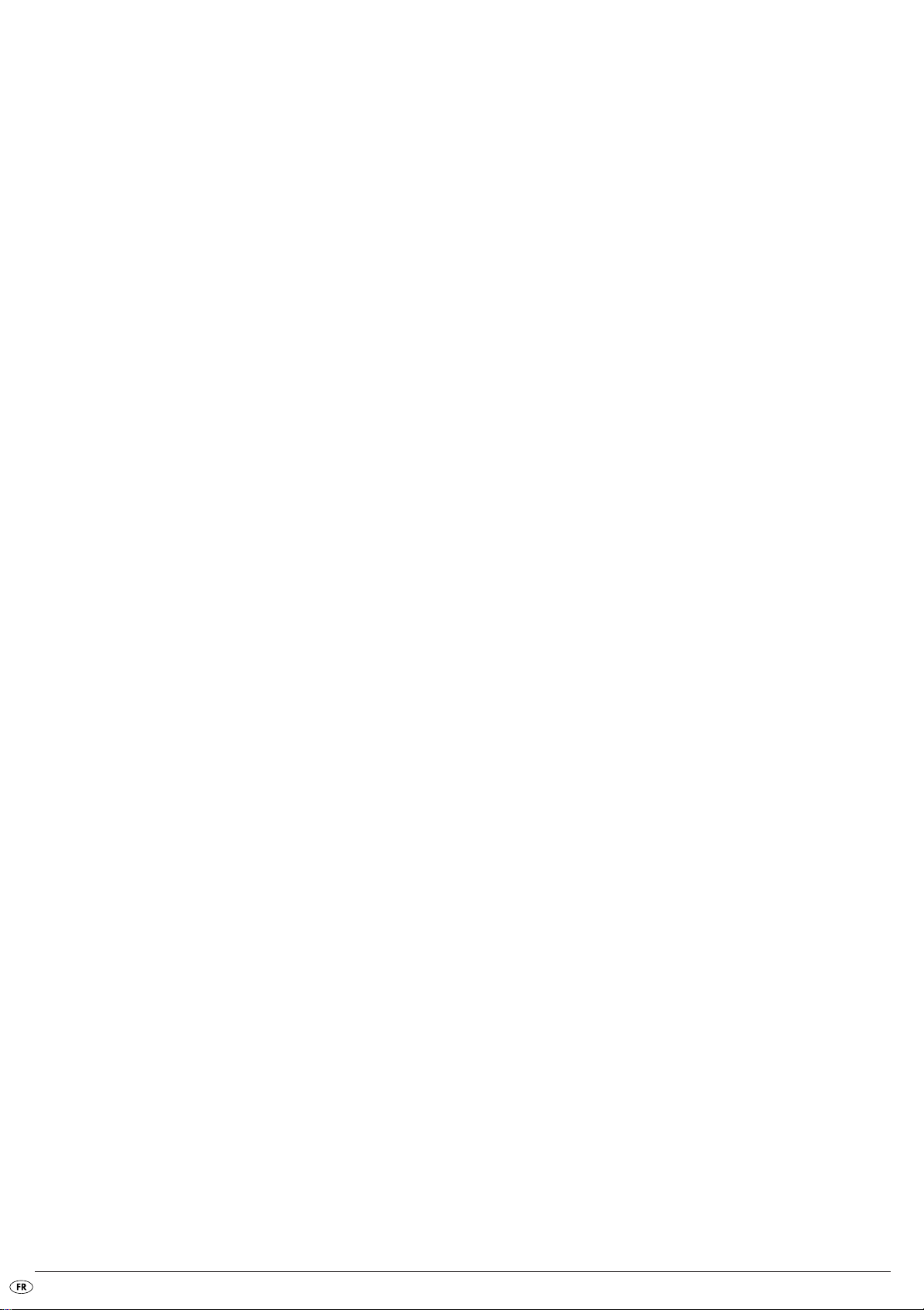
- 22 -

INHOUDSOPGAVE PAGINA
1. Technische gegevens 24
2. Gebruik en werking 24
3. Inhoud van het pakket 24
4. Bedieningselementen 25
5. Plaatsen van de DVD-speler 25
6. Veiligheidsvoorschriften 25
7. Batterijen in de afstandsbediening en in de DVD-speler plaatsen 26
8. Aansluiten aan een TV-toestel via video-uitgang (Composite Video) 27
9. Audiocomponenten op de DVD-speler aansluiten 27
10. Bediening 28
11. Radio-functies 29
12. Functies DVD-speler 29
Setup-menu in DVD-modus 29
13. Ingebruikname van de DVD-speler 32
14. DVD's, VCD's of S-VCD's afspelen 33
Weergave starten, aanhouden, onderbreken 34
SKIP-functie (hoofdstuk/titel vooruit/achteruit) 34
Zoekactie vooruit/achteruit 34
Slow-motion-functie (alleen DVD-, VCD-, SVCD- en DivX) 34
Beeldvergroting (Zoom) 35
Camerapositie (alleen DVD) 35
Herhaalfunctie voor DVD's, VCD's, SVCD's en audio-CD's 35
Directe keuze van titel/track 35
Directe keuze van hoofdstuk, titel of tijd via zoekfunctie 35
Weergave-functies 36
Discinformatie tonen 36
DVD-menu oproepen 36
Playback Control (PBC) bij VCD's/SVCD's 36
Ondertitels in en uit beeld brengen (allen DVD/VCD/SVCD) 36
Weergave-taal wijzigen (alleen DVD/VCD/SVCD) 37
Programmeerfunctie 37
15. Display van MP3-/ WMA-/ JPEG-/AVI-/ MPEG- / en DivX-bestanden 37
Weergave van MP3-/ WMA-/MPEG- en DivX-Discs 38
Herhaalfunctie bij MP3-/WMA-/MPEG-/ JPEG/DivX-discs 38
Weergave van JPEG-discs 38
16. DVD-speler reinigen 39
17. Milieurichtlijnen 39
18. Storingen en fouten verhelpen 39
19. Verklarende woordenlijst 40
20. Garantie & service 41
21. Importeur 41
Lees de gebruiksaanwijzing voordat u het apparaat voor het eerst gebruikt aandachtig door en bewaar deze voor toekomstig gebruik. Als u het apparaat van
de hand doet, geef dan ook de gebruiksaanwijzing mee.
- 23 -

DVD-SPELER/RADIO KH6502
1. Technische gegevens
Dit apparaat voor consumentenelektronica is in overeenstemming met de
fundamentele eisen en de relevante voorschriften van de EMV-richtlijn
2004/108/EG en de richtlijn voor laagspanningapparatuur 2006/95/EG
gecontroleerd en goedgekeurd.
Netstroom: AC 220 - 240 V ~50 Hz
Vermogen : 25 Watt
Vermogen
Standby: 0,7 W
Televisienorm: PAL/NTSC
Uitgangsvermogen: 2 x 2,5 W
Bedrijfstemperatuur: +5 ~+35°C
Vochtigheid: 5 ~90 % (geen condensatie)
Afmetingen
(L x B x H): 241 x 430 x 50 mm
Gewicht: ca. 2,1 kg
Beveiligingsklasse : II
Frequentiebereik radio:
MW (AM): 540 – 1600 kHz
UKW (FM) : 88 – 108 MHz
Bedrijf op batterijen
8 x 1,5 V, type C R14/LR14 (babycel)
2. Gebruik en werking
De SilverCrest KH 6502 DVD-speler is uitsluitend bestemd voor stationair
bedrijf in gesloten ruimtes. Het apparaat is uitsluitend bestemd voor privé
en niet commercieel gebruik.
Het apparaat is bestemd voor gebruik in de consumentenelektronica voor
de weergave van …
• ... regiocode 2 DVD-video's met een doorsnede van 8 cm en 12 cm,
gekenmerkt door het logo .
• ...van de videoformaten MPEG-4/MPEG-4 ASP en met DivX 3.11,
DivX 4.x, DivX 5.x, DivX 6.x, multichannel DivX en DivX Pro.
• ... Video-CD's (VCD's) en Super Video-CD's (S-VCD's) met een doorsnede
van 8 cm en 12 cm, gekenmerkt door het logo .
• ... Audio-CD's met een doorsnede van 8 cm en 12 cm, gekenmerkt door
het logo .
• ... over het algemeen de bestandsformaten CD Audio (.cda), MP3
(.mp3), Windows Media Audio (.wma), DivX (.avi), Nero Digital (.mp4)
en JPEG (.jpg) op de opslagmedia CD-R, CD-RW, USB-geheugenstick
evenals ook memory cards van het type SD en MMC.
Voor de beeldweergave bij het afspelen van DVD's, VCD's, S-VCD's, audio
CD's en de bestandsformaten MP3, Windows Media Audio en JPEG kunnen
op de SilverCrest KH 6502 DVD-speler worden aangesloten …
• Stereo en mono TV-toestellen met de TV-norm PAL of NTSC en de beeld-
formaten 4:3/16:9.
• LCD/plasma-beeldschermen of videoprojectors, als deze over de desbe-
treffende aansluitmogelijkheden beschikken en de aansluiting van een
DVD-speler door de producent van het weergaveapparaat hiervoor ge-
schikt/toegestaan is.
Afstandsbediening
Batterijen: type AAA/R03 (microcel)
Video-uitgang
Composite Video cinchbus
Audio-uitgang
2 Stereo-Audio cinchbussen
Audio ingang
3,5 mm stereo-jackplug
Microfoon-ingang
3,5 mm stereo-jackplug
USB-poort
Leesbare
USB-geheugensticks: USB1.1 en 2.0 tot een capaciteit van 1 GB
Geheugenkaartslot
Leesbare
geheugenkaarten: SD (1 GB), MMC (1 GB)
Voor het afspelen van geluid resp. muziek kunnen op de SilverCrest
KH 6502 DVD-speler worden aangesloten …
• luidsprekers van een op de DVD-speler aangesloten TV-toestel
• externe audio-componenten zoals HiFi installaties of receivers
Let op!
Er wordt geen aansprakelijk geaccepteerd voor beschadigingen die
het resultaat zijn van het verkeerde gebruik van het apparaat!
3. Inhoud van het pakket
– DVD-speler
– Netsnoer
– Infrarood afstandsbediening
– 2 batterijen voor de afstandsbediening type AAA/R03 (microcellen)
- audio/video-RCA (cinch-) kabel
– Gebruiksaanwijzing
- 24 -

4. Bedieningselementen
A. DVD-speler voorzijde
Volumeknop
q
Uitgang voor hoofdtelefoon 3,5 mm
w
Schakelaar FUNCTION: Apparaat uitschakelen, overschakelen naar
e
DVD- of radiomodus
Toets DISPLAY: Weergave-informatie tonen
r
LCD-Display
t
Toets STOP,
y
Toets
USB/SD/MMC CARD: Weergave stoppen/USB/geheugenkaart-
inhoud weergeven
Draaggreep
u
Bandkeuzeknop
i
Frequentieregelaar
o
Toets PLAY/PAUSE
a
Toets SKIP UP: een titel/hoofdstuk vooruit, snel vooruitspoelen
s
Toets SKIP DOWN: een titel/hoofdstuk achteruit, snel achteruitspoelen
d
Luidsprekers
f
IR-sensor voor afstandsbediening
g
Slot voor geheugenkaarten voor SD- en MMC-kaarten
h
Disc-lade
j
USB-poort
k
OPEN/CLOSE: Disc-lade openen/sluiten
l
MIC VOL: Volumeknop voor microfoon
;
MIC: Microfoon-poort 3,5 mm
2)
AUDIO IN: Stereo-audio-ingang 3,5 mm
2!
FM ST.: Display voor FM-stereo-ontvangst (brandt groen bij stereo-ontvangst)
2@
POWER: Power-display (groen rood als het apparaat is ingeschakeld)
2#
Toets AUDIO: Audiotaal/-kanaal instellen
2$
Toets REPEAT: Herhaalfunctie instellen
2%
Toets MENU: Disc-menu oproepen
2^
B. DVD-speler achterzijde
Achterzijde luidsprekers
2&
Telescoopantenne
2*
Batterijvak
2(
VIDEO: Composite Video uitgang
3)
AUDIO OUT R: Rechter audio-uitgang
3!
AUDIO OUT L: Linker audio-uitgang
3@
Aansluiting voor netsnoer
3#
C. Afstandsbediening
OPEN/CLOSE: Disc-lade openen/sluiten
q
MENU: Disc-menu oproepen
w
SETUP: OSD-menu oproepen
e
DISPLAY: Disc-informatie in beeld brengen
r
STOP: Weergave stoppen
t
Toets PLAY/PAUSE, toets OK: Weergave starten/onderbreken, invoer
y
bevestigen
SUBTITLE: Ondertitels instellen
u
Cijfertoetsen
i
AUDIO: Audiotaal/-kanaal instellen
o
SEARCH: Zoekfunctie oproepen
a
REPEAT: Herhaalfunctie instellen
s
ZOOM/SLOW: Beeldvergroting instellen, slow motion functie
d
USB/CARD: USB- of geheugenkaart-weergave
f
Batterijvak (aan de achterzijde)
g
MUTE: Geluid uitschakelen/inschakelen
h
ANGLE/PROGRAM: Camerahoek veranderen/programmafunctie oproepen
j
Navigatietoetsen
k
SKIP UP: een titel/hoofdstuk vooruit, snel vooruitspoelen
l
SKIP DOWN: een titel/hoofdstuk achteruit, snel achteruitspoelen
TITLE: Titelmenu oproepen
;
SCREEN ON/OFF: LCD-display in- en uitschakelen/
2)
helderheid en kleur instellen
5. Plaatsen van de DVD-speler
1. Haal de DVD-speler en de meegeleverde accessoires voorzichtig uit de
verpakking.
2. Trek de beschermende folie van het LCD-display af.
3. Plaats de DVD-speler op een vlakke, rechte en stabiele ondergrond.
4. Steek het netsnoer van de DVD-speler in de aansluiting voor het nets-
noer aan de achterzijde van de DVD-speler.
Let op!
Indien u de DVD-speler aan andere apparatuur wilt aansluiten, steekt
u het netsnoer dan nog niet in een stopcontact. Wacht u hiermee, totdat
u andere apparaten heeft aangesloten.
Als u het type video- of audioaansluiting wilt wijzigen, dient u vooraf
eerst de netstekker eruit te trekken! Anders kunnen de DVD-speler en de
eventueel hierop aangesloten apparaten door optredende spanningspieken onherstelbare schade oplopen!
6. Veiligheidsvoorschriften
• Dit apparaat is niet geschikt voor kinderen of andere personen bij wie de
fysieke, zintuiglijke of geestelijke vermogens een veilig gebruik zonder be-
geleiding of toezicht beletten. Bij kinderen is supervisie noodzakelijk om er
voor te zorgen dat ze niet met het apparaat spelen.
• Om onbedoeld inschakelen te voorkomen, haalt u na elk gebruik en
vóór elke reiniging de netstekker uit het stopcontact.
• Inspecteer het apparaat en alle onderdelen op zichtbare beschadigingen.
Alleen als het apparaat in perfecte toestand is, is de veiligheid van het ap-
paraat gegarandeerd.
• De netstekker moet altijd goed toegankelijk zijn, zodat het apparaat in
geval van nood snel van het lichtnet kan worden losgekoppeld.
Gevaar van een elektrische schok!
• Sluit het apparaat uitsluitend aan op een volgens de voorschriften ge-
installeerd en geaard stopcontact. De netspanning moet overeenstemmen
met de gegevens op het kenplaatje van het apparaat.
• Laat een beschadigde netstekker of netsnoer onmiddellijk door deskundig
personeel of door de klantenservice vervangen, om gevaarlijke situaties
te vermijden.
• Laat de aansluitleidingen, resp. apparaten die niet correct functioneren
of beschadigd werden, direct door de klantenservice repareren of ver-
vangen.
Dompel het apparaat nooit onder in water. Veeg het alleen af met
een vochtige doek.
• Plaats het apparaat niet in de regen en gebruik het apparaat ook nooit
in een vochtige of natte omgeving.
• Let er op dat de aansluitleiding tijdens het gebruik nooit nat of vochtig
wordt.
• U mag de behuizing van het apparaat niet openen of repareren In dit
geval is de veiligheid niet gegarandeerd en vervalt de garantie.
• Bescherm het apparaat tegen lek- en spatwater. Plaats daarom geen met
vloeistoffen gevulde voorwerpen, (bijv. vazen) op of naast het apparaat.
- 25 -
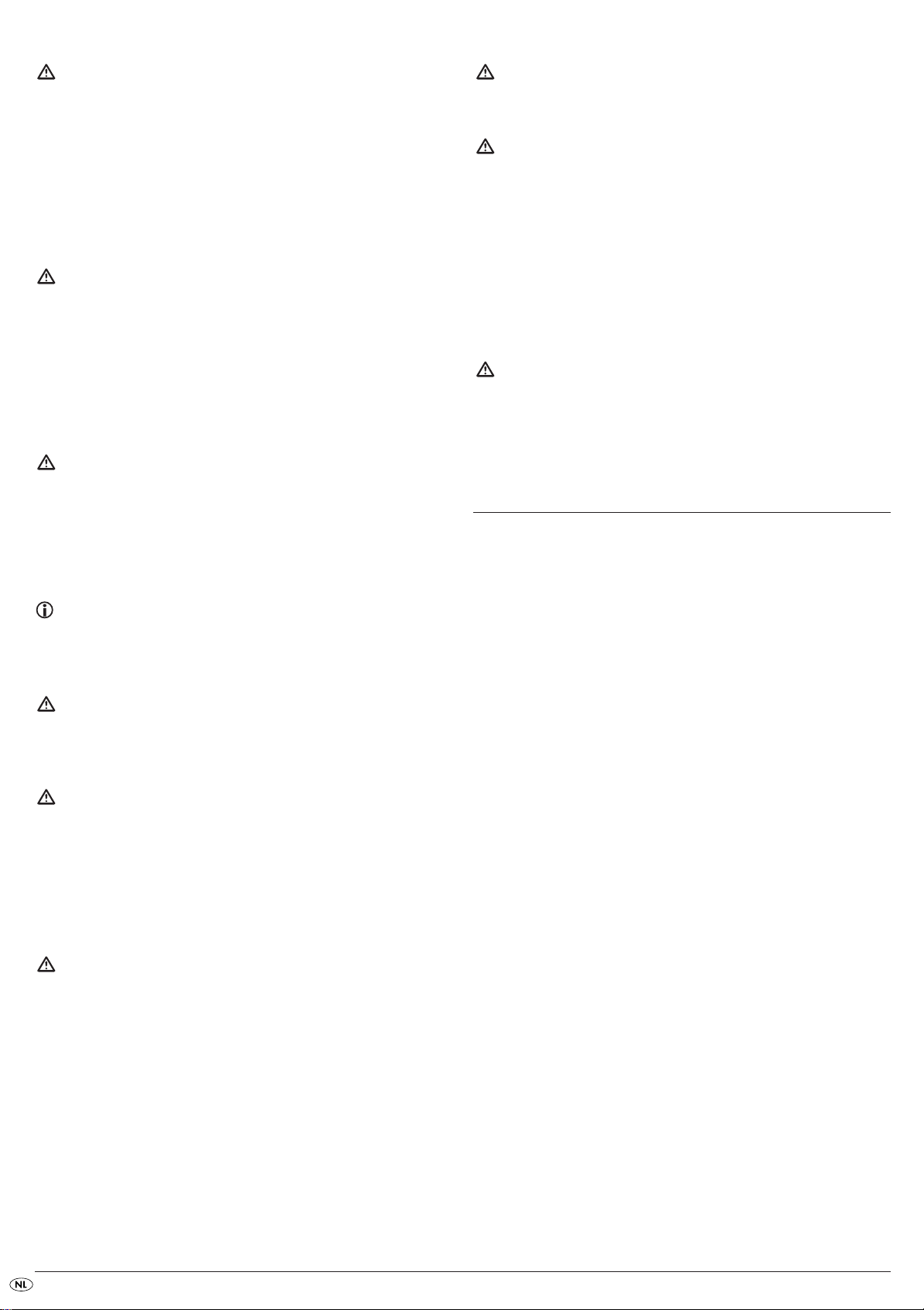
Brandgevaar!
• Gebruik het apparaat niet in de buurt van hete oppervlakken.
• Zet het apparaat niet op plaatsen waar het blootstaat aan rechtstreeks
zonlicht. Anders kan het oververhit raken en onherstelbaar worden beschadigd.
• Laat het apparaat nooit zonder toezicht als het in werking is.
• Dek nooit de ventilatieopeningen van het apparaat af wanneer het is
ingeschakeld.
• Geen open vuurbronnen, zoals bijvoorbeeld kaarsen, op of naast het
apparaat te zetten.
Letselgevaar
• Houd kinderen uit de buurt van het netsnoer en apparaat. Kinderen
onderschatten vaak de gevaren van elektrische apparaten.
• Zorg voor een veilige opstelling van het apparaat.
Mocht het apparaat gevallen of beschadigd zijn, mag u het niet verder
gebruiken. Laat het apparaat door deskundig personeel nakijken en
eventueel repareren.
• Houd batterijen uit de buurt van kinderen. Kinderen kunnen batterijen in
de mond stoppen en inslikken.
Gevaar! Laserstraling!
Het apparaat beschikt over een „klasse 1 laser“.
• Open het apparaat nooit.
• Probeer het apparaat niet te repareren.
• Aan de binnenzijde van het apparaat is er sprake van onzichtbare
laserstraling. Stelt u zich niet bloot aan de laserstraal
Opmerking:
Een aantal agressieve laksoorten voor meubels kunnen de rubberen
voetjes van het apparaat aantasten. Plaats het apparaat desnoods op
een antislip ondergrond.
Onweer!
Tijdens onweer kunnen de op het stroomnet aangesloten apparaten
schade oplopen. Trek bij onweer daarom altijd de stekker uit het stopcontact.
Opmerking over stootspanning (EFT / snelle elektrische
overgangsspanning):
In geval van een storing door een snelle elektrische overgangsspanning
(piekspanning) moet het product worden gereset om de normale werking
te herstellen. Wellicht moet het apparaat worden losgekoppeld van het
stroomnet en opnieuw daarop worden aangesloten. De batterijen (indien
aanwezig) moeten uit het apparaat worden genomen en er opnieuw in
worden gezet.
Opmerking over het loskoppelen van het apparaat
van het lichtnet
De FUNCTIE schakelaar van dit apparaat koppelt het apparaat niet
volledig van het lichtnet los. Bovendien verbruikt het apparaat in de
stand-by stand stroom. Om het apparaat volledig van het net los te
koppelen, dient de netstekker uit het stopcontact getrokken te worden.
Voorschriften over de omgang met batterijen
Het apparaat en de afstandsbediening worden bedreven met batterijen.
Voor het omgaan met batterijen dient u het volgende in acht te nemen:
Explosiegevaar!
Gooi geen batterijen in het vuur. Laad batterijen niet opnieuw op.
• Open de batterijen nooit, soldeer of las nooit batterijen.
Er bestaat risico van explosie- en letselgevaar!
• Controleer de batterijen regelmatig. Door lekkende batterijen kan het
apparaat beschadigd raken.
• Haal de batterijen eruit wanneer u het apparaat langere tijd niet gebruikt.
• Trek bij lekkende batterijen eerst veiligheidshandschoenen aan.
• Reinig het batterijvak en de contacten van de batterijen met een droge
doek.
Let op!
Er wordt geen aansprakelijkheid genomen/garantie gegeven op schade
aan de DVD-speler die het gevolg is van inwerking door vocht, van water
dat het apparaat is binnengedrongen of van oververhitting!
7. Batterijen in de afstandsbediening en in de
DVD-speler plaatsen
7.1 Plaatsen van de batterijen in de afstandsbediening
1. Open het batterijvak aan de achterkant van de afstandsbediening.
2. Leg nu de batterijen type AAA/R03 (microcellen) die inbegrepen zijn in
de levering in het batterijvak. Let op dat u de batterijen op de correcte
manier in het batterijvak plaatst.
3. Sluit het deksel van het batterijvak weer.
Afstandsbediening gebruiken
Om er voor te zorgen dat de afstandsbediening probleemloos werkt,
moet u …
• de afstandsbediening altijd recht op de DVD-speler richten
• controleren of er geen obstakels aanwezig zijn tussen de afstandsbediening en de DVD-speler die de ontvangst van het signaal kunnen
hinderen
• ervoor zorgen dat de afstand tussen de afstandsbediening en de
DVD-speler niet meer als 5 meter bedraagt
Anders kan dit tot storingen leiden in de bediening van de functies van de
DVD-speler met de afstandsbediening.
7.2 Batterijen in de DVD-speler plaatsen
De DVD-speler kan met batterijen worden gebruikt. Zodra de DVD-speler
via het stroomkabel in verbinding staat met de netstroom, wordt de stroomverzorging via de batterijen uitgeschakeld.
1. Open het batterijvak aan de onderzijde van de DVD-speler.
2. Leg nu 8 batterijen type C R14/LR14 (babycellen) in het batterijvak. Let
op dat u de batterijen op de correcte manier in het batterijvak plaatst.
3. Sluit het deksel van het batterijvak weer.
7.3 Batterijen vervangen
Als u de DVD-speler met de afstandsbediening niet of slechts gedeeltelijk nog
kunt bedienen, moet u de batterijen vervangen.
• Vervang de batterijen altijd dan om de DVD-speler en de afstandsbediening weer met volledig vermogen te kunnen gebruiken.
- 26 -

8. Aansluiten aan een TV-toestel via video-uitgang
(Composite Video)
Voor deze aansluitvariant dient het TV-toestel over audio/video cinchbussen
(Composite Video) te beschikken.
Om de DVD-speler via Composite Video aan het TV-toestel aan te sluiten,
heeft u een een audio/video-RCA (cinch-) kabel nodig..
• Verbind de geel gemarkeerde
kabel met de gele
• Steek de witte stekker van het audio/video-cinchkabel in de met
gemerkte cinchbus aan de achterzijde van de DVD-speler.
• Steek dan de witte stekker aan het andere einde van het audio/video-
cinchkabel in de audio-bus voor het linker kanaal aan het TV-toestel.
• Steek de rode stekker van het audio/video-cinchkabel in de met
VIDEO-bus van het TV-toestel.
OUT L gemerkte cinchbus aan de achterzijde van de DVD-speler.
• Steek dan de rode stekker aan het andere einde van het audio/video-
cinchkabel in de audio-bus voor het linker kanaal aan het TV-toestel.
• Voor de weergave het desbetreffende AV-kanaal op uw TV-toestel selec-
teren. Controleer aan de hand van de gebruiksaanwijzing van uw TVtoestel, hoe u het AV-kanaal instelt.
VIDEO-OUT-bus via een audio/video-cinch-
AUDIO OUT L
AUDIO
9. Audiocomponenten op de DVD-speler
aansluiten
9.1 HiFi-installaties aansluiten op de DVD-speler
Behalve geluidsweergave van DVD's, VCD's/S-VCD's en van audio- en MP3CD's via de luidsprekers van het TV-toestel, dat aan de DVD-speler is aangesloten, kan de geluidsweergave ook via externe audiocomponenten plaatsvinden, zoals HiFi-installaties of receivers.
Voorwaardes voor het aansluiten van een HiFi-installatie
Om bij het afspelen van DVD's met de DVD-speler een mooi vol geluid te krijgen,
kunt u een HiFi-installatie op de DVD-speler aansluiten. Controleer voor het
aansluiten aan de hand van de gebruiksaanwijzing van de HiFi-installatie.…
• of de HiFi-installatie geschikt is voor het aansluiten van een DVD-speler;
zo ja …
• of de HiFi-installatie over cinchbussen beschikt; zo ja, kunt u de
HiFi-installatie via de cinchbus aansluiten op de DVD-speler.
Een HiFi-installatie aansluiten:
• Steek de witte stekker van het audio/video-cinchkabel in de met AUDIO OUT L
gemerkte cinchbus aan de achterzijde van de DVD-speler.
• Steek dan de witte stekker aan het andere einde van het audio/video-
cinchkabel in de audio-bus voor het linker kanaal aan de HiFi-installatie.
• Steek de rode stekker van het audio/video-cinchkabel in de met
AUDIO OUT L gemerkte cinchbus aan de achterzijde van de DVD-speler.
• Steek dan de rode stekker aan het andere einde van het audio/video-
cinchkabel in de audio-bus voor het rechter kanaal aan de HiFi-installatie.
• Controleer aan de hand van de gebruiksaanwijzing welke instellingen
eventueel op de HiFi-installatie moeten worden gewijzigd, om tijdens het
afspelen van een DVD, VCD/S-VCD, Audio- of MP3-CD het geluid via
de HiFi-installatie te laten horen.
Opmerking:
Voor een optimale geluidsbeleving zet u de luidsprekers van uw HiFi-installatie links en rechts naast de DVD-speler neer.
- 27 -

9.2 Geluidsignalen van externe apparaten weergeven
U kunt geluidsignalen van externe apparaten, zoals bijv. een draagbare
CD/MP3-speler, via de luidsprekers van de DVD-speler weergeven.
Verbind hiervoor de rechter en de linker audio-uitgang van het externe apparaat via een 3,5 mm jackplug met de
DVD-speler.
Zodra u de jackplug in de
voor de weergave van het geluidsignaal over op het externe apparaat.
• Steek de jackplug in de
• Om opnieuw het geluid van de DVD-speler weer te geven, trekt u de jackplug uit de
AUDIO IN-bus.
AUDIO IN-bus heeft gestoken, schakelt de DVD-speler
AUDIO IN-bus.
AUDIO IN-bus aan de voorzijde van de
Opmerking:
Zodra u de jackplug in de AUDIO IN-bus heeft gestoken, gaat het LCDdisplay uit.
9.3 Hoofdtelefoon gebruiken
U kunt op de DVD-speler een hoofdtelefoon met 3,5 mm stereo-jackplug
aansluiten. De aansluiting voor de hoofdtelefoon
de bovenzijde van de DVD-speler.
Wanneer u de hoofdtelefoon heeft aangesloten, worden de luidsprekers uitgeschakeld en hoort u het geluid alleen nog via de hoofdtelefoon.
• Voordat u een hoofdtelefoon aansluit, dient u het volume tot een minimum
te reduceren.
• Steek de jackplug van de hoofdtelefoon in de hoofdtelefoonaansluiting.
Let op!
Gedurende langere tijd luisteren naar muziek met een hoofdtelefoon
bij volledig opengedraaid volume kan gehoorschade tot gevolg
hebben
PHONES bevindt zich aan
9.4 Microfoon aansluiten
U kunt op de DVD-speler een microfoon met 3,5 mm stereo-jackplug aansluiten.
De aansluiting voor de microfoon bevindt zich aan de voorzijde van de DVDspeler. Als u de microfoon heeft aangesloten, kunt u het volume van de microfoon via de regelaar
Met de microfoon kunt u bijv. de karaoke-functie van DVD's gebruiken.
• Steek de jackplug van de microfoon in de bus
MIC VOL aan de voorzijde van de DVD-speler regelen.
MIC.
10. Bediening
10.1 Apparaat in-/uitschakelen/geluidsbron kiezen
U zet het apparaat aan doordat u met de schakelaar FUNCTION een geluidsbron
uitkiest:
• DVD/USB/CARD
• OFF
• RADIO
1. Schuif de schakelaar FUNCTION in de stand met uw gewenste geluidsbron.
2. Om het apparaat weer uit te schakelen, schuift u de schakelaar FUNCTION
in de stand OFF.
10.2 Volume instellen
U kunt het volume instellen met de volumeknop.
1. Om het volume te verhogen, draait u de volumeknop met de wijzers van
de klok mee.
2. Om het volume te verminderen, draait u de volumeknop tegen de wijzers
van de klok in.
10.3 Geluid uitschakelen
1. Druk op de toets MUTE om het geluid uit te schakelen. Op het display
verschijnt de weergave MUTE.
2. Om het geluid weer in te schakelen, drukt u opnieuw op de toets MUTE.
Opmerking:
Tijdens de radiofunctie kan het geluid niet met de toets MUTE worden
uitgeschakeld.
10.4 Displayfuncties
• Zet het display overeind, doordat u het uitklapt.
Door een draaigewricht kan het display om 270° worden gedraaid.
Display aan- en uitzetten
1. Houd de toets SCREEN ON kort ingedrukt om het LCD-display uit te schakelen.
2. Om het LCD-display weer in te schakelen, houdt u de toets SCREEN ON
opnieuw kort ingedrukt.
Display-instellingen
1. Druk meerdere keren op de toets SCREEN ON om tussen weergave
BRI (Brightness=Helderheid) en COL (Color=Kleur) te wisselen.
2. Met de navigatietoetsen kunt u de waardes voor helderheid en
kleurtoon instellen.
3. Als u langer dan 5 seconden geen toets indrukt, worden alle display-
instellingen weer uit beeld gebracht.
- 28 -

11. Radio-functies
SYSTEM SETUP
TV SYSTEM
LCD MODE
TV TYPE
PASSWORD
RATING
DEFAULT
EXIT SETUP
12. Functies DVD-speler
Het LCD-display blijft tijdens de radio-modus uitgeschakeld.
1. Zet de schakelaar FUNCTION in de stand RADIO.
2. Zet de telescoopantenne omhoog en trek deze uit. Richt de telescoopantenne
zodanig, dat de ontvangst optimaal is.
Voor de ontvangst van MW (AM)-zenders is er een ingebouwde ontvangstantenne. Draai in de radio-modus het hele apparaat net zolang tot de ontvangst het beste is.
3. Stel het ontvangstbereik (AM/FM/FM ST.) in met de bandkeuzeknop.
Bij de instelling FM ST. wordt het in stereo uitgezonden radioprogramma in
stereo weergegeven. Wordt het radioprogramma op volle signaalsterkte
in stereo ontvangen, dan brandt de FM stereo-weergave
FM ST..
Opmerking:
Als het stereosignaal in het ontvangstbereik FM ST te zwak is, kunt u de
ontvangst soms verbeteren door de instelling FM te kiezen. Bij die instelling wordt het geluid mono weergegeven.
4. Stel de gewenste radiozender in, door de frequentieregelaar te draaien.
• Stel de schakelaar FUNCTION in de stand DVD/USB/CARD.
Het LCD-display wordt ingeschakeld en het startbeeld verschijnt.
Setup-menu in DVD-modus
Opmerking:
In deze gebruiksaanwijzing is het Engelse setup-menu beschreven.
U kunt het menu te allen tijde instellen in de taal van uw land, zoals
beschreven onder "Language Setup > OSD Language".
In de DVD-modus kunt u setup-menu oproepen, waarin u beeld- en geluidsinstellingen kunt uitvoeren en andere functies kunt activeren. Als u veranderingen
uitvoert in het setup-menu, dan worden deze opgeslagen ook als het apparaat wordt uitgeschakeld.
• U kunt de basisinstellingen op elk gewenst moment instellen in het menu
SYSTEM SETUP > DEFAULT .
• Het setup-menu kan tijdens de weergave opgeroepen worden.
Het setup-menu is onderverdeeld in de volgende menu's:
• SYSTEM SETUP
• LANGUAGE SETUP
• VIDEO SETUP
• SPEAKER SETUP
Navigeren in de menu's
1.
Druk op de toets SETUP om het setup-menu op te roepen. Het hoofdmenu
SYSTEM SETUP verschijnt.
• Met de navigatietoetsen en de toets OK voert u alle instellingen
in de menu's uit.
2. Met de navigatietoetsen kiest u een menu door de gele markering
onder het betreffende menu te bewegen.
3. Met de navigatietoetsen kiest u een invoer in het menu, door de
gele balk over een invoer heen te bewegen.
4. Met de navigatietoets wisselt u naar het submenu van een invoer en
met de navigatietoets
komt u weer een niveau in het menu terug.
5. Om een keuze te bevestigen, drukt u op de toets OK.
Alle navigatiemogelijkheden in een actueel menu staan in de onderste rand
van het menu.
Setup-menu verlaten (EXIT SETUP)
• U kunt het setup-menu altijd weer verlaten, door opnieuw op de toets SETUP
te drukken.
- 29 -
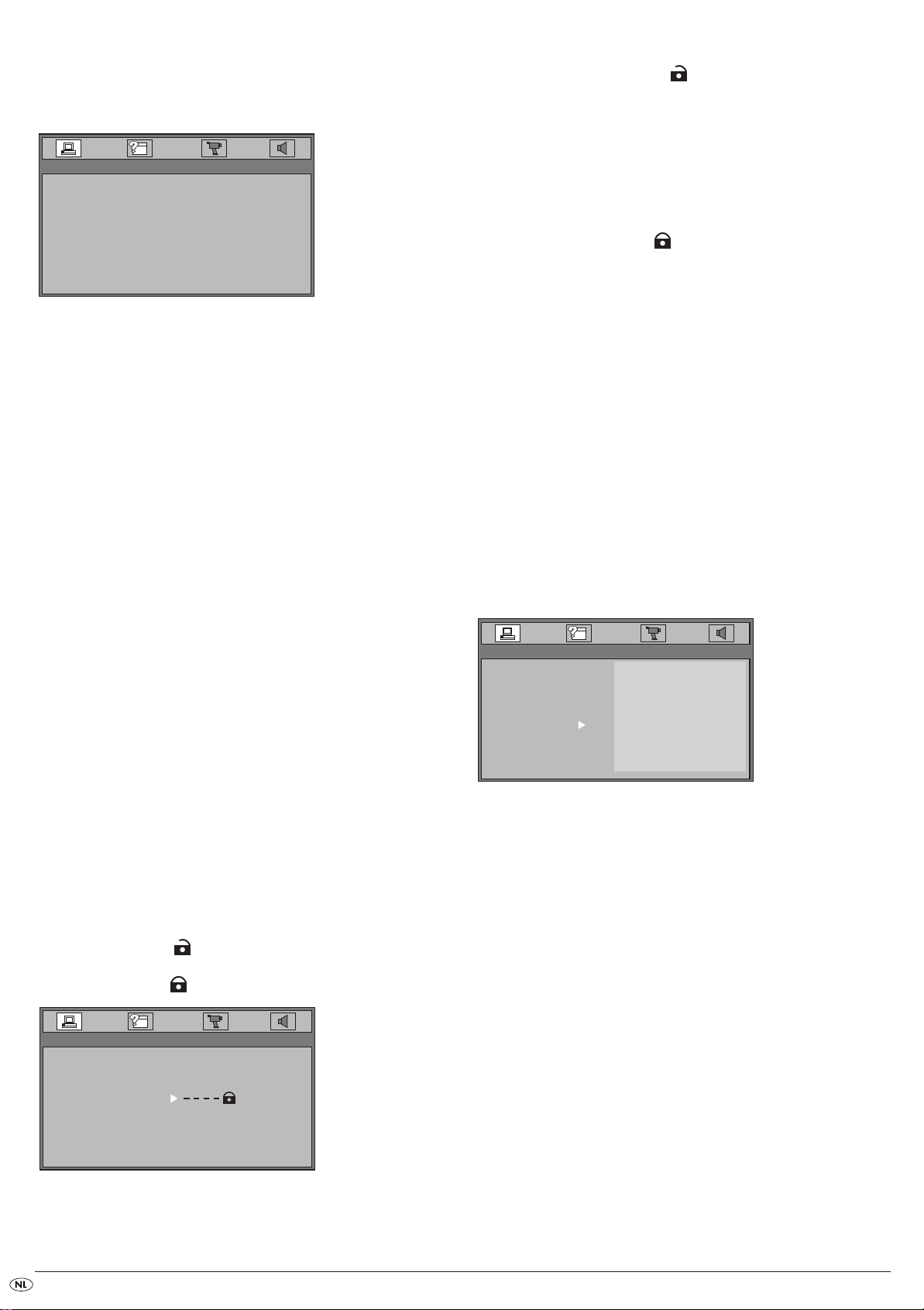
Menu SYSTEM SETUP
SYSTEM SETUP
TV SYSTEM
LCD MODE
TV TYPE
PASSWORD
RATING
DEFAULT
EXIT SETUP
SYSTEM SETUP
TV SYSTEM
LCD MODE
TV TYPE
PASSWORD
RATING
DEFAULT
EXIT SETUP
1 KID SAFE
2 G
3 PG
4 PG13
5 PG-R
6 R
7 NC-17
8 ADULT
SYSTEM SETUP
TV SYSTEM
LCD MODE
TV TYPE
PASSWORD
RATING
DEFAULT
EXIT SETUP
Als u het setup-menu van disc-modus met de toets SETUP oproept, verschijnt het menu
SYSTEM SETUP. Hier kunt u de video-uitgang en de videoformaten instellen.
TV SYSTEEM
Hier stelt u de TV-norm in voor de video-uitgang.
PAL
NTSC
AUTO
LCD MODE
In dit menu kunt u hoogte en breedte van de beeldweergave van het LCD-display instellen.
4:3: Weergave op formaat 4:3
16:9: Weergave op formaat 16:9
TV TYPE
Hier kunt u de hoogte en de breedte van de beeldweergave aanpassen aan
het gebruikte weergavetoestel.
4:3/PS
: Kies deze instelling om uitzendingen op het gebruikelijke 4:3
4:3/LB
: Weergave van een film op formaat 16:9 op een gebruikelijk
16:9
: Deze instelling is aan te raden bij het gebruik van het inge-
PASSWORD
Kiest u dit menu-punt om de blokkade met een paswoord in- of uitte schakelen.
Om het kinderslot in het volgende menupunt RATING te kunnen instellen,
moet de blokkade met een paswoord uitgeschakeld zijn.
• Als de blokkade met een paswoord uitgeschakeld is, verschijnt het symbool
van een geopend slot achter de vier invoerplaatsen.
• Als de blokkade met een paswoord ingeschakeld is, verschijnt het symbool
van een gesloten slot achter de vier invoerplaatsen.
Zo schakelt u de blokkade met een paswoord uit:
1. Wisselt u met de navigatietoets naar de invoerplaatsen.
2. Voer met de cijfertoetsen het paswoord dat in de fabriek werd gegeven
8200 in en bevestig dit met de toets
TV-norm PAL.
TV-norm NTSC.
Automatische instelling
formaat weer te geven op een 4:3 TV-toestel. Uitzendingen in
het formaat 16:9 worden zonder storende balken als volledig
beeld weergegeven, waarbij de zijranden van het beeld wel
worden gekort.
TV-toestel op 4:3-formaat. Het beeld wordt weergegeven met
een zwarte balk aan de bovenste en onderste beeldrand.
bouwde LCD-display of voor de output van het beeld op een
breedbeeld-TV in het formaat 16:9-.
OK.
Het symbool van het geopende slot verschijnt achter de invoerplaatsen.
U kunt nu in het menupunt RATING de classificatie voor vrijgave instellen.
Als u het apparaat voor de eerste keer in gebruik neemt, is de blokkade met
een paswoord al uitgeschakeld.
Zo zet u de blokkade met een paswoord aan:
1. Wissel met de navigatietoets naar de invoerplaatsen.
2. Voer met de cijfertoetsen het paswoord dat in de fabriek werd gegeven
8200 in en bevestig dit met de toets
Het symbool van het gesloten slot verschijnt achter de invoerplaatsen.
De classificatie van vrijgave RATING kan nu niet meer ingesteld worden.
OK.
Zo verandert u het paswoord:
Om het paswoord te kunnen instellen, moet de blokkade met een paswoord
uitgeschakeld zijn.
1. Wissel met de navigatietoets naar de invoerplaatsen.
2. Voer met de cijfertoetsen een nieuw paswoord van vier cijfers in en
bevestig met de toets
Het symbool van het gesloten slot verschijnt achter de invoerplaatsen.
Met het nieuwe paswoord kunt u de blokkade met een paswoord ook weer
uitschakelen.
Mocht u het nieuwe paswoord een keer vergeten hebben, kunt u de blokkade
met een paswoord te allen tijde in- en uitschakelen met het paswoord dat
zijdens de fabriek is gegeven.
OK.
RATING
Sommige DVD's en CD's ( voornamelijk op de VS-markt te verkrijgen DVD's )
zijn gecodeerd met versleutelende signalen. DVD's kunnen daardoor in acht
verschillende categorieën van vrijgave onderverdeeld zijn..
Opmerking:
Om de classificatie van vrijgave te kunnen veranderen, moet de blokkade
met een paswoord uitgeschakeld zijn.
1. Wissel met de navigatietoets naar de rechter kolom.
2. Kies één van de volgende classificaties voor vrijgave uit om de weergave
van media van deze klasse met het opvragen van een paswoord te be-
schermen en bevestig met de toets
8 ADULT: alleen geschikt voor volwassen personen;
7 NC -17: niet geschikt voor jeugdige personen onder de 18 jaar;
6 R: voor jeugdige personen onder de 16 is ouderlijk
toezicht ten strengste aangeraden;
5 PG-R: voor jeugdige personen onder de 16 wordt ouderlijk
toezicht aangeraden;
4 PG 13: ouderlijk toezicht ten strengste aangeraden; sommige
scènes zijn ongeschikt voor jeugdige personen onder
12;
3 PG: ouderlijk toezicht aangeraden;
2 G.: voor alle leeftijden;
1 KID SAFE: ook geschikt voor kleine kinderen.
- 30 -
OK:

Voorbeeld
LANGUAGE SETUP
OSD LANGUAGE
AUDIO LANG
SUBTITLE LANG
MENU LANG
EXIT SETUP
SPEAKER SETUP
DOWNMIX
EXIT SETUP
VIDEO SETUP
BRIGHTNESS
CONTRAST
HUE
SATURATION
EXIT SETUP
Als een DVD in de categorie 7 of 8 werd gecodeerd en u heeft de categorieën 1 tot 6 ingesteld, dan volgt een melding en moet er een paswoord worden ingevoerd.
Ook kunnen alleen gedeeltes van de DVD, d.w.z. bepaalde filmscènes,
gecodeerd zijn met een categorie van vrijgave of zelfs met meerdere.
3. Schakel vervolgens in het menupunt PASSWORD de blokkade met een
paswoord in.
De classificatie voor vrijgave is nu ingesteld en kan alleen worden veranderd
als de blokkade met het paswoord eerst wordt uitgeschakeld.
DEFAULT
Kies een menupunt DEFAULT en bevestig met de toets OK om de instellingen
voor de DVD-modus terug te zetten naar de instellingen die zijdens de fabriek
waren gedaan.
Menu VIDEO SETUP
In dit menu stelt u Brightness (Helderheid), Contrast (Contrast), Hue
(Kleurtoon) en Saturation (Verzadiging) in voor de weegave van de disc.
BRIGHTNESS
Stel met de hulp van de navigatietoetsen de helderheid in.
• Druk vervolgens op de toets
OK om door te gaan.
EXIT SETUP
Kies dit menupunt om het setup-menu te verlaten.
Menu LANGUAGE SETUP
In dit menu kunt u de taalinstellingen voor de menu's en de ondertiteling instellen.
OSD LANGUAGE
Hier stel u de taal in, waarin het OSD-menu op het display wordt weergegeven.
AUDIO LANG
Stel hier de audiotaal in die standaard bij de weergave van films moet worden
gebruikt.
CONTRAST
Stel met hulp van de navigatietoetsen het contrast in.
• Druk vervolgens op de toets
OK om door te gaan.
HUE
Stel met hulp van de navigatietoetsen de kleurtoon in.
Hoe verder de regelaar naar boven wordt geschoven, des te warmer wordt de
gehele voorstelling. Naar beneden daarentegen straalt het beeld een koele
stemming uit.
• Druk vervolgens op de toets
OK om door te gaan.
SATURATION
Stel met hulp van de navigatietoetsen de kleurverzadiging in.
• Druk vervolgens op de toets
OK om door te gaan.
EXIT SETUP
Kies dit menupunt om het setup-menu te verlaten.
Menu SPEAKER SETUP
in dit menu stelt u de stereo-uitgave voor de luidsprekers van de installatie in.
SUBTITLE LANG
Hier stelt u de taal voor de ondertitels in, die standaard bij de weergave van
films gebruikt moet worden.
MENU LANG
Hier stelt u de menutaal voor de disc in, die standaard bij de weergave van films
gebruikt moet worden.
EXIT SETUP
Kies dit menupunt om het setup-menu te verlaten.
DOWNMIX
LT/RT
: Kies deze instelling als de film in Pro Logic Dolby Digital werd
opgenomen en als u het geluid in bioscoopkwaliteit wilt horen.
STEREO
: Kies deze optie om het linker en rechter geluidskanaal van de DVD
weer te geven. Bij de CD-weergave wordt een gebruikelijk stereosignaal afgegeven.
EXIT SETUP
Kies dit menupunt om het setup-menu te verlaten.
- 31 -

13. Ingebruikname van de DVD-speler
Nadat u …
• de DVD-speler op een geschikte plaats heeft neergezet
• de DVD-speler, indien gewenst, met een van de genoemde aansluit-
mogelijkheden aan het TV-toestel heeft aangesloten
• de DVD-speler, indien gewenst aan een HiFi-installatie, resp. aan een
receiver heeft aangesloten
• de afstandsbediening klaar voor gebruik heeft gemaakt door de batterijen
erin te plaatsen
• en weet hoe u het OSD-menu met de afstandsbediening kunt openen
en kunt bedienen
… is de DVD-speler nu gebruiksklaar.
13.1 Inleggen van een DVD
Om met de DVD-speler een disc weer te geven:
• Verzekert u zich ervan, dat de DVD-speler klaar voor gebruik is.
• Zet u de DVD-speler aan.
Als de DVD-speler en eventueel andere aangesloten apparaten (bijv. een
audio-component) klaar zijn voor gebruik en ingeschakeld, dan ziet u het
SilverCrest logo op het display.
Is er geen disc in de lade van de DVD-speler geplaatst:
Op het display wordt No Disc weergegeven.
• Open de disc-lade door op de toets
of op de voorzijde van de DVD-speler te drukken. Op het display wordt
Open weergegeven.
• Plaats de disc met de opdruk naar boven in de lade van de DVD-speler.
Voor dubbelzijdige discs: de kant die u wilt afspelen moet naar beneden
wijzen.
• Nadat u de disc heeft ingelegd, drukt u opnieuw op de toets
CLOSE op de afstandsbediening of op de voorzijde van de DVD-speler
om de disc-lade te sluiten.
• De inhoud van de disc wordt nu geladen; dit kan enkele seconden
duren. Tegelijkertijd wordt op het display Loading weergegeven.
OPEN/CLOSE op de afstandsbediening
OPEN/
13.2 Geheugenkaarten/USB-geheugensticks met MP3/WMA-/ DivX-/JPEG- bestanden inleggen
Opmerking:
De DVD-speler start altijd in de DVD-modus. Om geheugenkaarten te
lezen, drukt u een paar keer op de toets
ning of op de toets
READ CARD op het display verschijnt. De DVD-speler herkent de bestandsformaten JPEG, MP3, WMA en MPEG4 (DivX).
Om geheugenkaarten van het type SD en MMC in de DVD-speler te leggen:
• er zeker van zijn dat de DVD-speler gereed is voor gebruik.
• Zet de DVD-speler aan.
Als de DVD-speler is ingeschakeld en klaar voor gebruik, dan ziet u op het
display het SilverCrest logo.
Is er geen disc in de lade van de DVD-speler geplaatst: op het display wordt
No Disc weergegeven.
• Schuif de geheugenkaart in het slot voor de geheugenkaarten. Volg
hiervoor de volgende stappen, afhankelijk van het type geheugenkaart
die u wilt weergeven.
USB/SD/MMC CARD op het apparaat totdat de invoer
USB/CARD op de afstandsbedie-
WAARSCHUWING!
Let er altijd op om de geheugenkaarten als navolgend beschreven in het
slot voor de geheugenkaarten te schuiven! In geen geval de geheugenkaarten knikken tijdens het inschuiven in het slot voor de geheugenkaarten!
Schuif de geheugenkaart alleen met zachte druk en niet verder dan tot
de aanslag in het geheugenkaartslot.
Als de geheugenkaart zich niet zonder kracht in het slot laat schuiven:
• Controleren of de geheugenkaart wel op de DVD-speler kan worden
weergegeven.
Probeer niet geheugenkaarten van andere typen in het geheugenkaartslot te schuiven!
• Controleer of u de geheugenkaart in de juiste richting in het geheugen-
kaartslot heeft geschoven.
• In ieder geval niet proberen geheugenkaarten met geweld in het geheu-
genkaartslot te schuiven!
Anders kunnen zowel de DVD-speler, de geheugenkaart, als de hierop aanwezige gegevens worden beschadigd!
Ondersteunde typen geheugenkaarten en capaciteiten
Geheugenkaarten van het type SD (1 GB) en MMC (1 GB) kunnen weergegeven worden.
Ondersteunde mapstructuren en bestandsformaten
– Er worden 2 mapniveaus ondersteund
– Het totale aantal mappen mag niet meer dan 10 bedragen (max. 5 mappen
op het tweede mapniveau)
– Er worden max. 100 bestanden op het opslagmedium ondersteund
– Mappen met verschillende bestandsformaten worden niet ondersteund
– Bij JPEG-bestanden die groter zijn dan 1 MB, kunnen er fouten ontstaan
bij de weergave.
- 32 -

MultiMediaCard- /SecureDigital-geheugenkaarten (MMC/SD)
MultiMediaCard-/SecureDigital-geheugenkaarten plaatst u in het bovenste
geheugenkaartslot. Schuif de MMC-/SD-geheugenkaart met de contacten
naar voren en recht in het onderste geheugenkaartslot.
Daarbij moet...
– de zijde van de geheugenkaart met de contacten naar onder wijzen en
– de afgekante hoek van de geheugenkaart aan de rechterkant zitten.
USB-geheugenstick (USB)
De DVD-speler ondersteunt USB-geheugensticks 1.1 en 2.0 tot een capaciteit
van 1 GB.
USB-geheugensticks plaatst u in de USB-poort .
14. DVD's, VCD's of S-VCD's afspelen
Om met de DVD-speler een DVD/VCD/S-VCD af te spelen, moet u …
• Verzekert u zich ervan, dat de DVD-speler klaar is voor gebruik.
• Zet de DVD-speler aan..
Als de DVD-speler en eventueel aangesloten andere apparaten (bijv. een
audio-component) klaar zijn voor gebruik en ingeschakeld, dan ziet u het
SilverCrest logo op het display.:
• Open de disc-lade aan de voorzijde van de DVD-speler door op de
toets
OPEN/CLOSE aan de voorzijde van de DVD-speler of op de
afstandsbediening te drukken.
Op het display wordt Open weergegeven.
• Druk op de toets
USB/CARD op de afstandsbediening of op de toets
USB/SD/MMC CARD op het apparaat totdat de invoer READ USB op het
display verschijnt.
Deze procedure geldt ook voor de individuele geheugenkaarten.
Opmerking:
Indien een geheugenkaart of een USB-geheugenstick geen bestanden
bevat die afgespeeld kunnen worden, dan kan de functie geheugenkaart, resp. USB niet gekozen worden.
13.3 Geheugenkaarten/ USB-geheugensticks uitnemen
Geheugenkaarten/USB-geheugensticks mogen alleen verwijderd worden,
als het geheugenkaartslot/ de USB-poort uitgeschakeld is. Hierdoor worden
eventuele beschadigingen of gegevensverlies voorkomen.
• Druk een paar keer op de toets
de toets
USB/SD/MMC CARD op het apparaat, totdat de invoer DVD op het
display verschijnt om naar de DVD-modus terug te gaan.
• Haal nu de geheugenkaart/USB-geheugenstick uit het geheugenkaartslot/de USB-poort.
USB/CARD op de afstandsbediening of op
• Plaats een DVD/VCD/S-VCD met de opdruk naar boven in de lade van
de DVD-speler.
• Druk op de afstandsbediening of aan de voorzijde van de DVD-speler
nogmaals op de toets „Open/Close“, om de lade van de DVD-speler
te sluiten.
Op het display wordt Close weergegeven terwijl de disc-lade sluit.
• De inhoud van de DVD/VCD/S-VCD wordt nu geladen; dit kan enkele
seconden duren. Tegelijkertijd wordt op het display Loading weergegeven.
• De DVD/VCD/S-VCD begint automatisch met afspelen.
Opmerking:
DVD's, VCD's en S-VCD's die u met de DVD-speler wilt afspelen, beschikken
eventueel over een regiocode die op de hoes van de DVD staat.
De DVD-speler kan alleen DVD's/VCD's/S-VCD's met regiocode 2 afspelen.
Als op de hoes van een DVD/VCD/S-VCD geen regiocode staat…
• maar het symbool , dan kan de DVD/VCD/S-VCD met de
DVD-speler worden afgespeeld
• dan kan het zijn dat de DVD/VCD/S-VCD niet op de DVD-speler kan
worden afgespeeld. Controleer dit door te proberen de DVD af te
spelen.
- 33 -

Afhankelijk van de ingelegde DVD/VCD/S-VCD kan het zijn dat de inhoud
van de DVD/VCD/s-VCD niet onmiddellijk wordt afgespeeld, aangezien
eerst een keuzemenu op het display verschijnt.
In dit geval selecteert u met de pijltjestoetsen op de afstandsbediening het
menuonderdeel waarmee het afspelen van de film kan worden
gestart.
SKIP-functie (hoofdstuk/titel vooruit/achteruit)
Opmerking:
Deze functies zijn mogelijk niet beschikbaar bij alle DVD's/VCD's/
S-VCD's! Mocht u proberen om functies die niet beschikbaar zijn uit te
voeren, wordt de melding „INVALID KEY“ op het display getoond.
• Om het afspelen van de film te starten, drukt u op de toets
Op het display wordt kort Play in beeld gebracht.
PLAY/PAUSE.
Weergave starten, aanhouden, onderbreken
Afhankelijk van de ingelegde disc is het mogelijk dat de inhoud niet direct
wordt afgespeeld aangezien er eerst een keuzemenu op het display verschijnt.
• In dit geval selecteert u met de navigatietoetsen
waarop het afspelen van de film wordt gestart.
• Om het afspelen van de film te starten, drukt u op de toets
Weergave onderbreken (Pauze)
Om de weergave te onderbreken.....
• Drukt u tijdens de weergave op de toets;
schijnt de melding PAUSE
Op het display ziet u nu het bevroren beeld van de scène waar is onderbroken.
• Om de weergave van de film voort te zetten, drukt u op de toets
.
Weergave stopzetten (Stop)
Om de weergave van de film te stoppen, drukt u op de toets STOP.
Resume-functie
Als u de weergave van een ingelegde DVD/VCD/S-VCD door eenmalig
drukken op de toets
de plaats op waarop u de weergave heeft afgebroken. Deze functie heet
„Resume functie“.
Op het display wordt PRE STOP (Preliminary Stop=voorlopig gestopt) weergegeven.
• Zodra u nu opnieuw op de toets
de opgeslagen plaats hervat.
• Drukt u een tweede maal op de toets
plaats waarop u de weergave heeft onderbroken, gewist.
• Zodra u opnieuw op de toets
de ingelegde DVD/VCD/S-VCD bij het begin.
STOP heeft gestopt, dan slaat de DVD-speler automatisch
PLAY/PAUSE drukt, wordt het afspelen op
STOP, dan wordt de opgeslagen
PLAY/PAUSE drukt, begint de weergave van
het menupunt
PLAY/PAUSE.
PLAY/PAUSE. Op het display ver-
PLAY/PAUSE.
• Met de toetsen
DVD/VCD/S-VCD tijdens de weergave achteruit naar vorig(e)
hoofdstuk/titel of naar het begin van volgend(e) hoofdstuk/titel wisselen.
Op het display wordtPREV resp. NEXT weergegeven.
Steeds wordt het gekozen hoofdstuk/ de gekozen titel direct weergegeven.
SKIP DOWN/SKIP UP kunt u in een film op de ingelegde
Zoekactie vooruit/achteruit
• Houd de toetsen SKIP DOWN/SKIP UP tijdens de weergave kort ingedrukt,
om een zoekactie vooruit of achteruit te starten.
• Houd de toetsen
snelheden voor de zoekactie te gebruiken:
Opmerking:
Tijdens de zoekactie wordt geen geluid weergegeven.
• Om de weergave van de film op de gekozen plaats bij normale snelheid
te hervatten, drukt u tijdens de zoekactie op de toets
Opmerking:
Bij weergave van MPEG4-files kan de snelheid van het vooruit- en terugspoelen beperkt zijn. Dit hangt samen met het bestand en is geen verkeerd functioneren van het apparaat.
SKIP DOWN/SKIP UP een paar keer ingedrukt om de volgende
PLAY/PAUSE .
Slow-motion-functie (alleen DVD-, VCD-, SVCD- en DivX)
• Houd de toets ZOOM/SLOW, tijdens de weergave kort ingedrukt om de weergave in slow motion in te stellen. Houd de toets
ingedrukt om de volgende snelheden voor slow motion te gebruiken:
ZOOM/SLOW een paar keer
Opmerking:
Tijdens de weergave in slow motion wordt er geen geluid weergegeven.
• Om de weergave op normale snelheid te hervatten, drukt u tijdens de langzame weergave op de toets
Opmerking:
Bij VCD's, SVCD's en MPEG4-files wordt de slow motion functie achteruit
niet ondersteund.
- 34 -
PLAY/PAUSE.

Beeldvergroting (Zoom)
Opmerking:
Deze functies zijn mogelijk niet beschikbaar bij alle DVD's/VCD's/
S-VCD's! Mocht u proberen om functies die niet beschikbaar zijn uit te
voeren, wordt de melding „INVALID KEY“ op het display getoond.
Tijdens de weergave van een ingelegde DVD/VCD/S-VCD kunt u het beeld
op het display op drie niveaus groter en kleiner maken.
• Druk u meermals op de toets
resp. verkleiningen toe te passen:
Met de navigatietoetsen
worden verschoven.
ZOOM/SLOW om de volgende vergrotingen,
kan het fragment van de vergroting
Camerapositie (alleen DVD)
REP ALL Kies REP ALL om alle titels op de disc - dus de gehele disc -
zo lang te herhalen totdat de herhaalde weergave wordt uitgeschakeld of door een twee keer drukken op de toets
wordt afgebroken.
REP DIR Als u een disc heeft ingelegd die mappen bevat, kunt u met
deze optie de inhoud van de actuele map oneindig herhalen
OFF Om de herhaalde weergave uit te schakelen, drukt u tijdens
de weergave meermaals op de toets
ding OFF op het display verschijnt.
REP A- Met de functie kunt u een willekeurige sequentie binnen
een hoofdstuk van de actueel weergegeven disc herhaald
afspelen. Kies deze invoer zodra het gewenste begin van
de sequentie wordt weergegeven.
REP A-B Kies deze invoer zodra het einde van de gewenste sequentie
wordt weergegeven. Neem in acht, dat begin en einde van de
sequentie binnen een hoofdstuk moeten liggen. De herhaalde
weergave van de gekozen sequentie begint direct.
A-B CANCEL De sequentie wordt zo lang herhaald, totdat u voor de
invoer A-B CANCEL kiest.
REPEAT, totdat de mel-
STOP
Opmerking:
Deze functies zijn mogelijk niet beschikbaar bij alle DVD's/VCD's/
S-VCD's! Mocht u proberen om functies die niet beschikbaar zijn uit te
voeren, wordt de melding „INVALID KEY“ op het display getoond.
Sommige films op DVD bevatten hoofdstukken die gelijktijdig vanuit verschillende perspectieven zijn opgenomen. Bij films die over dergelijke hoofdstukken
beschikken, kunt u deze hoofdstukken vanuit verschillende perspectieven bekijken.
• Hiervoor drukt u tijdens de weergave van de ingelegde DVD kort op de
toets
ANGLE/PROGRAM op de afstandsbediening. Met ieder verder kort drukken
op de toets
baar perspectief.
ANGLE/PROGRAM wordt omgeschakeld naar een ander beschik-
Herhaalfunctie voor DVD's, VCD's, SVCD's en audio-CD's
Met de herhaalfunctie kunt u…
... bij DVD's naar keuze titels of hoofdstukken herhalen.
... bij VCD's/S-VCD's individuele titels, een map, resp. de gehele VCD/S-VCD
herhalen.
... bij audio-CD's individuele titels, resp. de gehele CD herhaald weergeven.
Herhaalfunctie
• Druk tijdens de weergave meermaals op de toets REPEAT.
Op het display verschijnt de weergave REP met één van de volgende meldingen:
CHAPTER Kies CHAPTER om het actueel weergegeven hoofdstuk zo
lang te herhalen, totdat de herhaalde weergave wordt uitgeschakeld of totdat de weergave door twee keer drukken
op de toets
TITLE Kies TITLE, om de actueel weergegeven titel zo lang te her-
halen totdat de herhaalde weergave wordt uitgeschakeld of
door twee keer drukken op de toets
REP1 Kies REP1 om de actueel weergegeven track zo lang te her-
halen, totdat de herhaalde weergave wordt uitgeschakeld of
totdat de weergave door twee keer drukken op de toets
wordt afgebroken.
STOP wordt afgebroken.
STOP wordt afgebroken.
STOP
Directe keuze van titel/track
Om direct een titel/track op de disc te kiezen, voert u tijdens de weergave
het nummer van de titel/track via de cijfertoetsen in.
Indien er meer dan 9 titels zijn, voert u het betreffende nummer van de
titel/track in, door op beide cijfers na elkaar te drukken.
Voorbeeld:
Voer het cijfer
1 en daarna het cijfer 2 in om titel/track 12 af te spelen.
Directe keuze van hoofdstuk, titel of tijd via zoekfunctie
Opmerking:
Deze functies zijn mogelijk niet beschikbaar bij alle DVD's/VCD's/
S-VCD's! Mocht u proberen om functies die niet beschikbaar zijn uit te
voeren, wordt de melding „INVALID KEY“ op het display getoond.
Wanneer u niet de hele disc wilt afspelen, kunt u een bepaald hoofdstuk/
een tijdpositie kiezen.
• Hiervoor drukt u tijdens de weergave op de toets
van het medium - volgende weergaven in beeld te brengen:
Met de navigatietoetsen kiest u één van de volgende invoervelden
en voert u dan met de cijfertoetsen het nummer in van een hoofdstuk, titel of
track, resp. een tijd.
Bevestig de invoer vervolgens met de toets
OK.
SEARCH om - afhankelijk
- 35 -

DVD
TT: Voer hier een titelnummer in vanaf waar de weergave dient te starten.
CH
:
Voer hier een hoofdstuknummer in, vanaf waar de weergave dient te
starten.
Hier voert u de tijdpositie voor de actueel weergegeven titel in
vanaf waar de weergave dient te starten.
CD/VCD/SVCD
Trk : Hier voert u het nummer van de track in vanaf waar de weergave dient
te starten.
Hier voert u de tijdpositie voor de actueel weergegeven titel in
vanaf waar de weergave dient te starten.
Weergave-functies
Discinformatie tonen
Opmerking:
Deze functies zijn mogelijk niet beschikbaar bij alle DVD's/VCD's/
S-VCD's! Mocht u proberen om functies die niet beschikbaar zijn uit
te voeren, wordt de melding „INVALID KEY“ op het display getoond.
Met deze functie kunt u alle beschikbare informatie over een in de disc-lade
ingelegde DVD/VCD/S-VCD tijdens de weergave op het display in beeld
brengen.
• Druk tijdens de weergave meermaals op de toets
de volgende informatie in beeld te brengen:
Bij DVD's:
• De verstreken tijd in het actuele hoofdstuk
• Audio-taal, dolby-instelling, taal van de ondertiteling en camerapositie
DISPLAY om na elkaar
DVD-menu oproepen
Opmerking:
Deze functies zijn mogelijk niet beschikbaar bij alle DVD's/VCD's/
S-VCD's! Mocht u proberen om functies die niet beschikbaar zijn uit te
voeren, wordt de melding „INVALID KEY“ op het display getoond.
Bij veel films op DVD is er een hoofdmenu op de disc, dat u - naast de optie
om de hoofdfilm af te spelen - bij voorbeeld de mogelijkheid biedt om.....
• taal voor ondertiteling en geluid van de film te kiezen
• rechtstreeks de hoofdstukken te selecteren
• bonusmateriaal bij de film ( achtergrondinformatie,„Making of“ etc.) weer
te geven
Indien een dergelijk menu op de DVD, die in de disc-lade is ingelegd, aanwezig
is, dan kunt u dit tijdens de weergave oproepen door op de toets
drukken.
• De afzonderlijke menupunten kiest u door te drukken op de navigatietoetsen
MENU te
; om het gekozen menupunt te bevestigen, drukt u op de toets
PLAY/PAUSE
Om terug te keren naar weergave, drukt u opnieuw op de toets MENU.
Opmerking:
.
Als u de weergave heeft onderbroken door tweemaal op de toets
(weergave-stop zonder resume-functie) te drukken, kunt u het hoofdmenu
op de disc niet oproepen.
STOP
Playback Control (PBC) bij VCD's/SVCD's
Sommige VCD's/S-VCD's beschikken over Playback Control (kortweg “PBC”).
Playback Control is een menu waarin u verschillende functies van de VCD/
S-VCD kunt bedienen.
Als een VCD/S-VCD die in de disc-lade is ingelegd over PCB beschikt, dan
dient u dit eerst te activeren om het menu in beeld te kunnen brengen.
Om PBC te activeren …
• druk tijdens de weergave of bij afgebroken weergave eenmaal op de toets
MENU. Op het display verschijnt de weergave PBC: OFF.
• Druk opnieuw op de toets
PBC: ON. PBC is nu ingeschakeld en het hoofdmenu van de disc kan met
de toetsen
MENU of TITLE worden opgeroepen.
MENU. Op het display verschijnt de weergave
• De resterende tijde in het actuele hoofdstuk
• De verstreken tijd in de actuele titel
• De resterende tijd in de actuele titel
Bij VCD's/SVCD's/DivX/MPEG-CD's
• De verstreken tijd in de actuele titel/track
• De resterenden tijd in de actuele titel
Discinformatie uit beeld brengen
• Om de discinformatie uit beeld te brengen, drukt u opnieuw op de toets
DISPLAY .
Opmerking:
Als u PBC bij lopende weergave inschakelt, is het mogelijk dat de weergave wordt afgebroken en weer bij het begin begint, resp. met het
hoofdmenu begint.
Ondertitels in en uit beeld brengen (allen
DVD/VCD/SVCD)
Opmerking:
Deze functies zijn mogelijk niet beschikbaar bij alle DVD's/VCD's/
S-VCD's! Mocht u proberen om functies die niet beschikbaar zijn uit te
voeren, wordt de melding „INVALID KEY“ op het display getoond.
Als de film op de ingelegde DVD/VCD/S-VCD over ondertitels beschikt, dan
kunt u deze tijdens de weergave inschakelen op het display door op de toets
SUBTITLE te drukken.
• Bij het eerste drukken op de toets
eerste taal die beschikbaar is op het display in beeld gebracht.
• Met ieder verder drukken op de toets
alle verdere talen die ter beschikking staan na elkaar op het display in
beeld gebracht.
Op het display wordt het nummer van de actuele taal van de ondertiteling die
in beeld is weergegeven (bijv. „6“ voor de zesde taal voor de ondertiteling die
ter beschikking staat).
SUBTITLE worden de ondertitels in de
SUBTITLE worden de ondertitels in
- 36 -

• Als de laatste van de ter beschikking staande talen voor ondertiteling in
beeld is, dan kunt u de functie voor de ondertitels uitschakelen, door opnieuw op de toets
gebracht.
SUBTITLE te drukken. Op het display wordt OFF in beeld
Weergave-taal wijzigen (alleen DVD/VCD/SVCD)
Opmerking:
Deze functies zijn mogelijk niet beschikbaar bij alle DVD's/VCD's/
S-VCD's! Mocht u proberen om functies die niet beschikbaar zijn uit te
voeren, wordt de melding „INVALID KEY“ op het display getoond.
• Bij sommige films op DVD/VCD/S-VCD kunt u tijdens de weergave een
andere weergave-taal kiezen door op de toets
• Bij het eerste drukken op de toets
gave-taal ingeschakeld. Met ieder verder drukken op de toets
de verdere weergave-talen die ter beschikking staan na elkaar ingeschakeld.
Op het display wordt steeds de ingeschakelde weergave-taal en het geluidformaat (bijv. 5.1CH) in beeld gebracht.
AUDIO wordt de eerste beschikbare weer-
AUDIO te drukken.
AUDIO worden
Programmeerfunctie
U kunt een volgorde van afspelen voor de titels en hoofdstukken die zich op
de DVD-, VCD-, SVCD-disc bevinden programmeren.
Druk hiervoor tijdens de weergave op de toets
venster in beeld te brengen:
ANGLE/PROGRAM om het volgende
15. Display van MP3-/ WMA-/ JPEG-/AVI-/
MPEG- / en DivX-bestanden
• Leg een opslagmedium waarop zich MP3-, WMA-, JPEG-, AVI-, MPEG-
of DivX-bestanden bevinden in de disc-lade.
De inhoud van de informatiedrager wordt op het display weergegeven:
Weergave van MP3-bestanden
Weergave van JPEG-bestanden
Programmeer-venster
De programmaplaatsen 1-16 zijn in een lijst weergegeven. Iedere programmaplaats krijgt een invoerveld voor een titel (T) en een hoofdstuk (C).
1. Kies met de navigatietoetsen op de eerste programmaplaats
het invoerveld T voor de titel.
2. Voer met de cijfertoetsen het nummer van de titel in die als eerste moet
worden weergegeven.
3. Kies met de navigatietoetsen op de eerste programmaplaats
het invoerveld C voor het hoofdstuk.
4. Voer met de cijfertoetsen het nummer van het hoofdstuk in dat als eerste
moet worden weergegeven.
5. Kies met de navigatietoetsen verdere programmaplaatsen en
voer de nummers van de titels en de hoofdstukken voor de programmaplaats in.
• Om de programmalijst te wissen, kiest u de invoer Clear en drukt u op de
toets
OK.
• Om de programmeerfunctie af te breken, drukt u op de toets
ANGLE/PROGRAM.
6. Start u de weergave van de programmaplaatsen door het veld Play te
kiezen en op de toets
Während der programmierten Wiedergabe erscheint im Display die Anzeige
PROGRAM PLAY.
De programmalijst wordt gewist, zodra u op de toets
OK te drukken.
STOP drukt.
Weergave van AVI-, MPEG- en DivX-bestanden
• Links worden de mappen in een lijst weergegeven (mappenvenster)
en rechts de bestanden (bestandsvenster). Mappen worden met het
symbool weergegeven.
• Rechts onder worden de beschikbare formaten (MP3, JPEG of
MPEG/AVI/DivX) op de informatiedrager weergegeven.
• Kies met de navigatietoetsen
een map en druk op de toets
PLAY/PAUSE. De inhoud van de map verschijnt in het bestandsvenster.
• Om een mapniveau hoger te komen, kiest u het symbool met de
invoer „
..“ en drukt u op de toets PLAY/PAUSE.
• Wissel met de toets
een bestand en druk op de toets PLAY/PAUSE
videobestand wordt weergegeven, resp. het JPEG-beeld getoond.
naar het rechter bereik, kies met de navigatietoetsen
.
Het muziekbestand/
- 37 -

Weergave van MP3-/ WMA-/MPEG- en DivX-Discs
• Kies een bestand met de hulp van de navigatietoetsen . Door
op de toets
direct.
Bij de weergaven van muziek- of videobestanden, kunnen de volgende functies
worden gebruikt:
Play/Pause
Zie „14 DVD's, VCD's of SVCD's afspelen“
Stop
Zie „14 DVD's, VCD's of SVCD's afspelen“
Skip
Zie „ 14 DVD's, VCD's of SVCD's afspelen“
Search
Zie „ 14 DVD's, VCD's of SVCD's afspelen“
Slow (alleen bij MPEG- en DivX-bestanden)
Zie „ 14 DVD's, VCD's of SVCD's afspelen“
PLAY/PAUSE te drukken, bevestigt u de keuze. De weergave start
Keuze van overgangen voor de dia-show:
U kunt verschillende overgangen voor het wisselen van een beeld naar het
volgende beeld kiezen.
• Drukt u tijdens de dia-show zo lang op de toets
naam van de overgang links boven in de hoek van het beeldscherm verschijnt.
ANGLE/PROGRAM totdat de
Vergroten en verkleinen van de beeldweergave
• Met de toets ZOOM kunt u het beeld vergroten of verkleinen.
Zoom (alleen bij JPEG-, MPEG- en DivX-bestanden)
Zie „ 14 DVD's, VCD's of SVCD's afspelen“
AB Repeat
Zie „ 14 DVD's, VCD's of SVCD's afspelen“
Herhaalfunctie bij MP3-/WMA-/MPEG-/ JPEG/DivX-discs
Druk tijdens de weergave een paar keer op de toets REPEAT om de volgende
herhaal-functies te gebruiken (de ingestelde functie verschijnt op het display):
HERHALEN 1
Oneindig herhalen van de actuele titel/het actuele beeld.
MAPPEN
HERHALEN
Herhalen van de actuele map.
ALLES
HERHALEN
Herhalen van alle titels op de disc, resp. op de informatiedrager.
Weergave van JPEG-discs
• Markeer met de navigatietoetsen een beeld en druk op de toets
PLAY/PAUSE om het beeld te openen.
Het beeld wordt op het display weergegeven.
Vervolgens wisselt het beeld naar het volgende beeld dat op de disc/in de
map aanwezig is.
• Om de actueel weergegeven afbeelding langer te tonen, drukt u op de
toets
PLAY/PAUSE.
• Om de weergave voort te zetten, drukt u op de toets
• U kunt het beeld ook direct oproepen, door het bestandnummer van het
beeld met de cijfertoetsen in te voeren en vervolgens met de toets
PLAY/PAUSE te bevestigen.
• Met de navigatietoetsen
stapsgewijs om 90° roteren.
• Met de navigatietoetsen
horizontaal en verticaal spiegelen.
kunt u het beeld tijdens de weergave
kunt u het beeld tijdens de weergave
PLAY/PAUSE.
- 38 -

16. DVD-speler reinigen
Reinig de behuizing van de DVD-speler uitsluitend met een licht vochtige doek
en een mild afwasmiddel. Let erop, dat er geen vochtigheid in de DVD-speler
kan binnendringen!
Reinig de binnenzijde van de schuiflade - indien nodig- alleen met een schoon
en droog penseel (bijv. een objectief-penseel te verkrijgen in de fotovakhandel).
Nooit de binnenzijde van de disc-lade vochtig reinigen!
WAARSCHUWING!
Als er vocht in de DVD-speler komt, bestaat het gevaar van een elektrische
schok! Bovendien kan de DVD-speler daardoor onherstelbaar worden
beschadigd!
18. Storingen en fouten verhelpen
Het display wijst niets aan/DVD-speler doet niets, hoewel hij is
ingeschakeld
A Controleer of het netsnoer goed in het stopcontact is gestoken.
B Controleer of het stopcontact waarin het netsnoer van de DVD-speler is
gestoken spanning heeft door er een ander apparaat op aan te sluiten.
Steek het netsnoer van de DVD-speler eventueel in een ander stopcontact.
C Controleer of het display is uitgeschakeld. Druk hiervoor op de toets
SCREEN ON/OFF op de afstandsbediening.
D Schakel de DVD-speler met de schakelaar FUNCTION uit en wacht u daarna
tien seconden. Schakel de DVD-speler vervolgens weer in met de schakelaar
FUNCTION.
17. Milieurichtlijnen
Apparaat afdanken
Deponeer het apparaat in geen geval bij het normale huisvuil.
Dit product is onderworpen aan de Europese richtlijn 2002/96/EC.
Voer het toestel af via een erkend afvalverwerkingsbedrijf of via uw gemeentereiniging.
Neemt u de actueel geldende voorschriften in acht. Neem in geval van twijfel
contact op met uw gemeentereinigingsdienst.
Batterijen afdanken!
De batterijen mogen niet bij het huisafval worden gegooid. Iedere verbruiker
is wettelijke verplicht om batterijen of accu's af te geven bij een inzamelpunt
van de gemeente of wijk of in een winkel.
De essentie van deze verplichting is er voor te zorgen dat batterijen milieuvriendelijk worden afgedankt.
Dank de batterijen en accu's alleen in een ontladen toestand af.
Milieurichtlijnen verpakking
Zorg voor een milieuvriendelijk afvoeren van alle verpakkingsmaterialen.
Het display geeft de melding „No Disc“ weer, hoewel er een disc in
de lade van de DVD-speler is geplaatst
A De disc is vuil, bekrast of beschadigd. Reinig de disc of plaats een andere
disc in de lade.
B De regiocode van de DVD/VCD/S-VCD komt niet overeen met de regio-
code van de DVD-speler. In dat geval kan de DVD/VCD/S-VCD niet in
de DVD-speler worden afgespeeld.
De in de lade geplaatste disc wordt niet afgespeeld
Het kan zijn dat zich condens heeft gevormd op de lens van de laser van de
DVD-speler. Dit kan vooral gebeuren als de DVD-speler was blootgesteld aan
grote temperatuurschommelingen.
Zet de DVD-speler in dit geval in een droge omgeving neer bij normale kamertemperatuur. Haal eerst een eventueel geplaatste disc uit de lade. Laat de
DVD-speler een uur lang ingeschakeld staan zonder hem te gebruiken, tot
de condenslaag is verdwenen.
Geen beeld of alleen zwart/wit-beeld
A Controleer of alle verbindingskabels tussen de DVD-speler en het TV-toestel
(of de videoprojector) goed op de juiste aansluitingen zijn aangesloten
B Controleer of de instelling in het OSD-menu bij de gekozen aansluitings-
variant past waarmee de DVD-speler op het TV-toestel (of de videoprojector) is aangesloten.
Lees hierover hoofdstuk 8. „Aansluiten van de DVD-speler op een
TV-toestel“.
C Controleer aan de hand van de gebruiksaanwijzing van het TV-toestel
(of de videoprojector) of het TV-toestel (of de videoprojector), zo nodig,
ingesteld moeten worden om de DVD-speler in combinatie met het TVtoestel te gebruiken.
Geen geluid
A Controleer of de DVD-speler mogelijk is stomgeschakeld.
B Controleer of alle verbindingskabels tussen de DVD-speler en eventuele
aangesloten audiocomponenten goed op de desbetreffende aansluitingen
zijn aangesloten
C Controleer of de instellingen in het OSD-menu horen bij de aansluitings-
varianten waarmee de audiocomponenten op de DVD-speler zijn aangesloten.
Lees hierover hoofdstuk 9. „Audio-componenten aan de DVD-speler
aansluiten“.
- 39 -

D Controleer aan de hand van de gebruiksaanwijzing van het TV-toestel
of het TV-toestel, zo nodig, ingesteld moet worden om de DVD-speler in
combinatie met het TV-toestel te gebruiken.
E Controleer aan de hand van de gebruiksaanwijzing van een eventueel
aangesloten audiocomponent of er instellingen moeten worden gewijzigd
om deze met de DVD-speler te kunnen gebruiken.
Geen 4:3- of 16:9-beeld
A Controleer aan de hand van de gebruiksaanwijzing van het TV-toestel
over welk beeldformaat het TV-toestel beschikt.
B Controleer of de instellingen in het OSD-menu bij het beschikbare beeld-
formaat van het TV-toestel passen.
19. Verklarende woordenlijst
Wat zijn DVD's, VCD's en S-VCD's?
DVD's
DVD is de afkorting van „Digital Versatile Disc“. DVD's worden gebruikt voor
het opslaan van audio- en videodata; ze bestaan in de formaten 8 cm en
12 cm (doorsnede). DVD's bieden - door hun in vergelijking met CD-R's/CDRW's veel hogere opslagcapaciteit - een weergaveduur van de erop opgeslagen audio- en videodata tot maximaal acht uur..
Afstandsbediening werkt niet
A Controleert u of de batterijen van de afstandsbediening met de juiste
polariteit in het batterijvak zijn gezet.
B Controleer of de batterijen van de afstandbediening leeg zijn en ver-
wisselt u de beide batterijen desnoods.
C Controleer of zich geen obstakels bevinden tussen het TV-toestel en de
DVD-speler .
D Ga bij het gebruik van de afstandsbediening niet verder dan vijf meter
van de DVD-speler staan.
Weergave-taal/ondertitel-taal komt niet overeen met de instellingen
in het OSD-menu
De in het OSD-menu ingestelde taal voor de weergave en de ondertiteling is
niet beschikbaar op de disc in de lade.
Ëén of meer functies laten zich niet inschakelen
De gekozen functie is mogelijk niet bij alle DVD's/VCD's/S-VCD's beschikbaar.
Mocht u proberen om functies die niet beschikbaar zijn uit te voeren, wordt
de melding „INVALID KEY“ op het display getoond.
Geen enkele toets op het apparaat of op de afstandsbediening
werkt/andere storingen
A Zet de DVD-speler met de schakelaar FUNCTION uit. Wacht u tien seconden
en schakel de DVD-speler met de schakelaar
FUNCTION weer in.
B Indien de storing zich daarna nog steeds voordoet: dient u de DVD-speler
terug te zetten op de standaard fabrieksinstellingen.
Neem contact op met een van onze servicepartners bij u in de buurt als …
• als de genoemde functiestoringen niet als beschreven verholpen kunnen
worden, of
• er andere dan de genoemde functiestoringen optreden
Lees hierover het hoofdstuk 20 „Garantie & Service“.
VCD's/S-VCD's
Met “Video-CD” (VCD) en “Super Video-CD” (S-VCD) worden twee methoden
gekenmerkt voor het gecomprimeerd opslaan van films op cd's. VCD's en
S-VCD's bestaan in de formaten 8 cm en 12 cm (doorsnede). Hun opslagcapaciteit is dus vele malen kleiner dan die van DVD's. De discs kunnen
slechts 20 minuten aan audio- en videodata opslaan (8 cm-formaat) resp.
74 minuten (12 cm-formaat).
VCD's bestaan in twee uitvoeringen:
• Bij VCD's/S-VCD's van versie 1.1 kunnen alleen audio- en videodata
worden weergegeven.
• Bij VCD's/S-VCD's van versie 2.0 staan PBC (Playback Control)-functies
ter beschikking. Daardoor kunnen ook stilstaande beelden in hoge resolutie worden weergegeven.
Playback Control (PBC)
VCD's/S-VCD's van versie 2.0 beschikken over Playback Control (kortweg
“PBC”). Daarbij is op de VCD/S-VCD een hoofdmenu beschikbaar waarmee
de verschillende functies van de VCD/S-VCD kunnen worden bediend.
Wat zijn titels en hoofdstukken?
Titel is de naam die is gegeven aan de grootste beeld- en geluidseenheden
op DVD's; bij vele DVD's heeft de hoofdfilm titelnummer 01. Voor bonusmateriaal (bijvoorbeeld filmtrailer, achtergrondinformatie, enz.), dat op vele DVD's
beschikbaar is, kunnen eventueel andere titelnummers worden gebruikt.
Een hoofdstuk is een kleinere beeld- en geluidseenheid die onderdeel is van
een titel. Als de titel of titels van een DVD/VCD/S-VCD in hoofdstukken zijn
onderverdeeld, worden die in volgorde genummerd; door het invoeren van
de nummers van de hoofdstukken kunnen die direct worden gekozen.
Bedenk wel dat niet op alle DVD's …
• de titel of titels in (genummerde) hoofdstukken zijn onderverdeeld
• hoofdstukken ook als „scènes“ worden gekenmerkt (bijvoorbeeld in het
hoofdmenu van DVD's)
Wat is Composite-Video?
Composite-Video
Videosignaal of FBAS-signaal; waarbij het gaat om een beeldsignaal waarin
kleur- en helderheidsinformatie gelijktijdig worden doorgegeven.
Wat zijn PAL, NTSC en SECAM?
PAL
PAL is de afkorting van „Phase Alternation Line“. PAL is de in Midden- en
West-Europa (uitzondering: Frankrijk, zie “SECAM”) gebruikelijke kleuren-tvnorm.
NTSC
NTSC is de afkorting van „National Television System Committee“. NTSC is
een kleuren-TV-norm, die voornamelijk in de VS en Japan wordt gebruikt.
- 40 -
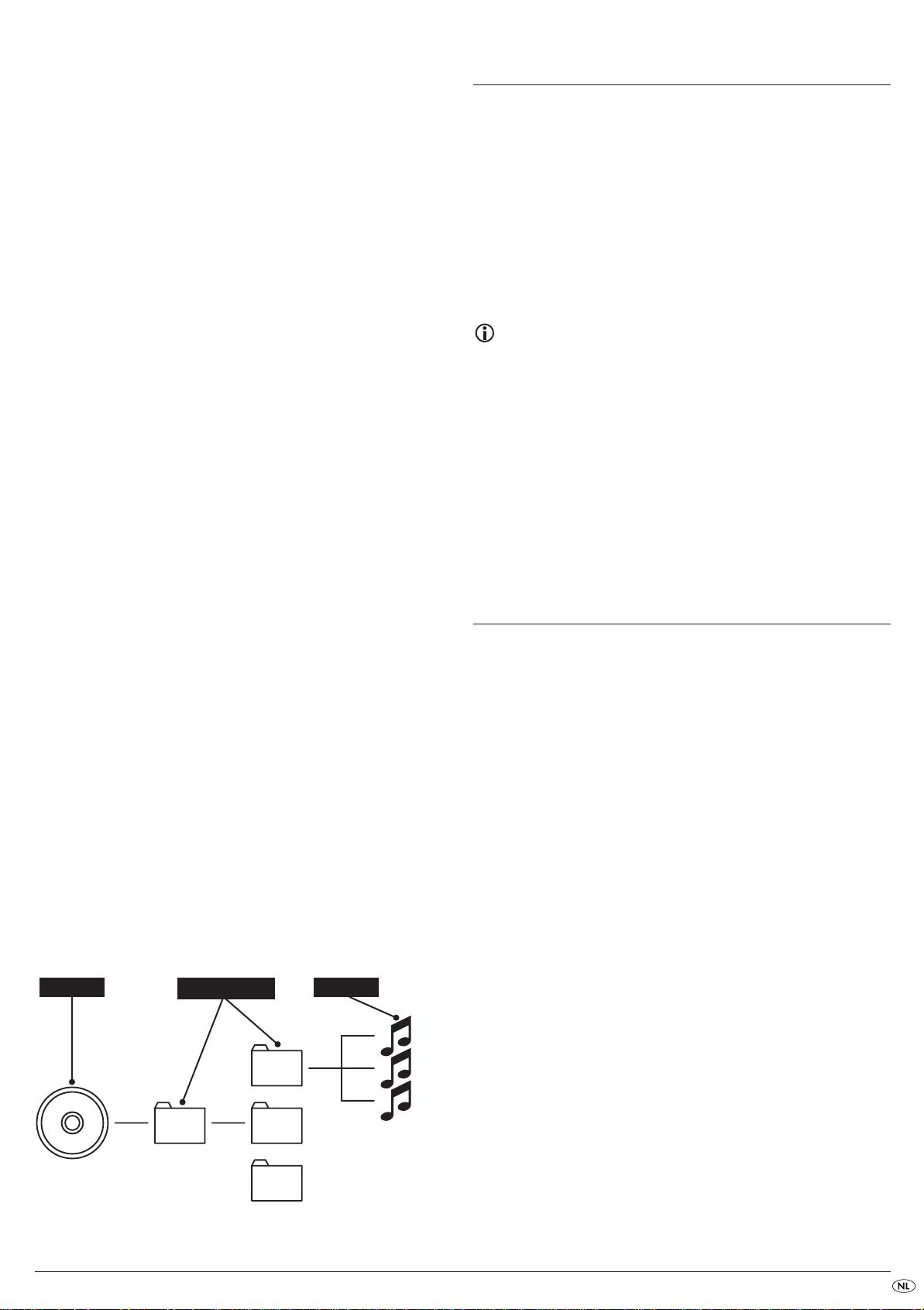
SECAM
ORDNER
MP3
MP3-CD
SECAM is de afkorting van het franse „Système En Couleur Avec Mémoire“.
SECAM is de in Frankrijk en veel Oost-Europese landen gebruikelijke en
daar nog steeds meest voorkomende kleuren-tv-norm.
Audio-CD's
Audio-CD's bevatten uitsluitend audiodata; ook deze zijn er in de formaten
8 cm en 12 cm (doorsnede). De weergaveduur van de opgeslagen audiodata
bedraagt 20 minuten (8 cm-formaat) of 74 minuten (12 cm-formaat). op
audio-cd's worden audiodata in het formaat CDA opgeslagen.
MP3
MP3 is een door het Fraunhofer Institut ontwikkeld procédé, resp. formaat,
voor het comprimeren van audiogegevens. Muziekstukken die in MP3-formaat
zijn gecomprimeerd zijn nog slechts een fractie van hun oorspronkelijke grootte.
Daardoor kan bijvoorbeeld op CD-R's/CD-RW's veel meer muziek worden
opgeslagen dan op gebruikelijke standaard audio-CD's, waarop audiogegevens in CDA-formaat worden opgeslagen.
WMA
WMA (“Windows® Media Audio”) is een door Microsoft® ontwikkeld
bestandsformaat voor audiodata.
JPEG
JPEG (Engels voor „Joint Photographics Expert Group“) is een door de gelijknamige organisatie ontwikkeld, wijdverbreid grafisch formaat, waarin de beeldgegevens in kleur- en grijstintschalen worden gecomprimeerd..
DivX
DivX is een coderingsindeling voor video's en multimediagegevens, ontwikkeld
door het bedrijf DivX Networks, Inc.
20. Garantie & service
U heeft op dit apparaat 3 jaar garantie vanaf de aankoopdatum. Mocht u
ondanks onze hoge kwaliteitsstandaard een gegronde klacht met betrekking
tot apparaat hebben, neem dan contact op met onze Service-Hotline.
Als telefonische behandeling van uw klacht niet mogelijk is, krijgt u daar
• een referentienummer (RMA-nummer) alsmede
• een adres, waar u het product voor het afhandelen van de garantie
naar toe kunt sturen.
Voeg a.u.b. bij de verzending altijd een kopie van de aankoopnota (kassabon) bij. Het apparaat moet zodanig zijn verpakt dat het veilig kan worden
vervoerd en het RMA-nummer moet direct zichtbaar zijn. Zendingen zonder
RMA-nummer kunnen niet in behandeling worden genomen.
Opmerking:
De garantie geldt uitsluitend voor materiaal- of fabricagefouten.
De garantie geldt niet
• voor aan slijtage onderhevige delen
•voor beschadigingen aan breekbare onderdelen zoals schakelaars
of accu's.
Het product is uitsluitend bestemd voor privé-gebruik en niet voor bedrijfsmatige doeleinden. Bij verkeerd gebruik en ondeskundige behandeling,
bij gebruik van geweld en bij reparaties die niet door ons geautoriseerd
servicefiliaal zijn uitgevoerd, vervalt de garantie.
Uw wettelijk vastgelegde garantierechten worden niet beperkt door deze
garantie.
21. Importeur
MPEG
MPEG (“Moving Picture Experts Group”) verwijst naar een videocompressieformaat.
USB-geheugenstick
Als USB-geheugenstick kenmerkt men insteekbare USB-apparaten, die ongeveer het formaat van een aansteker hebben. De benaming is van algemene
aard en geen beschrijving voor een productklasse. Meestal verstaat men onder
deze benaming een USB-apparaat, dat als verwisselbaar opslagmedium
dient.
Wat zijn mappen?
In tegenstelling tot audio-CD's kunnen de titels op een CD-R/CD-RW met
MP3-, WMA- of JPEG-bestanden in mappen zijn opgeslagen, om bijvoorbeeld titels van de verschillende genres te rangschikken.
De structuur van een MP3-CD kan er als volgt uitzien als de MP3-bestanden
in mappen zijn opgeslagen:
MAPPEN
KOMPERNASS GMBH
BURGSTRASSE 21
D-44867 BOCHUM
www.kompernass.com
- 41 -

- 42 -

DVD-speler/radio KH6502
Garantie
Om verzekerd te zijn van een kosteloze reparatie, neemt
u contact op met de Service Hotline. Houd hierbij uw aankoopnota bij de hand.
Afzender a.u.b. duidelijk vermelden:
Naam
Voornaam
Adres
Postcode/plaats
Vul dit gedeelte volledig in en voeg het bij het apparaat!
Land
Kompernass Service Belgium
Tel. : 070350315
e-mail : support.be@kompernass.com
www.mySilverCrest.de
Telefoon
Datum/handtekening
Beschrijving van de fout/storing:
✄
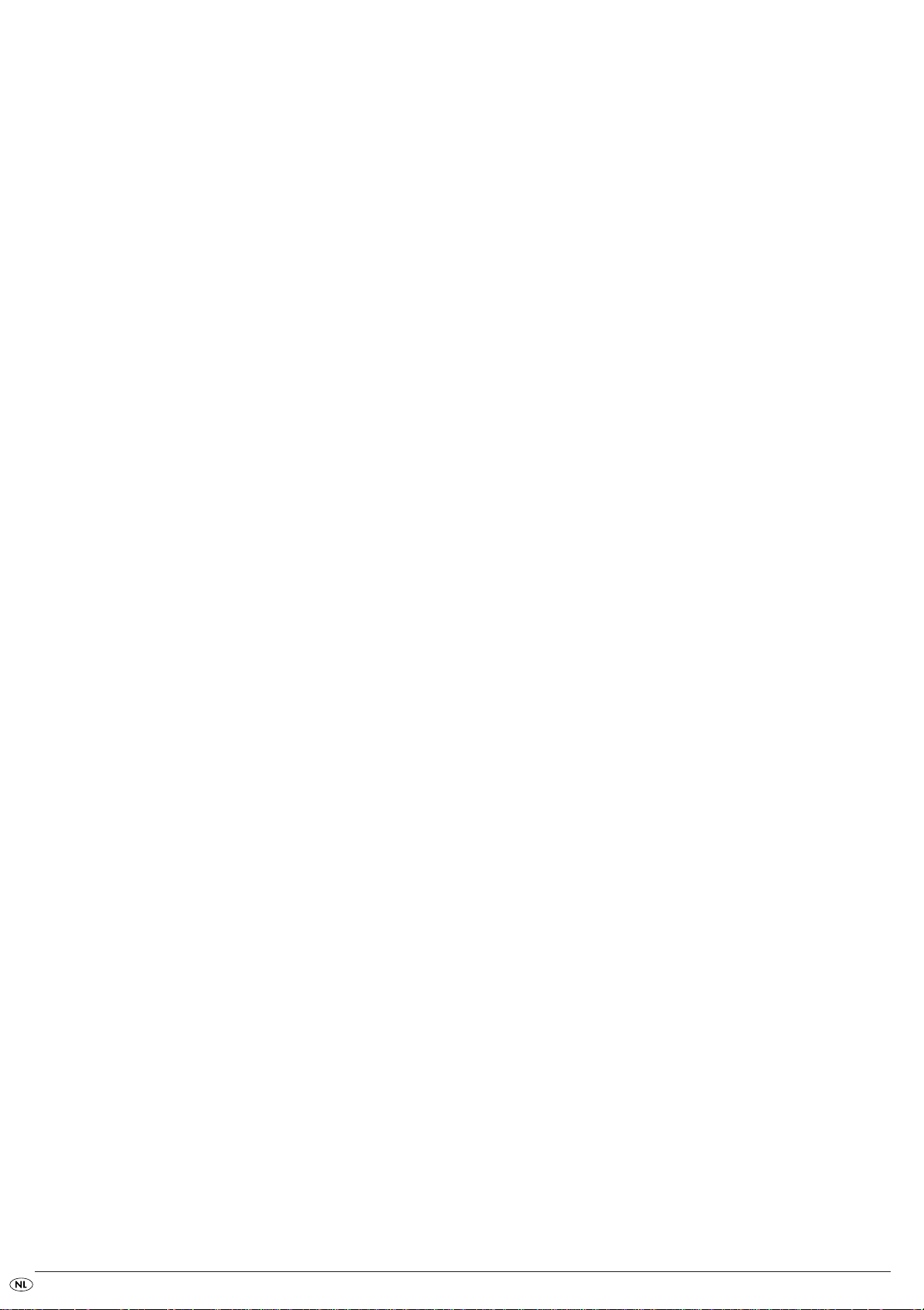
- 44 -
